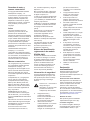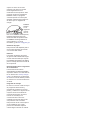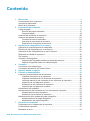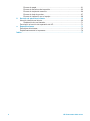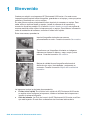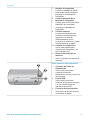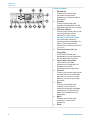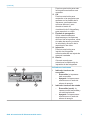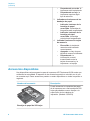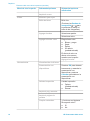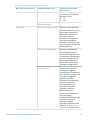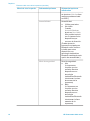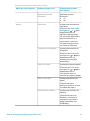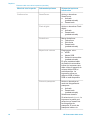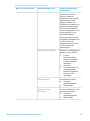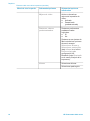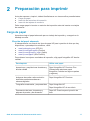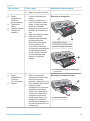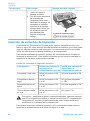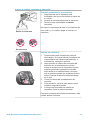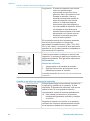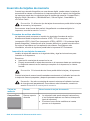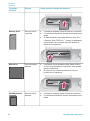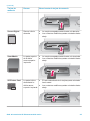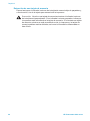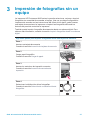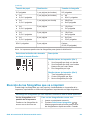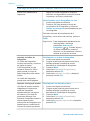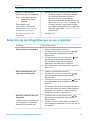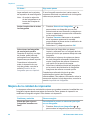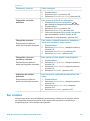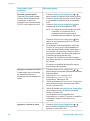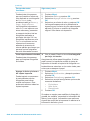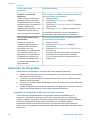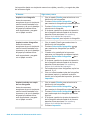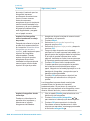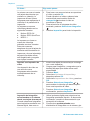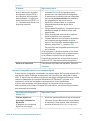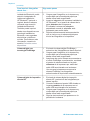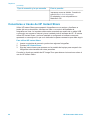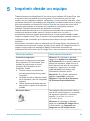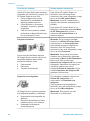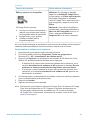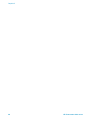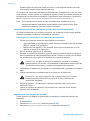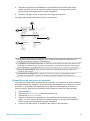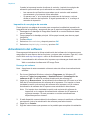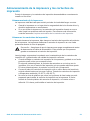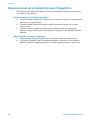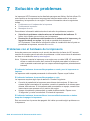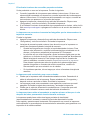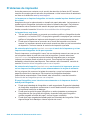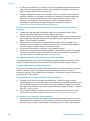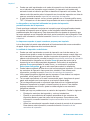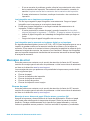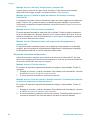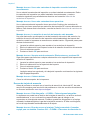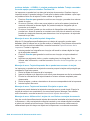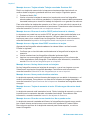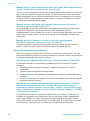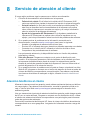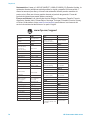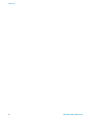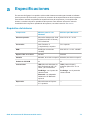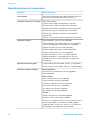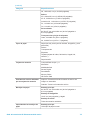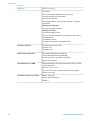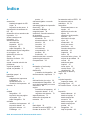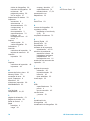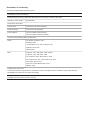HP Photosmart 8100 Serie El manual del propietario
- Categoría
- Impresoras fotográficas
- Tipo
- El manual del propietario
Este manual también es adecuado para

Guía del usuario de HP Photosmart 8100 series
Español
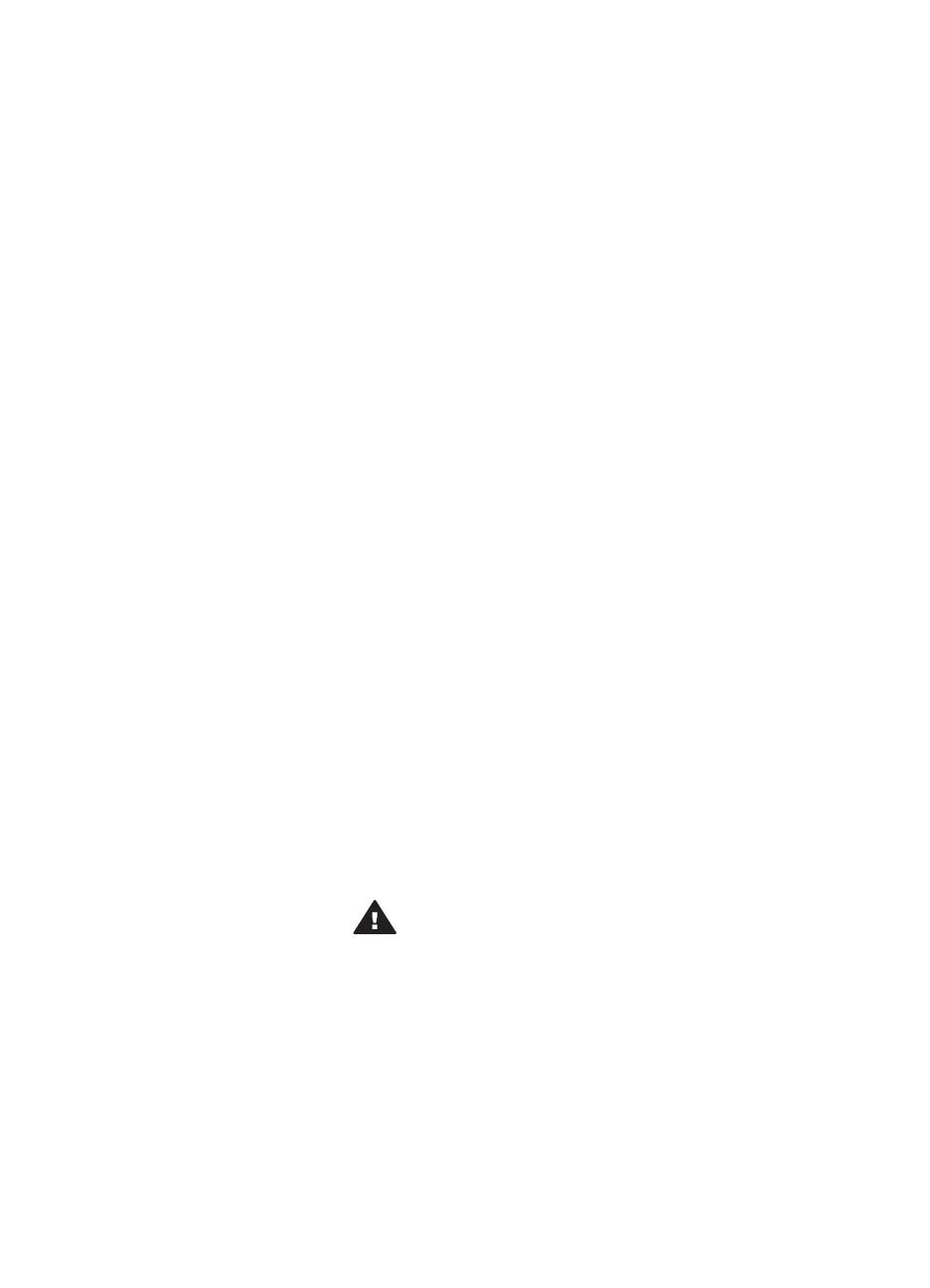
Derechos de autor y
marcas comerciales
© Copyright 2004 Hewlett-Packard
Development Company, L.P.
La información que aparece aquí está
sujeta a cambios sin previo aviso.
Queda prohibida la reproducción,
adaptación o traducción sin previa
autorización por escrito, a excepción
de lo permitido por las leyes de
copyright.
Aviso
Las únicas garantías para los
productos y servicios HP son las
descritas en las declaraciones
expresas de garantía que acompañan
a tales productos y servicios. Nada de
lo aquí indicado debe interpretarse
como una garantía adicional. HP no
se responsabiliza de los posibles
errores técnicos o editoriales ni de las
omisiones que puedan existir en este
documento.
Hewlett-Packard Development
Company, L.P. no se hace
responsable de cualesquiera daños
fortuitos o consecuentes relacionados
con el suministro, los resultados o el
uso del presente documento y el
material informático que describe.
Marcas comerciales
HP, el logotipo de HP y Photosmart
son propiedad de Hewlett-Packard
Development Company, L.P.
El logotipo de Secure Digital es una
marca comercial de SD Association.
Microsoft y Windows son marcas
comerciales registradas de Microsoft
Corporation.
CompactFlash, CF y el logotipo de
CF son marcas comerciales de
CompactFlash Association (CFA).
Memory Stick, Memory Stick Duo,
Memory Stick PRO y Memory Stick
PRO Duo son marcas comerciales o
marcas comerciales registradas de
Sony Corporation.
MultiMediaCard es una marca
comercial de Infineon Technologies
AG de Alemania, y se concede bajo
licencia a MultiMediaCard Association
(MMCA).
Microdrive es una marca comercial de
Hitachi Global Storage Technologies.
SmartMedia es una marca comercial
de Toshiba Corporation.
xD-Picture Card es una marca
comercial de Fuji Photo Film Co.,
Ltd., Toshiba Corporation y Olympus
Optical Co., Ltd.
Mac, el logotipo de Mac y Macintosh
son marcas comerciales registradas
de Apple Computer, Inc.
La marca y los logotipos de Bluetooth
son propiedad de Bluetooth SIG, Inc.
y son utilizados por Hewlett-Packard
Company bajo licencia.
PictBridge y el logotipo de PictBridge
son marcas comerciales de Camera
& Imaging Products Association
(CIPA).
Otras marcas y sus productos son
marcas comerciales o marcas
comerciales registradas de sus
propietarios respectivos.
El software de la impresora está
basado en el trabajo de Independent
JPEG Group.
Los derechos de autor de algunas
fotografías contenidas en este
documento pertenecen a sus
propietarios respectivos.
Número de identificación
reglamentario de modelo
SDGOA-0402
A efectos de identificación normativa,
al producto se le asigna un número
de modelo reglamentario. El número
reglamentario de modelo de este
producto es SDGOA-0402. Este
número no debe confundirse con el
nombre de marketing (impresora
HP Photosmart 8100 series) o el
número de producto (Q3399A).
Información de seguridad
Tome las precauciones básicas de
seguridad siempre que vaya a usar
este producto para reducir el riesgo
de daños por fuego o descarga
eléctrica.
Advertencia Para evitar el
riesgo de fuego o
descargas, no exponga este
producto a la lluvia ni a
cualquier tipo de humedad.
● Asegúrese de leer y
comprender todas las
instrucciones indicadas en el
folleto Inicio rápido de
HP Photosmart 8100 series.
● Utilice sólo una toma de
corriente eléctrica con conexión
a tierra cuando conecte el
dispositivo a la fuente de
energía. Si no está seguro de
que la toma sea de tierra,
consúltelo con un electricista
cualificado.
● Tenga presentes todos los
avisos y las instrucciones
indicadas en el producto.
● Antes de proceder a su
limpieza, desenchufe este
producto de la toma de corriente.
● No instale ni utilice este
producto cuando esté cerca del
agua o mojado.
● Instale el dispositivo de manera
segura sobre una superficie
estable.
● Instale el dispositivo en un lugar
protegido donde no exista
peligro de pisar o tropezar con
el cable eléctrico y en el que el
cable esté protegido contra
daños.
● Si el producto no funciona
correctamente, consulte la
información sobre la solución
de problemas en la Ayuda en
pantalla de la impresora
HP Photosmart.
● Este dispositivo no contiene
componentes que el usuario
pueda reparar. Las tareas de
reparación se deben
encomendar al personal de
servicio cualificado.
● Utilizar en una zona bien
ventilada.
Declaración
medioambiental
Hewlett-Packard Company está
comprometida a proporcionar
productos de calidad respetuosos con
el medio ambiente.
Protección del medio ambiente
Esta impresora se ha diseñado con
varias características que reducen al
mínimo el impacto sobre el medio
ambiente. Para obtener más
información, visite el sitio Web de
HP “Commitment to the Environment”
(Compromiso con el medio ambiente)
en la dirección: www.hp.com/hpinfo/
globalcitizenship/environment/.
Emisión de ozono
Este producto genera cantidades
inapreciables de gas ozono (O
3
).
Consumo energético
El consumo energético disminuye
significativamente cuando está en
modo ENERGY STAR
®
, lo que

supone un ahorro de recursos
naturales y de dinero sin que ello
incida negativamente en el
rendimiento de este producto. Este
producto cumple los requisitos de
ENERGY STAR, un programa
voluntario puesto en marcha para
estimular el desarrollo de productos
de oficina que no malgasten la
energía.
ENERGY
STAR is
a U.S.
registered
mark of
the U.S.
EPA. As an ENERGY STAR partner,
Hewlett-Packard Company has
determined that this product meets
the ENERGY STAR guidelines for
energy efficiency. For more
information, go to www.energystar.gov.
Utilización de papel
Este producto está adaptado para el
uso de papel reciclado de acuerdo
con la norma DIN 19309.
Plásticos
Las piezas de plástico de más de
24 gramos están identificadas según
normas internacionales que mejoran
la posibilidad de identificar el plástico
para su reciclaje al final de la vida útil
de la impresora.
Documentación sobre la seguridad
de los materiales
Las fichas técnicas sobre la
seguridad de los materiales (MSDS)
se pueden obtener en el sitio Web de
HP en la dirección: www.hp.com/go/
msds. Los clientes que no dispongan
de acceso a Internet deberán ponerse
en contacto con el centro de atención
al cliente.
Programa de reciclaje
HP ofrece un número cada vez mayor
de programas de devolución y
reciclado de productos en muchos
países, y colabora con algunos de los
mayores centros de reciclado de
productos electrónicos de todo el
mundo. HP contribuye a la
conservación de los recursos
mediante la reventa de algunos de
sus productos más conocidos.
Este producto de HP contiene plomo
en las soldaduras, que puede
precisar un tratamiento especial
cuando llegue al final de su vida útil.


Contenido
1 Bienvenido............................................................................................................3
Componentes de la impresora................................................................................4
Accesorios disponibles...........................................................................................8
Menú de la impresora.............................................................................................9
2 Preparación para imprimir.................................................................................17
Carga de papel.....................................................................................................17
Elección del papel adecuado.........................................................................17
Carga del papel.............................................................................................18
Inserción de cartuchos de impresión....................................................................20
Inserción de tarjetas de memoria.........................................................................23
Formatos de archivo admitidos.....................................................................23
Inserción de una tarjeta de memoria.............................................................23
Extracción de una tarjeta de memoria...........................................................26
3 Impresión de fotografías sin un equipo............................................................27
Selección de una distribución de fotografías........................................................28
Elección de las fotografías que va a imprimir.......................................................29
Selección de las fotografías que se van a imprimir..............................................31
Mejora de la calidad de impresión........................................................................32
Ser creativo..........................................................................................................33
Impresión de fotografías.......................................................................................36
Impresión de fotografías desde una tarjeta de memoria...............................36
Imprimir fotografías desde una cámara digital...............................................41
4 Conexión.............................................................................................................43
Conexión a otros dispositivos...............................................................................43
Conectarse a través de HP Instant Share............................................................44
5 Imprimir desde un equipo..................................................................................45
6 Cuidado y mantenimiento..................................................................................49
Limpieza y mantenimiento de la impresora..........................................................49
Limpieza del exterior de la impresora............................................................49
Limpieza automática de los cartuchos de impresión.....................................49
Limpieza manual de los contactos de los cartuchos de impresión................50
Impresión de una página de prueba..............................................................50
Alineación de los cartuchos de impresión.....................................................51
Impresión de una página de muestra............................................................52
Actualización del software....................................................................................52
Almacenamiento de la impresora y los cartuchos de impresión...........................53
Almacenamiento de la impresora..................................................................53
Almacenar los cartuchos de impresión..........................................................53
Mantenimiento de la calidad del papel fotográfico................................................54
Almacenamiento del papel fotográfico........................................................... 54
Manipulación del papel fotográfico................................................................54
7 Solución de problemas......................................................................................55
Problemas con el hardware de la impresora........................................................55
Problemas de impresión.......................................................................................57
Mensajes de error.................................................................................................61
Guía del usuario de HP Photosmart 8100 series 1

Errores de papel............................................................................................61
Errores de cartuchos de impresión................................................................62
Errores de tarjeta de memoria.......................................................................64
Errores de hoja de prueba.............................................................................67
Errores de impresión con el equipo...............................................................68
8 Servicio de atención al cliente..........................................................................69
Atención telefónica al cliente................................................................................69
Realización de una llamada..........................................................................71
Devolución al servicio de reparación de HP.........................................................71
a Especificaciones................................................................................................73
Requisitos del sistema..........................................................................................73
Especificaciones de la impresora.........................................................................74
Índice..........................................................................................................................77
2 HP Photosmart 8100 series

1
Bienvenido
Gracias por adquirir una impresora HP Photosmart 8100 series. Con esta nueva
impresora podrá imprimir bellas fotografías, guardarlas en el equipo y crear proyectos
sencillos y divertidos con o sin un equipo.
En esta guía se explica principalmente cómo imprimir sin conectar un equipo. Para
saber cómo se imprime desde un equipo, instale el software de la impresora y
muestre la Ayuda en pantalla. En la sección Imprimir desde un equipo se explica de
manera resumida cómo utilizar la impresora con un equipo. Para obtener información
sobre la instalación del software, consulte el folleto Inicio rápido.
Entre otras cosas, aprenderá a:
Imprimir fotografías sin bordes con marcos
personalizados en color. Consulte la sección Ser creativo.
Transformar sus fotografías al instante en imágenes
clásicas con efectos en blanco y negro, sepia y otros
colores. Consulte la sección Ser creativo.
Mejorar la calidad de sus fotografías eliminando el
efecto de ojos rojos, iluminándolas y mejorando su
contraste. Consulte la sección Mejora de la calidad de
impresión.
La impresora incluye la siguiente documentación:
● Folleto Inicio rápido: En el folleto Inicio rápido de HP Photosmart 8100 series
se explica cómo configurar la impresora, instalar el software de la impresora e
imprimir la primera fotografía.
● Guía del usuario: La Guía del usuario de HP Photosmart 8100 series es el libro
que está leyendo. En este libro se describen las funciones básicas de la
Guía del usuario de HP Photosmart 8100 series 3

impresora, se explica cómo utilizarla sin conectar un equipo y se incluye
información sobre la solución de problemas de hardware.
● Ayuda de la impresora HP Photosmart: En la Ayuda de la impresora
HP Photosmart se explica cómo utilizar la impresora con un equipo y se incluye
información sobre la solución de problemas de software.
Una vez que haya instalado el software de la impresora HP Photosmart en un equipo,
podrá visualizar la Ayuda en pantalla de la impresora HP Photosmart:
● PC con Windows: En el menú Inicio, seleccione Programas (en Windows XP,
seleccione Todos los programas) > HP > Photosmart 320, 370, 7400, 7800,
8100, 8400, 8700 series > Ayuda de Photosmart.
● Macintosh: En el Finder, seleccione Ayuda > Ayuda Mac y después Biblioteca
> Ayuda de la impresora HP Photosmart para Macintosh.
Componentes de la impresora
Parte delantera de la impresora
1 Puerto de cámara
Puede utilizar este puerto para
conectar una cámara digital
PictBridge
™
a la impresora o
para insertar el adaptador de
impresora inalámbrico
HP Bluetooth
®
opcional.
2 Bandeja de salida
Levante esta bandeja para
cargar papel pequeño o para
eliminar atascos de papel en la
parte delantera.
3 Guía de anchura de papel
Ajuste esta guía de manera que
quede pegada al borde del
papel en la bandeja principal.
4 Bandeja principal
Coloque papel normal,
transparencias, sobres y otros
soportes en esta bandeja para
imprimir.
5 Extensor de la bandeja de
salida
Levante la pestaña y tire de ella
hacia usted para extender la
bandeja de salida y recoger el
papel impreso según sale de la
impresora.
6 Guía de longitud del papel
Ajuste esta guía de manera que
quede pegada al extremo del
papel en la bandeja principal.
Capítulo 1
4 HP Photosmart 8100 series

7 Bandeja de fotografías
Levante la bandeja de salida
para cargar papel fotográfico
pequeño en la bandeja de
fotografías.
8 Control deslizante de la
bandeja de fotografías
Empuje este control deslizante
alejándolo de usted para
enganchar la bandeja de
fotografías.
9 Cubierta superior
Levante esta cubierta para
acceder a los cartuchos de
impresión y al área de
almacenamiento de los
cartuchos de impresión, y para
eliminar atascos de papel.
10 Pantalla de la impresora
Utilice esta pantalla para
visualizar las fotografías y las
opciones de menú.
11 Ranuras para tarjetas de
memoria
Aquí se insertan las tarjetas de
memoria.
Parte posterior de la impresora
1 Conexión del cable de
alimentación
Utilice este puerto para
conectar el cable de
alimentación que se incluye con
la impresora.
2 Puerto USB
Utilice este puerto para
conectar la impresora al equipo
o a una cámara digital de
impresión directa HP.
3 Puerta de acceso posterior
Abra esta puerta para eliminar
los atascos de papel.
(continúa)
Guía del usuario de HP Photosmart 8100 series 5

Panel de control
1 Encendido
Presione este botón para
encender la impresora o
ajustarla en el modo de ahorro
de energía.
2 Guardar
Presione este botón para
guardar las fotografías de una
tarjeta de memoria en un equipo.
3 HP Instant Share
Presione este botón para enviar
una fotografía por correo
electrónico. Los botones
Guardar y HP Instant Share
sólo funcionan cuando la
impresora está conectada a un
equipo. Para obtener más
información, consulte la sección
Conexión.
4 Flechas de selección de
fotografías
Utilice estas flechas para
desplazarse por las fotografías
de una tarjeta de memoria.
5 Seleccionar fotografías
Utilice este botón para
seleccionar la fotografía o el
fotograma mostrado
actualmente para imprimirlo.
6 Cancelar
Presione este botón para anular
la selección de las fotografías,
para salir de un menú o para
detener una acción que haya
solicitado.
7 Zoom
Presione este botón para
acceder al modo Zoom y
acercar la fotografía mostrada
actualmente, y para salir del
modo de visualización de 9
fotografías.
8 Menú
Presione este botón para
visualizar el menú de la
impresora.
9 Rotar
Capítulo 1
(continúa)
6 HP Photosmart 8100 series

Presione este botón para rotar
la fotografía mostrada en ese
momento.
10 OK
Presione este botón para
responder a las preguntas que
aparecen en la pantalla de la
impresora, para seleccionar
opciones de menú, para
acceder al modo de
visualización de 9 fotografías y
para reproducir un vídeo.
11 Flechas de navegación
Utilice estas flechas para
desplazarse por las opciones
del menú de la impresora, situar
el cuadro de recorte y controlar
la velocidad y dirección de la
reproducción de vídeo.
12 Impresión
Presione este botón para
imprimir las fotografías
seleccionadas de una tarjeta de
memoria insertada.
13 Diseño
Gire este mando para
seleccionar la distribución de
impresión de las fotografías.
Indicadores luminosos
1 Indicador luminoso de
encendido
– Encendido: la impresora
está encendida
– Apagado: la impresora se
encuentra en el modo de
ahorro de energía
2 Indicador luminoso de estado
– Encendido (verde): la
impresora está encendida y
no está imprimiendo
– Apagado: la impresora se
encuentra en el modo de
ahorro de energía
(continúa)
Guía del usuario de HP Photosmart 8100 series 7

– Parpadeando en verde: la
impresora está imprimiendo
– Parpadeando en rojo: la
impresora requiere algún
tipo de atención
3 Indicadores luminosos de las
bandejas de papel
– Indicador luminoso de la
bandeja de papel
encendido: la bandeja de
fotografías está enganchada
– Indicador luminoso de la
bandeja principal
encendido: la bandeja
principal está enganchada
4 Indicador luminoso de tarjeta
de memoria
– Encendido: la tarjeta de
memoria está insertada
correctamente
– Apagado: no hay ninguna
tarjeta de memoria insertada
– Parpadeando: la
información se está
transmitiendo entre la
tarjeta de memoria y la
impresora o el equipo
Accesorios disponibles
Hay disponibles varios accesorios para la impresora HP Photosmart 8100 series que
aumentan la comodidad. El aspecto de los accesorios podrá no coincidir con el que
se muestra aquí. Estos accesorios pueden no estar disponibles en todos los países o
regiones.
Nombre del accesorio
Descripción
Bandeja de papel de 250 hojas
Puede aumentar la capacidad de papel
de la impresora con una bandeja de 250
hojas para dedicar menos tiempo a la
supervisión de los trabajos de
impresión. (Modelo: Q3447A)
Capítulo 1
(continúa)
8 HP Photosmart 8100 series

Nombre del accesorio Descripción
Accesorio para impresión a dos
caras
Permite imprimir en ambas caras de una
página. Ahorra dinero (menor consumo
de papel) y reduce el grosor de los
documentos. (Modelo: Q5712A)
Adaptador de impresora inalámbrico
HP Bluetooth
®
El adaptador de impresora inalámbrico
HP Bluetooth
®
se conecta al puerto de
cámara de la parte delantera de la
impresora y le permite utilizar la
tecnología inalámbrica Bluetooth para
imprimir. (Modelo: Q3395A)
Menú de la impresora
Presione Menú para mostrar el menú de la impresora. Si está mostrando un
submenú, al presionar Menú volverá a aparecer el menú principal de la impresora.
Para desplazarse por el menú de la impresora:
● Presione las flechas de navegación
o
para desplazarse por las opciones
de menú mostradas en la pantalla de la impresora. Las opciones del menú que
no están accesibles aparecen en gris.
● Presione el botón OK para abrir un menú o seleccionar una opción.
● Presione Cancelar para salir del menú actual.
Estructura del menú de la impresora
Menú de nivel superior
Submenús/opciones Submenús/opciones
adicionales
Opciones de impresión Imprimir todas
Imprimir hoja prueba
Explorar hoja prueba
Impresión de vídeo
Intervalo impres. Seleccionar inicio de
intervalo:
Seleccionar final de
intervalo:
Imprimir en índice
(continúa)
Guía del usuario de HP Photosmart 8100 series 9

Menú de nivel superior Submenús/opciones Submenús/opciones
adicionales
Imprimir nueva
Editar Eliminar ojos rojos
Brillo de fotos Brillo foto:
(Presione las flechas de
navegación
o para
incrementar o reducir el
brillo de las fotografías.)
Agregar bordes Seleccionar patrón:
Seleccionar color:
Agregar efectos color Elegir efecto color:
● Blanco y negro
● Sepia
● Época
● Sin efecto
(predeterminado)
El efecto de color no
afecta a los marcos
creados con la opción
Agregar bordes.
Herramientas Visualización de 9 fotos
Presentación con
diapositivas
Presione OK para detener
brevemente y reanudar la
presentación con
diapositivas; presione
Cancelar para detener la
presentación con
diapositivas.
Calidad impresión Calidad impresión:
● Óptima
(predeterminado)
● Normal
Imprimir pág. muestra
Imprimir página de
prueba
Limpiar cartuchos ¿Continuar con limpieza
de segundo nivel?
● Sí
● No
Capítulo 1
Estructura del menú de la impresora (continúa)
10 HP Photosmart 8100 series

Menú de nivel superior Submenús/opciones Submenús/opciones
adicionales
¿Continuar con limpieza
de tercer nivel?
● Sí
● No
Alinear cartucho
Bluetooth Dirección del dispositivo Dirección del dispositivo:
(Algunos dispositivos con
tecnología inalámbrica
Bluetooth requieren la
introducción de la
dirección del dispositivo
que están intentando
localizar. Esta opción del
menú muestra la dirección
del dispositivo.)
Nombre de dispositivo Nombre de dispositivo:
(Puede seleccionar el
nombre de dispositivo de
la impresora que aparece
en otros dispositivos con
tecnología inalámbrica
Bluetooth cuando éstos
localizan la impresora.)
Llave maestra (Presione la flecha de
navegación
para
incrementar el número en
uno; presione la flecha de
navegación
para
reducir el número.
Presione OK para pasar
al número siguiente.)
(Puede asignar a la
impresora una llave
maestra numérica
Bluetooth que los
usuarios de dispositivos
con tecnología
inalámbrica Bluetooth que
intenten localizar la
impresora deban
introducir antes de poder
imprimir, si el Nivel de
seguridad de Bluetooth
Estructura del menú de la impresora (continúa)
Guía del usuario de HP Photosmart 8100 series 11

Menú de nivel superior Submenús/opciones Submenús/opciones
adicionales
se ajusta en Alto. La llave
maestra predeterminada
es 0000.)
Accesibilidad Accesibilidad:
● Visible para todos
● No visible
Cuando
Accesibilidad se
ajusta en No visible,
sólo podrán imprimir
con la impresora los
dispositivos que
conocen la dirección.
(Puede ajustar la
impresora equipada con
Bluetooth como visible o
invisible para otros
dispositivos con
tecnología inalámbrica
Bluetooth cambiando esta
opción de accesibilidad.)
Nivel de seguridad Nivel de seguridad:
● Alto
(La impresora
requiere que los
usuarios de otros
dispositivos con
tecnología
inalámbrica Bluetooth
introduzcan la clave
de acceso de la
impresora)
● Bajo
(La impresora no
requiere que los
usuarios de otros
dispositivos con
tecnología
inalámbrica Bluetooth
introduzcan la llave
maestra de la
impresora)
Capítulo 1
Estructura del menú de la impresora (continúa)
12 HP Photosmart 8100 series

Menú de nivel superior Submenús/opciones Submenús/opciones
adicionales
Restaurar ajustes
Bluetooth
Restaurar ajustes
Bluetooth:
● Sí
● No
Ayuda Cartuchos Ayuda para cartuchos de
impresión:
(Presione las flechas de
navegación
o
para
desplazarse por los
cartuchos de impresión
HP que están disponibles
para la impresora y, a
continuación, presione
OK para averiguar cómo
se inserta el cartucho)
Tamaños de fotografía Ayuda para tamaños de
fotografía:
(Presione las flechas de
navegación
o
para
desplazarse por los
tamaños de fotografía
disponibles)
Carga de papel Ayuda para carga de papel:
(Presione las flechas de
navegación
o para
desplazarse por la
información sobre la
manera de cargar el papel)
Atasco de papel Ayuda para atascos de
papel:
(Seleccionar para
averiguar cómo se elimina
un atasco de papel)
Conexión de cámara Ayuda para conexión de
cámara:
(Seleccionar para ver
dónde se conecta a la
impresora una cámara
digital compatible con
PictBridge)
Estructura del menú de la impresora (continúa)
Guía del usuario de HP Photosmart 8100 series 13

Menú de nivel superior Submenús/opciones Submenús/opciones
adicionales
Preferencias SmartFocus Activar o desactivar
SmartFocus:
● Activado
(predeterminado)
● Desactivado
Flash digital Activar o desactivar Flash
digital:
● Activado
● Desactivado
(predeterminado)
Fecha/hora Marca fecha/hora:
● Fecha/hora
● Sólo fecha
● Desactivado
(predeterminado)
Espacio de colores Elegir espac. color:
● sRGB
● Adobe RGB
● Selección automática
(predeterminado)
El valor predeterminado
de Selección automática
indica a la impresora que
debe utilizar el espacio de
colores Adobe RGB, si
está disponible. La
impresora utiliza por
defecto sRGB si Adobe
RGB no está disponible.
Fotos de pasaporte Activar o desactivar el
modo de fotografías de
pasaporte:
● Activado
● Desactivado
(predeterminado)
Seleccionar tamaño:
Si selecciona Activado, la
impresora le pedirá que
seleccione el tamaño de
las fotografías de
pasaporte. El modo de
pasaporte indica a la
Capítulo 1
Estructura del menú de la impresora (continúa)
14 HP Photosmart 8100 series

Menú de nivel superior Submenús/opciones Submenús/opciones
adicionales
impresora que debe
imprimir todas las
fotografías en el tamaño
seleccionado. Cada
página contiene una
fotografía. No obstante, si
especifica varias copias
de la misma fotografía,
todas se imprimirán en la
misma página (si hay
suficiente espacio).
Tiene que dejar que las
fotografías impresas en el
modo de fotos de
pasaporte se sequen por
la noche antes de
plastificarlas.
Selección de bandeja Seleccione la bandeja de
papel que va a utilizar:
● Frontal
(predeterminado
cuando la bandeja
posterior no está
instalada)
● Posterior
● Preguntar cada vez
(predeterminado
cuando la bandeja
posterior está
instalada)
Detectar papel Autodetección papel:
● Activado
(predeterminado)
● Desactivado
Vista previa de
animación
Activar o desactivar vista
previa de animación:
● Activado
(predeterminado)
● Desactivado
Estructura del menú de la impresora (continúa)
Guía del usuario de HP Photosmart 8100 series 15

Menú de nivel superior Submenús/opciones Submenús/opciones
adicionales
Mejora de vídeo Activar o desactivar
mejora de impresión de
vídeo:
● Activado
● Desactivado
(predeterminado)
Restaurar valores
predeterminados
Restaurar preferencias
predeterminadas
originales:
● Sí
● No
Restaura a sus ajustes de
fábrica todas las opciones
de menú excepto
Seleccionar idioma y
Seleccionar país/región
(bajo Idioma en el menú
Preferencias) y la
configuración de
Bluetooth (bajo Bluetooth
en el menú principal de la
impresora).
Idioma Seleccionar idioma:
Seleccionar país/región:
Capítulo 1
Estructura del menú de la impresora (continúa)
16 HP Photosmart 8100 series

2
Preparación para imprimir
Antes de empezar a imprimir, deberá familiarizarse con tres sencillos procedimientos:
● Carga de papel
● Inserción de cartuchos de impresión
● Inserción de tarjetas de memoria
Debe cargar papel e insertar un cartucho de impresión antes de insertar una tarjeta
de memoria.
Carga de papel
Aprenda a elegir el papel adecuado para su trabajo de impresión y a cargarlo en la
bandeja correcta.
Elección del papel adecuado
Si desea obtener una lista de los tipos de papel HP para inyección de tinta que hay
disponibles, o para adquirir suministros, visite:
● www.hpshopping.com (EE.UU.)
● www.hp.com/go/supplies (Europa)
● www.hp.com/jp/supply_inkjet (Japón)
● www.hp.com/paper (Asia Pacífico)
Para obtener los mejores resultados de impresión, elija papel fotográfico HP de alta
calidad.
Para imprimir
Utilice este papel
Impresiones y ampliaciones duraderas y
de alta calidad
Papel fotográfico HP Premium Plus
(Denominado asimismo papel
fotográfico Colorfast en algunos países
y regiones.)
Imágenes de media a alta resolución
obtenidas mediante escáneres o
cámaras digitales
Papel fotográfico HP Premium
Fotografías ocasionales y empresariales Papel fotográfico HP
Papel fotográfico HP de uso diario
Documentos de texto, borradores y
páginas de prueba y de alineación
Papel HP Premium para inyección de
tinta
Guía del usuario de HP Photosmart 8100 series 17

Para mantener el papel en buenas condiciones para imprimir:
● Guarde el papel fotográfico sin utilizar en su envoltorio original o en una bolsa de
plástico que se pueda sellar.
● Mantenga el papel en posición horizontal en un lugar fresco y seco. Si se doblan
las esquinas, coloque el papel en una bolsa de plástico y dóblelo en la dirección
opuesta hasta que quede plano.
● Sujete el papel fotográfico por los bordes para evitar mancharlo.
Carga del papel
Sugerencias para cargar papel:
● Puede imprimir fotografías y documentos en una gran variedad de tamaños de
papel comprendidos entre 76x127 mm (3x5 pulgadas) y 216x356 mm
(8,5x14 pulgadas), y en papel para pancartas de 216 mm (8,5 pulgadas) de
anchura.
● Antes de cargar papel, extraiga las guías de anchura y de longitud de papel con
el fin de dejar espacio para el papel. Después de cargar el papel, ajuste las guías
de manera que queden pegadas al borde del papel, sin que lleguen a doblarlo.
● Cargue sólo un tipo y tamaño de papel a la vez. No mezcle tipos o tamaños de
papel en la bandeja de entrada principal ni en la bandeja de fotografías.
● Después de cargar el papel, extraiga la extensión de la bandeja de salida para
recoger las páginas impresas. Así evitará que las páginas impresas caigan fuera
de la bandeja de salida.
Siga las instrucciones de la tabla siguiente para cargar en la impresora los tamaños
de papel más habituales.
Tipo de papel
Cómo cargar Bandeja que debe cargarse
● Papel Letter
o A4
● Transparencias
● Papel
fotográfico de
20x25 cm
(8x10 pulgadas)
1 Levante la bandeja de
salida.
2 Cargue papel normal,
papel fotográfico o
transparencias con la
cara de impresión hacia
abajo. Compruebe que la
pila de papel no esté por
encima de la parte
superior de la guía de
longitud del papel.
3 Tire del control deslizante
de la bandeja de
fotografías hacia usted
hasta que se detenga. Se
encenderá el indicador
luminoso de la bandeja
principal para indicar que
se utilizará el papel de
esta bandeja para
imprimir el siguiente
trabajo.
Bandeja principal
1 Bandeja de salida
2 Guía de anchura de papel
3 Guía de longitud del papel
4 Control deslizante de la bandeja de
fotografías
Capítulo 2
18 HP Photosmart 8100 series

Tipo de papel Cómo cargar Bandeja que debe cargarse
4 Baje la bandeja de salida.
● Papel
fotográfico de
10x15 cm
(4x6 pulgadas)
● Tarjetas de
índice
● Tarjetas Hagaki
● Tarjetas de
tamaño L
1 Levante la bandeja de
salida.
2 Cargue el papel con la
cara de impresión hacia
abajo. Si está utilizando
papel con pestañas,
insértelo de modo que la
pestaña se introduzca al
final.
3 Baje la bandeja de salida.
4 Empuje el control
deslizante de la bandeja
de fotografías para
alejarlo de usted hasta
que se detenga. Se
encenderá el indicador
luminoso de la bandeja de
fotografías para indicar
que se utilizará el papel
de esta bandeja para
imprimir el siguiente
trabajo.
Bandeja de fotografías
1 Bandeja de salida
2 Guía de anchura de papel
3 Guía de longitud del papel
1 Control deslizante de la bandeja de
fotografías
● Papel
fotográfico de
13x18 cm
(5x7 pulgadas)
● Sobres
1 Retire la bandeja de
salida presionando hacia
dentro los botones
situados a cada lado y tire
de la bandeja hacia usted.
2 Cargue el papel
fotográfico con la cara de
impresión hacia abajo.
Cargue los sobres de tal
modo que la cara donde
se escribe la dirección
quede hacia abajo y las
solapas a la izquierda.
Introduzca las solapas en
los sobres para evitar que
se atasquen.
Bandeja de entrada principal
1 Bandeja de salida
(continúa)
Guía del usuario de HP Photosmart 8100 series 19

Tipo de papel Cómo cargar Bandeja que debe cargarse
3 Vuelva a instalar la
bandeja de salida.
4 Tire del control deslizante
de la bandeja de
fotografías hacia usted
hasta que se detenga. Se
encenderá el indicador
luminoso de la bandeja
principal para indicar que
se utilizará el papel de
esta bandeja para
imprimir el siguiente
trabajo.
1 Guía de longitud del papel
2 Guía de anchura de papel
Inserción de cartuchos de impresión
La impresora HP Photosmart 8100 series puede imprimir fotografías en color y en
blanco y negro. HP ofrece diversos tipos de cartuchos de impresión, por lo que puede
elegir los mejores cartuchos para el proyecto. Los números de cartucho que puede
utilizar con esta impresora también aparecen en la contraportada.
Para obtener resultados de impresión óptimos, HP recomienda utilizar únicamente
cartuchos de impresión HP. Si se inserta un cartucho que no figure en esta tabla, la
garantía de la impresora podrá quedar invalidada.
Utilizar los cartuchos de impresión correctos
Para imprimir…
Inserte este cartucho de
impresión en el
compartimento izquierdo
Inserte este cartucho de
impresión en el
compartimento derecho
Fotografías a todo color HP de tres colores nº 95
o nº 97
HP para fotografías nº 99
Fotografías en blanco y
negro
HP de tres colores nº 95
o nº 97
HP gris para fotografías
nº 100
Fotografías sepia o de
época
HP de tres colores nº 95
o nº 97
HP para fotografías nº 99
Texto y dibujos lineales
en color
HP de tres colores nº 95
o nº 97
HP negro nº 96
Precaución Asegúrese de utilizar el cartucho adecuado. Asimismo, observe
que HP no recomienda modificar ni rellenar los cartuchos HP. La garantía de
la impresora HP no cubre los daños producidos como consecuencia de la
modificación o el rellenado de los cartuchos HP.
Para obtener una mayor calidad de impresión, HP le recomienda instalar todos los
cartuchos de impresión antes de la fecha que figure en la caja.
Capítulo 2
(continúa)
20 HP Photosmart 8100 series

Insertar o sustituir cartuchos de impresión
Retirar la cinta rosa
No tocar aquí
Preparar la impresora y los cartuchos
1 Asegúrese de que la impresora está
encendida y de que se ha retirado el cartón de
su interior.
2 Levante la cubierta principal de la impresora.
3 Retire la cinta rosa brillante de ambos
cartuchos.
No toque los inyectores de tinta ni los contactos de
color cobre, y no vuelva a pegar la cinta en los
cartuchos.
Insertar los cartuchos
1 Si está sustituyendo un cartucho, presione
hacia abajo y tire hacia fuera de la cubierta del
compartimento del cartucho para abrirla y, a
continuación, extraiga el cartucho.
2 Haga coincidir el símbolo de la etiqueta del
cartucho con el compartimento correcto.
Sujete el cartucho con la etiqueta en la parte
superior y deslícelo ligeramente inclinado
hacia arriba en el compartimento, de modo
que se inserten primero los contactos de color
cobre. Presione el cartucho hasta que encaje
en su sitio.
3 Cierre la cubierta del compartimento del
cartucho.
4 Si es necesario, repita el paso anterior para
instalar el segundo cartucho.
5 Cuando haya terminado de instalar los
cartuchos, cierre la cubierta principal.
Para que la impresora funcione normalmente, debe
instalar ambos cartuchos.
Guía del usuario de HP Photosmart 8100 series 21

Sugerencia El modo de impresión con tinta de
reserva le permite seguir
imprimiendo aunque uno de los
cartuchos falle o se quede sin tinta.
Extraiga el cartucho y cierre la
cubierta principal para acceder al
modo de impresión con tinta de
reserva. La impresora seguirá
imprimiendo, pero más despacio y
con una calidad de impresión inferior.
Un mensaje le recordará que la
impresora se encuentra en el modo
de impresión con tinta de reserva.
Sustituya el cartucho tan pronto
como le resulte posible.
En la pantalla inactiva de la impresora aparecen
dos iconos que muestran el nivel de tinta
aproximado de cada cartucho (100%, 75%, 50%,
25% y casi vacío). Los iconos de nivel de tinta no
aparecen si uno o ambos cartuchos instalados no
son cartuchos HP originales.
Cada vez que instale o sustituya un cartucho de
impresión, un mensaje le pedirá que imprima una
página de alineación. Esto garantiza impresiones
de alta calidad.
Alinear los cartuchos
1 Cargue papel en la bandeja de entrada.
2 Siga las instrucciones que aparecen en la
pantalla para alinear el cartucho.
Consulte la sección Alineación de los cartuchos de
impresión.
Cuando no se utilice un cartucho de impresión
Siempre que extraiga un cartucho de impresión de
la impresora, guárdelo en el protector, si está
disponible. El protector de cartuchos evita que se
seque la tinta. Si no se guarda el cartucho
correctamente, podrá no funcionar debidamente.
➔
Para insertar un cartucho en el protector,
introdúzcalo ligeramente inclinado y encájelo
en su sitio.
Después de insertar un cartucho en el protector,
colóquelo en el área de almacenamiento situada
en la impresora, debajo de la cubierta superior.
Capítulo 2
Insertar o sustituir cartuchos de impresión (continúa)
22 HP Photosmart 8100 series

Inserción de tarjetas de memoria
Cuando haya tomado fotografías con una cámara digital, puede extraer la tarjeta de
memoria de la cámara e insertarla en la impresora para ver e imprimir las fotografías.
La impresora puede leer los siguiente tipos de tarjetas de memoria: CompactFlash
™
,
Memory Sticks, Microdrive
™
, MultiMediaCard
™
, Secure Digital
™
, SmartMedia
™
y
xD-Picture Card
™
.
Precaución Si utiliza otro tipo de tarjeta de memoria se podrá dañar la tarjeta
de memoria y la impresora.
Para conocer otras formas de transferir fotografías de una cámara digital a la
impresora, consulte la sección Conexión.
Formatos de archivo admitidos
La impresora puede reconocer e imprimir los siguientes formatos de archivo
directamente desde la tarjeta de memoria: JPEG, TIFF sin comprimir, AVI
(compresión JPEG), QuickTime (compresión JPEG) y MPEG-1. Si la cámara digital
guarda fotografías y videoclips en otros formatos de archivo, guarde los archivos en
un equipo e imprímalos con una aplicación de software. Para obtener más
información, consulte la Ayuda en pantalla de la impresora HP Photosmart.
Inserción de una tarjeta de memoria
Localice la tarjeta de memoria en la siguiente tabla y siga las instrucciones para
insertarla en la impresora.
Directrices:
● Inserte sólo una tarjeta de memoria a la vez.
● Empuje suavemente la tarjeta de memoria en la impresora hasta que se detenga.
La tarjeta de memoria no se inserta por completo en la impresora; no intente
forzarla.
Precaución Si la inserta de otra forma podrá dañar la tarjeta y la impresora.
Cuando la tarjeta de memoria está insertada correctamente, el indicador luminoso de
la tarjeta de memoria parpadea y después permanece encendido en verde.
Precaución No retire una tarjeta de memoria mientras el indicador luminoso
de la tarjeta esté parpadeando. Para obtener más información, consulte la
sección Extracción de una tarjeta de memoria.
Tarjeta de
memoria
Ranura Cómo insertar la tarjeta de memoria
CompactFlash Ranura superior
derecha
● La etiqueta frontal queda mirando hacia arriba y,
si en la etiqueta aparece una flecha, ésta apunta
hacia la impresora
● El extremo con orificios metálicos se inserta
primero en la impresora
Guía del usuario de HP Photosmart 8100 series 23

Tarjeta de
memoria
Ranura Cómo insertar la tarjeta de memoria
Memory Stick Ranura inferior
izquierda
● La esquina sesgada queda situada a la izquierda
● Los contactos metálicos quedan orientados hacia
abajo
●
Si está utilizando una tarjeta Memory Stick Duo
™
o Memory Stick PRO Duo
™
, conecte el adaptador
suministrado con la tarjeta antes de insertar la
tarjeta en la impresora
Microdrive Ranura superior
derecha
● La etiqueta frontal queda mirando hacia arriba y,
si en la etiqueta aparece una flecha, ésta apunta
hacia la impresora
● El extremo con orificios metálicos se inserta
primero en la impresora
MultiMediaCard Ranura inferior
derecha
● La esquina sesgada queda situada a la derecha
● Los contactos metálicos quedan orientados hacia
abajo
Capítulo 2
(continúa)
24 HP Photosmart 8100 series

Tarjeta de
memoria
Ranura Cómo insertar la tarjeta de memoria
Secure Digital Ranura inferior
derecha
● La esquina sesgada queda situada a la derecha
● Los contactos metálicos quedan orientados hacia
abajo
SmartMedia La parte superior
de la doble
ranura superior
izquierda
● La esquina sesgada queda situada a la izquierda
● Los contactos metálicos quedan orientados hacia
abajo
xD-Picture Card La parte inferior
derecha de la
doble ranura
superior izquierda
● El lado redondeado de la tarjeta queda orientado
hacia usted
● Los contactos metálicos quedan orientados hacia
abajo
(continúa)
Guía del usuario de HP Photosmart 8100 series 25

Extracción de una tarjeta de memoria
Espere hasta que el indicador luminoso de la tarjeta de memoria deje de parpadear y,
a continuación, tire de la tarjeta para extraerla de la impresora.
Precaución No retire una tarjeta de memoria mientras el indicador luminoso
de la tarjeta esté parpadeando. Si un indicador luminoso parpadea, indica que
la impresora está accediendo a la tarjeta de memoria. Si se extrae una tarjeta
de memoria mientras se está accediendo a ella, la impresora y la tarjeta de
memoria podrían resultar dañadas, así como la información almacenada en
ésta última.
Capítulo 2
26 HP Photosmart 8100 series

3
Impresión de fotografías sin un
equipo
La impresora HP Photosmart 8100 series le permite seleccionar, mejorar e imprimir
fotografías sin necesidad de encender el equipo. Una vez que haya configurado la
impresora de acuerdo con las instrucciones del folleto Inicio rápido, podrá insertar
una tarjeta de memoria en la impresora e imprimir las fotografías utilizando los
botones del panel de control de la impresora.
También puede imprimir fotografías directamente desde una cámara digital. Para
obtener más información, consulte la sección Imprimir fotografías desde una cámara
digital.
Siga estos pasos para imprimir fotografías desde una tarjeta de memoria.
Paso 1
Insertar una tarjeta de memoria
Consulte la sección Inserción de tarjetas de memoria.
Paso 2
Cargar papel fotográfico
Consulte la sección Carga de papel.
Paso 3
Insertar los cartuchos de impresión correctos
Consulte la sección Inserción de cartuchos de
impresión.
Paso 4
Seleccionar la distribución de las fotografías
Consulte la sección Selección de una distribución de
fotografías.
Guía del usuario de HP Photosmart 8100 series 27

Siga estos pasos para imprimir fotografías desde una tarjeta de memoria.
Paso 5
Ver las fotografías de la tarjeta de memoria para elegir
las fotografías que se van a imprimir
Consulte la sección Elección de las fotografías que va
a imprimir.
Paso 6
Seleccionar las fotografías que se van a imprimir
Consulte la sección Selección de las fotografías que
se van a imprimir.
Paso 7
Mejorar la calidad de las fotografías
Consulte la sección Mejora de la calidad de impresión.
Paso 8
Sea creativo
Consulte la sección Ser creativo.
Paso 9
Imprimir las fotografías
Consulte la sección Impresión de fotografías.
Selección de una distribución de fotografías
Gire el mando Diseño para seleccionar una distribución para las fotografías que
desee imprimir. Todas las fotografías seleccionadas desde el panel de control de la
impresora se imprimirán con esta distribución. El tamaño real de las fotografías
variará de acuerdo con el tamaño de papel que haya cargado en la impresora, como
se muestra en la tabla siguiente.
Tamaño de papel
Distribución Tamaño de fotografía
● 10x15 cm
● 4x6 pulgadas
1 por página (sin bordes) ● 10x15 cm
● 4x6 pulgadas
Capítulo 3
(continúa)
28 HP Photosmart 8100 series

Tamaño de papel Distribución Tamaño de fotografía
5x7 pulgadas 1 por página (sin bordes) 5x7 pulgadas
● A4
● 8,5x11 pulgadas
1 por página (sin bordes) ● A4
● 8,5x11 pulgadas
● A4
● 8,5x11 pulgadas
1 por página (con borde) ● 20x25 cm
● 8x10 pulgadas
● A4
● 8,5x11 pulgadas
2 por página ● 13x18 cm
● 5x7 pulgadas
● A4
● 8,5x11 pulgadas
3 por página ● 10x15 cm
● 4x6 pulgadas
● A4
● 8,5x11 pulgadas
4 por página ● 9x13 cm
● 3,5x5 pulgadas
8,5x11 pulgadas 9 por página Cartera
(2,5x3,25 pulgadas)
Nota La impresora puede rotar las fotografías para ajustar la distribución.
Seleccione la distribución deseada
mediante el mando Diseño…
Descripción
Distribuciones de impresión (fila 1)
1 Una fotografía por hoja, sin bordes
2 Una fotografía por hoja, con bordes
blancos en sus cuatro lados
3 Dos fotografías por hoja
Distribuciones de impresión (fila 2)
1 Tres fotografías por hoja
2 Cuatro fotografías por hoja
3 Nueve fotografías por hoja
Elección de las fotografías que va a imprimir
Puede elegir las fotografías que va a imprimir visualizándolas en la pantalla de la
impresora, imprimiendo un índice de fotografías o imprimiendo una hoja de prueba.
Para elegir las fotografías que va a imprimir, seleccione una de estas opciones.
Ver las fotografías en la
pantalla de la impresora
Puede ver las fotografías de
una en una o de nueve en
Para ver las fotografías de una en una:
1 Inserte una tarjeta de memoria.
2
Presione Seleccionar fotografías
o .
Mantenga presionado el botón para mostrar
las fotografías en rápida sucesión. Cuando
(continúa)
Guía del usuario de HP Photosmart 8100 series 29

Para elegir las fotografías que va a imprimir, seleccione una de estas opciones.
nueve en la pantalla de la
impresora.
llegue a la última fotografía en cualquier
dirección, en la pantalla se volverá a mostrar
la primera o la última y continuará.
Para visualizar nueve fotografías a la vez:
1 Inserte una tarjeta de memoria.
2 Presione OK para acceder al modo de
visualización de 9 fotografías y utilice las
flechas de navegación para desplazarse por
las fotografías.
Para salir del modo de visualización de 9
fotografías y volver al de una sola foto, presione
Zoom.
Sugerencia Para desplazarse rápidamente por
las fotografías, mantenga
presionado Seleccionar
fotografías
o . Cuando llegue a
la última fotografía en cualquier
dirección, en la pantalla se volverá a
mostrar la primera o la última.
Imprimir un índice de
fotografías
Un índice de fotografías
muestra miniaturas y números
de índice de hasta
2.000 fotografías de una
tarjeta de memoria. Utilice
papel normal en lugar de
papel fotográfico para reducir
costes.
Un índice de fotografías
puede tener varias páginas.
Para imprimir un índice de fotografías:
1 Inserte una tarjeta de memoria.
2 Cargue varias hojas de papel normal en la
bandeja principal y extraiga el control
deslizante de la bandeja de fotografías.
3 Presione Menú.
4 Seleccione Opciones de impresión y
después presione OK.
5 Seleccione Imprimir en índice y después
presione el botón OK.
Imprimir una hoja de prueba
Una hoja de prueba muestra
imágenes en miniatura de
todas las fotografías
almacenadas en una tarjeta
de memoria. Una hoja de
prueba es diferente a un
índice de fotografías porque le
ofrece espacios para
seleccionar las fotografías que
desea imprimir, especificar el
número de copias que desea
Para imprimir una hoja de prueba:
1 Inserte una tarjeta de memoria.
2 Cargue varias hojas de papel normal en la
bandeja principal y extraiga el control
deslizante de la bandeja de fotografías.
3 Presione Menú.
4 Seleccione Opciones de impresión y
después presione OK.
5 Seleccione Imprimir hoja prueba y después
presione OK.
Capítulo 3
(continúa)
30 HP Photosmart 8100 series

Para elegir las fotografías que va a imprimir, seleccione una de estas opciones.
imprimir y seleccionar la
distribución de las fotografías.
Nota Una hoja de prueba
puede tener varias
páginas.
Para obtener más
información, consulte las
secciones Selección de las
fotografías que se van a
imprimir y Impresión de
fotografías.
6 Seleccione una de las siguientes opciones:
– Si desea imprimir una hoja de prueba
con las fotografías de la tarjeta de
memoria que no se han impreso
anteriormente desde el panel de control,
seleccione Nuevas fotos y presione OK.
– Si desea imprimir una hoja de prueba
con todas las fotografías de la tarjeta de
memoria, seleccione Todas las fotos y
presione OK.
7 Presione OK.
Selección de las fotografías que se van a imprimir
Si desea... Siga estos pasos
Seleccionar una fotografía 1 Inserte una tarjeta de memoria.
2
Presione Seleccionar fotografías
o
para mostrar la fotografía que desea
seleccionar.
3
Presione Seleccionar fotografías
para
seleccionar la fotografía mostrada.
En la esquina inferior de la fotografía
aparecerá una marca de verificación.
4 Para seleccionar más fotografías, repita los
pasos 2 y 3.
Seleccionar más de una
copia de una fotografía
1 Inserte una tarjeta de memoria.
2
Presione Seleccionar fotografías
o
para mostrar la fotografía que desea
seleccionar.
3
Presione Seleccionar fotografías
una vez
para cada copia de la fotografía que desee
imprimir.
En la parte inferior de la fotografía aparece el
número de veces que se ha seleccionado la
fotografía. Por ejemplo, si selecciona una
fotografía dos veces, aparece x2.
Anular la selección de una
fotografía
Cuando anula la selección de
una fotografía, la impresora
descarta los cambios que
1
Presione Seleccionar fotografías
o
para mostrar la fotografía cuya selección
desea anular.
2 Presione Cancelar para anular la selección
de la fotografía mostrada con el fin de que no
se imprima.
(continúa)
Guía del usuario de HP Photosmart 8100 series 31

Si desea... Siga estos pasos
haya realizado en los ajustes
de impresión de esa fotografía.
Nota Al anular la selección
de las fotografías no se
borran de la tarjeta de
memoria.
Si una fotografía se seleccionó varias veces, la
impresora eliminará una selección de la fotografía
cada vez que presione Cancelar.
Anular la selección de todas
las fotografías
1
Presione Seleccionar fotografías
o
para mostrar una fotografía que no esté
seleccionada en ese momento (cualquiera en
la que no aparezca una marca de verificación
en la esquina inferior).
2 Presione Cancelar hasta que en la pantalla
de la impresora aparezca un mensaje
preguntándole si desea anular la selección de
todas las fotografías.
3 Seleccione Sí y después presione OK.
Seleccionar las fotografías
de una hoja de prueba
Después de imprimir una hoja
de prueba, podrá utilizarla
para seleccionar fotografías
específicas que desee imprimir.
Para obtener información
sobre la impresión de una
hoja de prueba, consulte la
sección Elección de las
fotografías que va a imprimir.
1 Seleccione las fotografías que desee
imprimir, rellenando con un bolígrafo de tinta
oscura el círculo que aparece debajo de cada
fotografía.
2 Seleccione el número de copias que desea
de cada fotografía rellenando la sección de
copias. Asegúrese de rellenar únicamente
una opción en la sección de copias.
3 Seleccione la distribución de las fotografías
en la sección de distribución de fotografías.
Asegúrese de rellenar una sola opción.
Cuando haya rellenado la hoja de prueba,
explórela para imprimir las fotografías
seleccionadas. Para obtener información sobre la
manera de explorar la hoja de prueba, consulte la
sección Impresión de fotografías.
Mejora de la calidad de impresión
La impresora ofrece una variedad de mejoras que pueden aumentar la calidad de una
fotografía impresa desde una tarjeta de memoria. Estos ajustes de impresión no
modifican la fotografía original. Sólo afectan a la impresión.
Problema y solución
Cómo corregirlo
Efecto de ojos rojos en
fotografías tomadas con
flash
Para eliminar o reducir el efecto de ojos rojos
en una fotografía:
1
Presione Seleccionar fotografías
o
para mostrar la fotografía que desee corregir.
Capítulo 3
(continúa)
32 HP Photosmart 8100 series

Problema y solución Cómo corregirlo
2 Presione Menú.
3 Seleccione Editar y presione OK.
4 Seleccione Eliminar ojos rojos y presione OK.
Fotografías con brillo
deficiente
Para ajustar el brillo de las fotografías:
1
Presione Seleccionar fotografías
o
para mostrar la fotografía que desee corregir.
2 Presione Menú.
3 Seleccione Editar y presione OK.
4 Seleccione Brillo foto y presione OK.
5 Utilice las flechas de Seleccionar fotografías
para incrementar o reducir el brillo de las
fotografías al nivel deseado y presione OK.
Fotografías borrosas
Esta preferencia afecta a
todas las fotografías impresas.
Para enfocar automáticamente las imágenes y
darles más claridad y mayor detalle:
1 Presione Menú.
2 Seleccione Preferencias y después presione
el botón OK.
3 Seleccione SmartFocus y presione OK.
4 Seleccione Activado y presione OK.
Fotografías con poca
claridad y contraste
Esta preferencia afecta a
todas las fotografías impresas.
Para aplicar un flash digital a una fotografía:
1 Presione Menú.
2 Seleccione Preferencias y después presione
el botón OK.
3 Seleccione Flash digital y después presione
el botón OK.
4 Seleccione Activado y presione OK.
Videoclips de calidad
deficiente
Esta preferencia afecta a
todos los videoclips impresos.
Para mejorar la calidad de las impresiones de
vídeo:
1 Presione Menú.
2 Seleccione Preferencias y después presione
el botón OK.
3 Seleccione Mejora de vídeo y después
presione OK.
4 Seleccione Activado y presione OK.
Ser creativo
La impresora ofrece una variedad de herramientas y efectos que le permiten utilizar
las fotografías de manera creativa. Estos ajustes de impresión no modifican la
fotografía original. Sólo afectan a la impresión.
(continúa)
Guía del usuario de HP Photosmart 8100 series 33

Para probar estas
funciones…
Siga estos pasos
Recortar una fotografía
Presione Zoom para acceder
al modo Zoom, donde puede
incrementar o reducir la
ampliación en incrementos de
0,25. El nivel máximo es de 5.
1
Presione Seleccionar fotografías
o
para mostrar la fotografía que desee recortar.
2 Presione Zoom para acceder al modo Zoom
e incremente la ampliación de la fotografía
0,25.
3
Presione Seleccionar fotografías
para
incrementar el nivel de ampliación 0,25.
Nota El cuadro de recorte cambia de verde
a amarillo si la impresión en la
ampliación seleccionada reduce
notablemente la calidad de impresión.
Presione Seleccionar fotografías
para
reducir el nivel de ampliación 0,25. El nivel
mínimo es de 1.
4 En cualquier nivel de ampliación, utilice las
flechas de navegación para desplazar el
cuadro de recorte hacia arriba, hacia abajo, a
la izquierda o a la derecha. Presione Rotar
para rotar el cuadro de recorte 90 grados en
el sentido de las agujas del reloj.
5 Presione OK cuando la parte de la imagen
que desee imprimir se encuentre en el cuadro
de recorte.
El recorte no modifica la fotografía original.
Sólo afecta a la impresión.
Agregar un marco decorativo
Puede elegir entre una paleta
de diferentes patrones y
colores para hacer destacar el
marco.
1
Presione Seleccionar fotografías
o
para mostrar la fotografía que desee enmarcar.
2 Presione Menú.
3 Seleccione Editar y presione OK.
4 Seleccione Agregar bordes y, a
continuación, seleccione OK.
5 Utilice las flechas de Seleccionar fotografías
para resaltar el patrón de marco que desee
utilizar y presione OK.
6 Utilice las flechas de Seleccionar fotografías
para resaltar el color de marco que desee
utilizar y presione OK.
La foto aparecerá en la pantalla de la
impresora con el marco. El efecto no modifica
la fotografía original. Sólo afecta a la
impresión.
Agregar un efecto de color 1
Presione Seleccionar fotografías
o
para mostrar la fotografía a la que desee
agregar un efecto de color.
Capítulo 3
34 HP Photosmart 8100 series

Para probar estas
funciones…
Siga estos pasos
Puede ajustar la impresora
para que cambie el efecto de
color aplicado a una fotografía
de Sin efecto (valor
predeterminado) a Blanco y
negro, Sepia o Época.
Las fotografías impresas en
color Sepia se imprimen con
tonos marrones y presentan
un aspecto similar al de las
fotografías realizadas a
principios del siglo XX. Las
fotografías impresas en color
Época se imprimen con los
mismos tonos marrones,
además de otra serie de
colores pálidos que hacen que
parezca que las fotografías
han sido coloreadas a mano.
2 Presione Menú.
3 Seleccione Editar y presione OK.
4 Seleccione Agregar efecto color y presione
OK.
5 Seleccione un efecto de color y presione OK.
La fotografía aparecerá en la pantalla de la
impresora con el efecto de color seleccionado
aplicado. El efecto no modifica la fotografía
original. Sólo afecta a la impresión.
Crear impresiones sin bordes
Puede ajustar la impresora
para que imprima fotografías
sin bordes.
➔
Gire el mando Diseño al icono Una fotografía
por hoja, sin bordes.
Asegúrese de utilizar papel fotográfico. Si utiliza
papel normal, la impresora anulará el ajuste de
impresión sin bordes e imprimirá la fotografía con
bordes blancos estrechos en los cuatro lados para
evitar que se atasque el papel.
Agregar la fecha y la hora a
las copias impresas
Puede imprimir una marca en
la parte delantera de las
fotografías para indicar
cuándo se tomaron. Esta
preferencia afecta a todas las
copias impresas.
1 Presione Menú.
2 Seleccione Preferencias y después presione
el botón OK.
3 Seleccione Fecha/hora y presione OK.
4 Seleccione una de las siguientes opciones de
marca de fecha/hora:
– Fecha/hora
– Sólo fecha
– Desactivado
5 Presione OK.
Si emplea un equipo para modificar la fotografía y
guardar los cambios, se perderá la información de
fecha y hora original. Los cambios que realiza en
el panel de control de la impresora no afectan a la
información de fecha y hora.
(continúa)
Guía del usuario de HP Photosmart 8100 series 35

Para probar estas
funciones…
Siga estos pasos
Cambiar la calidad de
impresión
Puede cambiar la calidad de
impresión de las fotografías.
La calidad óptima es el ajuste
predeterminado y proporciona
la mejor calidad en la
impresión de fotografías. Con
la calidad normal se ahorra
tinta y se imprime más rápido.
Para cambiar la calidad de impresión a Normal
para un trabajo de impresión:
1 Presione Menú.
2 Seleccione Herramientas y después
presione OK.
3 Seleccione Calidad de impresión y después
presione OK.
4 Seleccione Normal y después presione OK.
La calidad de impresión volverá a ajustarse en
Óptima tras el siguiente trabajo de impresión.
Ver una presentación con
diapositivas
Pueden ver todas las
fotografías almacenadas en
una tarjeta de memoria en
secuencia como una
presentación con diapositivas.
Ver una presentación con
diapositivas en la pantalla de
la impresora no afecta a las
selecciones de fotografías ni a
los ajustes de impresión que
haya realizado.
Para ver una presentación con diapositivas en
la pantalla de la impresora:
1 Presione Menú.
2 Seleccione Herramientas y después
presione OK.
3 Seleccione Presentación con diapositivas y
presione OK.
Presione OK para interrumpir o reanudar la
presentación con diapositivas. Presione
Cancelar para detener la presentación con
diapositivas.
Impresión de fotografías
Puede imprimir fotografías sin un equipo de varias maneras diferentes:
● Insertar una tarjeta de memoria con fotografías en una de las ranuras de tarjetas
de memoria de la impresora
● Conectar una cámara digital de impresión directa HP al puerto USB de la parte
posterior de la impresora
● Conectar una cámara digital PictBridge al puerto de cámara de la parte delantera
de la impresora
●
Instalar el adaptador de impresora inalámbrico HP Bluetooth
®
opcional e imprimir
desde una cámara digital con tecnología inalámbrica Bluetooth
Impresión de fotografías desde una tarjeta de memoria
Puede imprimir fotografías desde una tarjeta de memoria insertándola en la
impresora y utilizando el panel de control de la impresora para ver, seleccionar,
mejorar e imprimir fotografías. También puede imprimir fotografías seleccionadas en
la cámara (fotografías marcadas para imprimirse con una cámara digital)
directamente desde una tarjeta de memoria. Si la cámara digital graba videoclips,
podrá verlos en la pantalla de la impresora y seleccionar fotogramas individuales para
imprimirlos.
Capítulo 3
(continúa)
36 HP Photosmart 8100 series

La impresión desde una tarjeta de memoria es rápida y sencilla, y no agota las pilas
de la cámara digital.
Si desea...
Siga estos pasos:
Imprimir una fotografía
Antes de comenzar,
asegúrese de que la tarjeta de
memoria está insertada en la
impresora y de que la bandeja
de papel que desea utilizar
está enganchada y cargada
con el papel correcto.
1 Gire el mando Diseño para seleccionar una
distribución de fotografías.
2
Presione Seleccionar fotografías
o
para mostrar la fotografía que desee imprimir.
3
Presione Seleccionar fotografías
para
seleccionar la fotografía.
4 Si lo desea, cambie los ajustes de impresión
de la fotografía seleccionada de la manera
descrita en las secciones Ser creativo y
Mejora de la calidad de impresión.
5 Presione Imprimir para imprimir la fotografía.
Imprimir varias fotografías
Antes de comenzar,
asegúrese de que la tarjeta de
memoria está insertada en la
impresora y de que la bandeja
de papel que desea utilizar
está enganchada y cargada
con el papel correcto.
1 Gire el mando Diseño para seleccionar la
distribución de fotografías.
2
Presione Seleccionar fotografías
o
para mostrar las fotografías que desee
imprimir.
3 Cuando en la pantalla de la impresora
aparezca una fotografía que desea imprimir,
presione Seleccionar fotografías
para
seleccionarla.
4 Si lo desea, cambie los ajustes de impresión
de la fotografía seleccionada de la manera
descrita en las secciones Ser creativo y
Mejora de la calidad de impresión.
5 Para seleccionar otras fotografías, repita los
pasos 4, 5 y 6.
6 Una vez seleccionadas todas las fotografías
que desea imprimir y realizado cualquier
cambio en los ajustes de impresión, presione
Impresión.
Imprimir más de una copia
de una fotografía
Antes de comenzar,
asegúrese de que la tarjeta de
memoria está insertada en la
impresora y de que la bandeja
de papel que desea utilizar
está enganchada y cargada
con el papel correcto.
1 Gire el mando Diseño para seleccionar la
distribución de fotografías.
2
Presione Seleccionar fotografías
o
para mostrar la fotografía que desee imprimir.
3
Presione Seleccionar fotografías
una vez
para cada copia de la fotografía que desee
imprimir.
4 Si lo desea, cambie los ajustes de impresión
de la fotografía seleccionada de la manera
descrita en las secciones Ser creativo y
Mejora de la calidad de impresión.
5 Presione Impresión.
Guía del usuario de HP Photosmart 8100 series 37

Si desea... Siga estos pasos:
Imprimir todas las
fotografías de la tarjeta de
memoria
Antes de comenzar,
asegúrese de que la tarjeta de
memoria está insertada en la
impresora y de que la bandeja
de papel que desea utilizar
está enganchada y cargada
con el papel correcto.
1 Gire el mando Diseño para seleccionar una
distribución de fotografías.
2 Presione Menú.
3 Seleccione Opciones de impresión y
después presione OK.
4 Seleccione Imprimir todas y después
presione OK para empezar a imprimir todas
las fotografías de la tarjeta de memoria.
También se imprimirá el primer fotograma de
cada videoclip de la tarjeta de memoria.
Imprimir un intervalo
continuo de fotografías
Antes de comenzar,
asegúrese de que la tarjeta de
memoria está insertada en la
impresora y de que la bandeja
de papel que desea utilizar
está enganchada y cargada
con el papel correcto.
1 Gire el mando Diseño para seleccionar una
distribución de fotografías.
2 Presione Menú.
3 Seleccione Opciones de impresión y
después presione OK.
4 Seleccione Intervalo impres. y después
presione OK.
5
Presione Seleccionar fotografías
o
hasta que la primera fotografía que desee
imprimir aparezca en el lado izquierdo de la
pantalla de la impresora y, a continuación,
presione OK.
6
Presione Seleccionar fotografías
o
hasta que la última fotografía que desee
imprimir aparezca en el lado derecho de la
pantalla de la impresora y, a continuación,
presione OK.
Empezará a imprimirse el intervalo
seleccionado de fotografías. También se
imprimirá el primer fotograma de cada
videoclip del intervalo seleccionado.
Imprimir fotografías nuevas
Puede optar por imprimir
todas las fotografías "nuevas"
de la tarjeta de memoria a la
vez. Las fotografías “nuevas”
son las que no se han impreso
anteriormente desde el panel
de control de la impresora.
Si imprime o modifica las
fotografías con un equipo,
podrán borrarse las etiquetas
que utiliza la impresora para
marcar las fotografías que se
han impreso desde el panel
1 Gire el mando Diseño para seleccionar una
distribución de fotografías.
2 Presione Menú.
3 Seleccione Opciones de impresión y
después presione OK.
4 Seleccione Imprimir nueva y después
presione OK.
También se imprime el primer fotograma de
cada videoclip nuevo.
La impresora seguirá considerando que estas
fotografías son "nuevas" hasta que retire la tarjeta
de memoria.
Capítulo 3
(continúa)
38 HP Photosmart 8100 series

Si desea... Siga estos pasos:
de control, haciendo que las
fotografías impresas
previamente se seleccionen
como si fuesen nuevas.
Antes de comenzar,
asegúrese de que la tarjeta de
memoria está insertada en la
impresora y de que la bandeja
de papel que desea utilizar
está enganchada y cargada
con el papel correcto.
Imprimir las fotografías
seleccionadas en una hoja
de prueba
Después de rellenar la hoja de
prueba de la manera descrita
en la sección Selección de las
fotografías que se van a
imprimir, podrá explorarla para
imprimir las fotografías
seleccionadas. Cuando
explore la hoja de prueba,
asegúrese de que está
insertada la misma tarjeta de
memoria que utilizó cuando
imprimió la hoja de prueba.
1 Asegúrese de que la tarjeta de memoria está
insertada en la impresora.
2 Presione Menú.
3 Seleccione Opciones de impresión y
después presione OK.
4 Seleccione Explorar hoja prueba y después
presione OK.
5 Cargue la hoja de prueba en la bandeja
principal con la cara impresa hacia abajo y la
parte superior de la página hacia la impresora.
Si la hoja de prueba impresa tiene varias
páginas, insértelas en orden inverso para que
la impresora pueda explorarlas correctamente.
6 Presione OK para iniciar la exploración.
7 Cuando aparezca un mensaje en la pantalla
de la impresora solicitándole que cargue
papel, cárguelo en la bandeja principal o en la
bandeja de fotografías y compruebe que la
bandeja está enganchada.
8 Presione OK para empezar a imprimir las
fotografías que seleccionó en la hoja de
prueba.
Las fotografías impresas desde una hoja de
prueba utilizan los ajustes de impresión
predeterminados. No se tienen en cuenta los
ajustes que haya aplicado a las fotografías, como
recorte, efectos de color y marcos decorativos.
Imprimir fotografías desde
videoclips
Puede ver videoclips en la
pantalla de la impresora y
seleccionar e imprimir
fotogramas individuales.
1 Gire el mando Diseño para seleccionar una
distribución de fotografías.
2
Presione Seleccionar fotografías
o
para mostrar el videoclip que desee imprimir.
3 Presione OK para reproducir el videoclip.
Para hacer avanzar rápidamente el vídeo
mientras se reproduce, mantenga presionada
la flecha de navegación
.
(continúa)
Guía del usuario de HP Photosmart 8100 series 39

Si desea... Siga estos pasos:
La primera vez que se inserta
una tarjeta de memoria que
contiene un videoclip, la
impresora utiliza el primer
fotograma para representar el
videoclip en la pantalla de la
impresora.
La impresora reconoce
videoclips grabados en los
siguientes formatos:
● Motion-JPEG AVI
● Motion JPEG QuickTime
● MPEG-1
La impresora no tiene en
cuenta los videoclips
grabados en otros formatos.
Antes de comenzar,
asegúrese de que la tarjeta de
memoria está insertada en la
impresora y de que la bandeja
de papel que desea utilizar
está enganchada y cargada
con el papel correcto.
4 Para hacer una pausa mientras se reproduce
el vídeo, presione OK.
Puede reproducir el vídeo a cámara lenta
manteniendo presionada la flecha de
navegación
mientras el vídeo se
encuentra en pausa.
5 Para seleccionar el fotograma de vídeo
mostrado, presione Seleccionar fotografías
.
6 Presione Impresión para iniciar la impresión.
Imprimir una impresión de
vídeo
Una impresión de vídeo es
una serie de nueve
fotogramas seleccionados
automáticamente de un
videoclip.
1 Inserte una tarjeta de memoria que contenga
uno o más videoclips.
2 Cargue papel fotográfico y compruebe que la
bandeja de papel que desea utilizar está
enganchada.
3 Presione Menú.
4 Seleccione Opciones de impresión y
después presione OK.
5 Seleccione Impresiones de vídeo y presione
OK.
6
Presione Seleccionar fotografías
o
para resaltar el videoclip que desee imprimir
como una impresión de vídeo.
7
Presione Seleccionar fotografías
y, a
continuación, presione Impresión.
Impresión de fotografías
seleccionadas en la cámara
desde una tarjeta de memoria
Cuando selecciona fotografías
para imprimirlas mediante una
cámara digital, ésta crea un
1 Utilice la cámara digital para seleccionar las
fotografías que desee imprimir. Si desea más
información, consulte la documentación que
acompaña a la cámara.
2 Si selecciona predeterminada como
distribución de fotografías con la cámara, gire
Capítulo 3
(continúa)
40 HP Photosmart 8100 series

Si desea... Siga estos pasos:
archivo de formato de orden
de impresión digital (DPOF)
que identifica las fotografías
seleccionadas. La impresora
puede leer archivos DPOF 1.0
y 1.1 directamente desde una
tarjeta de memoria.
el mando Diseño de la impresora para
seleccionar una distribución de fotografías.
Si selecciona otra distribución de fotografías
que no sea predeterminada con la cámara,
las fotografías se imprimirán con la
distribución seleccionada en la cámara,
independientemente del ajuste de la
impresora.
3 Cargue papel fotográfico y compruebe que la
bandeja de papel que desea utilizar está
enganchada.
4 Retire la tarjeta de memoria de la cámara
digital e insértela en la impresora.
5 Cuando aparezca un mensaje en la pantalla
de la impresora preguntándole si desea
imprimir las fotografías seleccionadas en la
cámara, seleccione Sí y presione OK.
Se imprimirán las fotografías que seleccionó
en la cámara.
Si la impresora no puede encontrar o leer todas
las fotografías de la tarjeta que se seleccionaron
en la cámara, imprimirá las que pueda leer.
Después de imprimirlas, la impresora elimina el
archivo DPOF y las marcas de las fotografías.
Detener la impresión Para detener un trabajo de impresión, presione
Cancelar.
Imprimir fotografías desde una cámara digital
Puede imprimir fotografías conectando una cámara digital de impresión directa HP o
una cámara digital PictBridge directamente a la impresora por medio de un cable
USB. Si dispone de una cámara digital con tecnología inalámbrica Bluetooth, podrá
insertar el adaptador de impresora inalámbrico HP Bluetooth
®
opcional en la
impresora y enviar las fotografías a la impresora de forma inalámbrica.
Cuando imprime desde una cámara digital, la impresora utiliza los ajustes
seleccionados en la cámara. Si desea más información, consulte la documentación
que acompaña a la cámara.
Para imprimir fotografías
desde una…
Siga estos pasos
Cámara digital con
tecnología inalámbrica
Bluetooth
Si dispone de una cámara
digital con tecnología
1 Ajuste las opciones Bluetooth de la impresora
utilizando el menú Bluetooth en la pantalla de
la impresora. Para obtener más información,
consulte la sección Menú de la impresora.
(continúa)
Guía del usuario de HP Photosmart 8100 series 41

Para imprimir fotografías
desde una…
Siga estos pasos
inalámbrica Bluetooth, podrá
adquirir el adaptador de
impresora inalámbrico
HP Bluetooth
®
opcional e
imprimir desde la cámara
utilizando una conexión
inalámbrica Bluetooth.
También puede imprimir
desde otros dispositivos con
tecnología inalámbrica
Bluetooth, como agendas
electrónicas y teléfonos
móviles. Para obtener más
información, consulte la
sección Conexión a otros
dispositivos.
2 Cargue papel fotográfico en la impresora y
compruebe que la bandeja de papel que
desea utilizar está enganchada.
3 Inserte el adaptador de impresora inalámbrico
HP Bluetooth
®
en el puerto de cámara de la
parte delantera de la impresora.
El indicador luminoso del adaptador
parpadeará cuando el adaptador está
preparado para recibir datos.
4 Siga las instrucciones de la documentación
que se incluye con la cámara digital para
enviar las fotografías a la impresora.
Cámara digital con
tecnología PictBridge
1 Encienda la cámara digital PictBridge y
seleccione las fotografías que desea imprimir.
2 Cargue papel fotográfico en la impresora y
compruebe que la bandeja de papel que
desea utilizar está enganchada.
3 Asegúrese de que la cámara se encuentra en
el modo PictBridge; a continuación, conéctela
al puerto de cámara situado en la parte
delantera de la impresora por medio del
cable USB suministrado con la cámara.
Una vez que la impresora reconozca la
cámara PictBridge, las fotografías
seleccionadas se imprimirán automáticamente.
Cámara digital de impresión
directa HP
1 Encienda la cámara digital de impresión
directa HP y seleccione las fotografías que
desee imprimir.
2 Conecte la cámara al puerto USB situado en
la parte posterior de la impresora con el
cable USB suministrado con la cámara.
3 Cargue papel fotográfico en la impresora y
compruebe que la bandeja de papel que
desea utilizar está enganchada.
4 Siga las instrucciones que aparecen en la
pantalla de la cámara.
Capítulo 3
(continúa)
42 HP Photosmart 8100 series

4
Conexión
Puede utilizar la impresora para permanecer conectado a otros dispositivos y
mantenerse en contacto con los familiares y amigos.
Conexión a otros dispositivos
Esta impresora ofrece varias formas de conectarse a equipos u otros dispositivos.
Cada tipo de conexión le permite realizar cosas diferentes.
Tipo de conexión y lo que necesita
Esto le permite...
USB
● Un cable USB (bus serie universal)
1.1 o 2.0 de máxima velocidad y
3 metros o menos de longitud. Para
obtener instrucciones sobre cómo
conectar la impresora con un cable
USB, consulte el folleto Inicio rápido.
● Un equipo con acceso a Internet
(para utilizar HP Instant Share).
● Imprimir desde un equipo en la
impresora. Consulte la sección
Imprimir desde un equipo.
● Guardar fotografías de una tarjeta
de memoria insertada en la
impresora en un equipo en el que
puede mejorarlas u organizarlas
con el software HP Image Zone.
● Compartir fotografías a través de
HP Instant Share.
● Imprimir directamente en la
impresora desde una cámara digital
de impresión directa
HP Photosmart. Para obtener más
información, consulte la sección
Imprimir fotografías desde una
cámara digital y la documentación
de la cámara.
PictBridge
Una cámara digital compatible con
PictBridge y un cable USB.
Conectar la cámara al puerto de cámara
de la parte delantera de la impresora.
Imprimir directamente en la impresora
desde una cámara digital compatible
con PictBridge.
Para obtener más información, consulte
la sección Imprimir fotografías desde
una cámara digital y la documentación
de la cámara.
Bluetooth
El adaptador de impresora inalámbrico
HP Bluetooth opcional.
Si la impresora incluye este accesorio o
lo ha comprado por separado, consulte
la documentación adjunta y la Ayuda en
pantalla para obtener instrucciones.
Imprimir en la impresora desde
cualquier dispositivo con tecnología
inalámbrica Bluetooth.
Si conecta el adaptador de impresora
inalámbrico HP Bluetooth opcional a la
impresora mediante el puerto de
cámara, asegúrese de configurar las
opciones del menú Bluetooth de la
Guía del usuario de HP Photosmart 8100 series 43

Tipo de conexión y lo que necesita Esto le permite...
impresora como es debido. Consulte la
sección Menú de la impresora.
El adaptador no es compatible con
Macintosh OS.
Conectarse a través de HP Instant Share
Utilice HP Instant Share para compartir fotografías con sus amigos y familiares a
través del correo electrónico, álbumes en línea o un servicio de acabado de
fotografías en línea. La impresora debe estar conectada por medio de un cable USB
a un equipo con acceso a Internet y tener instalado todo el software de HP. Si intenta
utilizar HP Instant Share y no tiene instalado o configurado el software necesario,
aparecerá un mensaje en el que se le indicarán los pasos necesarios que debe seguir.
Para utilizar HP Instant Share
1 Inserte una tarjeta de memoria y seleccione algunas fotografías.
2 Presione HP Instant Share.
3 Siga las instrucciones que aparecen en la pantalla del equipo para compartir las
fotografías seleccionadas con otras personas.
Consulte la Ayuda en pantalla de HP Image Zone para obtener instrucciones sobre el
uso de HP Instant Share.
Capítulo 4
(continúa)
44 HP Photosmart 8100 series

5
Imprimir desde un equipo
Todas las impresoras fotográficas HP se envían con el software HP Image Zone, que
le ayuda a sacar más partido de sus fotografías. Puede utilizarlo para ser más
creativo con sus imágenes: editarlas, compartirlas y crear proyectos divertidos, como
tarjetas de felicitación. Para trabajar con fotografías, necesita transferirlas a un equipo
que esté conectado a la impresora. Presione Guardar en el panel de control de la
impresora para guardar en el equipo las fotografías de la tarjeta de memoria
insertada. Siga las instrucciones que aparecen en pantalla.
También debe familiarizarse con el software del controlador de la impresora. Es la
interfaz que aparece cuando imprime. Controla la resolución y el color, y
normalmente elige esos ajustes automáticamente (lo cual resulta indicado cuando
imprime en papel normal). Pero si imprime una fotografía digital, deseará cambiar la
configuración del controlador de la impresora para obtener la mejor calidad de
impresión.
Para obtener información sobre la instalación de HP Image Zone y del software del
controlador de la impresora, consulte el folleto Inicio rápido. HP Image Zone sólo se
instala si elige la opción de instalación Típica. El Macintosh sólo admite un
subconjunto de las funciones de HP Image Zone, como se indica en la tabla siguiente.
Función del software
Dónde obtener información
Controlar la impresión
Aproveche la potencia del controlador
de la impresora HP Photosmart. Este
software le proporciona un control
completo de la impresión de sus
fotografías. Puede:
● Producir copias con calidad de
borrador para ahorrar tinta y papel
fotográfico
● Aprender a sacar el máximo partido
de la impresora y de sus fotografías
digitales
● Utilizar ajustes avanzados de color
para producir copias de la más alta
calidad
Windows: En la Ayuda en pantalla,
haga clic en Ayuda de la impresora
HP Photosmart. En el propio cuadro de
diálogo de impresión, haga clic con el
botón derecho del ratón en una opción
cualquiera y haga clic en el cuadro
¿Qué es esto? para obtener más
información sobre esa opción.
Macintosh: En el Finder, seleccione
Ayuda > Ayuda Mac y después
Biblioteca > Ayuda de la impresora
HP Photosmart para Macintosh.
HP Instant Share Para obtener más información sobre el
uso de HP Instant Share con su modelo
de impresora específico, consulte la
sección Conectarse a través de
HP Instant Share.
Windows: En la Ayuda en pantalla,
haga clic en Utilizar HP Image Zone y,
a continuación, en Compartir sus
imágenes con HP Instant Share.
Guía del usuario de HP Photosmart 8100 series 45

Función del software Dónde obtener información
Utilice HP Instant Share para compartir
fotografías con familiares y amigos. Con
HP Instant Share es muy fácil:
● Enviar imágenes por correo
electrónico sin necesidad de
adjuntar grandes archivos
● Crear álbumes en línea para
compartir, organizar y guardar
fotografías
● Pedir en línea copias de calidad
profesional (la disponibilidad varía
de un país/región a otro)
Para utilizar HP Instant Share con
Windows, inicie HP Image Zone,
seleccione una o más fotografías y haga
clic en la ficha HP Instant Share.
Macintosh: Inicie HP Instant Share y
siga las instrucciones mostradas en la
pantalla.
Para utilizar HP Instant Share en un
Macintosh, mantenga presionado Menú
de HP Photosmart en el Dock y
seleccione HP Instant Share en el
menú emergente.
Proyectos creativos
Piense más allá del álbum de fotos.
HP Image Zone le permite utilizar sus
fotografías digitales para realizar
proyectos creativos como:
● Calcomanías
● Pancartas
● Tarjetas de felicitación
Windows: En la Ayuda en pantalla,
haga clic en Utilizar HP Image Zone y,
a continuación, en Crear proyectos.
Para realizar proyectos creativos en
Windows, inicie HP Image Zone,
seleccione una o más fotografías y haga
clic en la ficha Proyectos.
Macintosh: Para realizar proyectos
creativos en un Macintosh, mantenga
presionado el Menú de HP Photosmart
activo en el Dock y seleccione
Impresión de imágenes HP en el menú
emergente. Seleccione una opción de
impresión creativa en el menú
emergente Estilo de impresión. En la
ventana Impresión de imágenes HP
aparecen instrucciones.
Organizar sus fotografías
HP Image Zone le ayuda a organizar
sus fotografías digitales y videoclips:
● Organizando sus fotografías en
álbumes
● Buscando fotografías por fecha,
palabras clave y otros criterios
● Indexando las imágenes
automáticamente
En la Ayuda en pantalla, haga clic en
Utilizar HP Image Zone y, a
continuación, en Gestionar sus
imágenes.
Para organizar sus fotografías en
Windows, inicie HP Image Zone y haga
clic en la ficha Mis imágenes.
Macintosh: Esta función no está
disponible en el Macintosh.
Capítulo 5
(continúa)
46 HP Photosmart 8100 series

Función del software Dónde obtener información
Editar y mejorar sus fotografías
HP Image Zone le permite:
● Corregir los colores manualmente y
realizar otros ajustes para mejorar
las fotografías antes de imprimirlas
● Agregar texto y otros gráficos
● Cambiar el tamaño de sus
fotografías digitales
Windows: En la Ayuda en pantalla,
haga clic en Utilizar HP Image Zone y,
a continuación, en Editar sus imágenes.
Para editar fotografías en Windows,
inicie HP Image Zone, seleccione una o
más fotografías y haga clic en la ficha
Editar.
Macintosh: Para editar fotografías en
un Macintosh, mantenga presionado el
Menú de HP Photosmart activo en el
Dock y seleccione Edición de
imágenes HP en el menú emergente.
No se olvide de descargar la actualización más reciente del software de la impresora
cada dos meses para disponer de las funciones y mejoras más recientes.
Para actualizar el software de la impresora
1 Asegúrese de que el equipo está conectado a Internet.
2 En el menú Inicio, seleccione Programas (Todos los programas en
Windows XP) > HP > Actualización de software de HP.
3 Haga clic en Siguiente. La actualización de software de HP busca en el sitio
Web de HP actualizaciones del software de la impresora.
– Si dispone de la versión más reciente del software de la impresora, en la
ventana Actualización de software de HP aparecerá el mensaje En este
momento no existen actualizaciones disponibles para su sistema.
– Si el equipo no tiene instalada la versión más reciente del software de la
impresora, en la ventana Actualización de software de HP aparece una
actualización de software.
4 Si está disponible una actualización de software, marque la casilla que aparece
junto a la actualización para seleccionarla.
5 Haga clic en Instalar.
6 Siga las instrucciones de la pantalla.
Nota Este proceso no actualiza el software HP Image Zone. El software HP Image
Zone sólo está disponible en CD. Póngase en contacto directamente con
HP para pedir actualizaciones de software en CD, incluido el software
HP Image Zone. Para obtener información de contacto, visite el sitio Web:
www.hp.com/support.
(continúa)
Guía del usuario de HP Photosmart 8100 series 47

Capítulo 5
48 HP Photosmart 8100 series

6
Cuidado y mantenimiento
La impresora HP Photosmart 8100 series apenas necesita mantenimiento. Siga las
directrices de este capítulo para prolongar la vida útil de la impresora y los
suministros de impresión, y garantizar que las fotografías que imprima siempre sean
de la máxima calidad.
Limpieza y mantenimiento de la impresora
Mantenga la impresora y los cartuchos de impresión limpios y en buen estado con los
sencillos procedimientos que se indican en esta sección.
Limpieza del exterior de la impresora
1 Apague la impresora y desconecte el cable de alimentación de la parte posterior
de la misma.
2 Limpie el exterior de la impresora con un paño suave ligeramente humedecido en
agua.
Precaución No utilice ningún producto de limpieza. Los detergentes y
productos de limpieza domésticos podrían dañar el acabado de la impresora.
No limpie el interior de la impresora. Evite la penetración de líquidos en el
interior. No lubrique la varilla metálica por la que se desliza el soporte de los
cartuchos de impresión. Es normal que se produzca algo de ruido durante
este deslizamiento.
Limpieza automática de los cartuchos de impresión
Si en las fotografías que imprime se observan líneas blancas o rayas de un único
color, probablemente sea necesario limpiar los cartuchos de impresión. No limpie los
cartuchos con más frecuencia de lo necesario, ya que la limpieza consume tinta. Siga
los pasos de esta sección para realizar un procedimiento de limpieza automática de
los cartuchos.
1 Presione Menú.
2 Seleccione Herramientas y después presione OK.
3 Seleccione Limpiar cartuchos y después presione OK.
4 Siga las instrucciones mostradas en la pantalla de la impresora para cargar papel
con el fin de que la impresora pueda imprimir una página de prueba después de
limpiar los cartuchos. Utilice papel normal para ahorrar papel fotográfico.
5 Presione OK para iniciar la limpieza de los cartuchos de impresión.
6 Cuando la impresora termine de limpiar los cartuchos e imprima una página de
prueba, le preguntará si desea continuar con la limpieza de segundo nivel.
Examine la página de prueba y seleccione una de las siguientes opciones:
– Si la página de prueba presenta rayas blancas o faltan colores, limpie de
nuevo los cartuchos de impresión. Seleccione Sí y presione OK para
continuar con la limpieza de segundo nivel.
– Si la calidad de impresión de la página de prueba es aceptable, seleccione
No y después presione OK.
Guía del usuario de HP Photosmart 8100 series 49

Puede limpiar los cartuchos hasta tres veces. Cada limpieza sucesiva es más
minuciosa y emplea mayor cantidad de tinta.
Si completa los tres niveles de limpieza utilizando este procedimiento y aún así nota
rayas blancas o faltan colores en la página de prueba, puede que necesite limpiar los
contactos de los cartuchos de impresión. Para obtener más información, consulte la
sección Limpieza manual de los contactos de los cartuchos de impresión.
Nota Si un cartucho se ha caído al suelo recientemente, puede que en sus
impresiones también aparezcan rayas blancas o que falten colores. Este
problema es temporal y se soluciona en 24 horas.
Limpieza manual de los contactos de los cartuchos de impresión
Si utiliza la impresora en un entorno con polvo, los contactos de color cobre podrían
acumular suciedad y ocasionar problemas de impresión.
Para limpiar los contactos de los cartuchos de impresión:
1 Reúna los siguientes elementos para limpiar los contactos:
– Agua destilada (el agua del grifo puede contener contaminantes que pueden
dañar el cartucho de impresión)
– Bastoncillos de algodón u otro material suave que no deje pelusa y no se
adhiera al cartucho de impresión
2 Abra la cubierta superior de la impresora.
3 Extraiga el cartucho de impresión y póselo sobre una hoja de papel con la placa
de los inyectores de tinta orientada hacia arriba. Procure no tocar con los dedos
los contactos de color cobre ni la placa de los inyectores de tinta.
Precaución No deje el cartucho de impresión fuera de la impresora
durante más de 30 minutos. Si permanece al descubierto durante más de
30 minutos podrá secarse y ocasionar problemas de impresión.
4 Humedezca un bastoncillo de algodón con agua destilada y exprima el exceso de
agua.
5 Limpie suavemente los contactos de color cobre con el bastoncillo.
Precaución No toque la placa de los inyectores de tinta. Si se toca
podrán producirse obstrucciones, error de la tinta y fallos de las
conexiones eléctricas.
6 Repita los pasos 4 y 5 hasta que no queden restos de tinta ni polvo en el
bastoncillo limpio.
7 Inserte el cartucho de impresión en la impresora y después cierre la parte
superior de la impresora.
Impresión de una página de prueba
Puede imprimir una página de prueba para comprobar el estado del cartucho de
impresión.
1 Presione Menú.
2 Seleccione Herramientas y después presione OK.
3 Seleccione Imprimir página de prueba y después presione OK.
Capítulo 6
50 HP Photosmart 8100 series

4 Siga las instrucciones mostradas en la pantalla de la impresora para cargar
papel, con el fin de que la impresora pueda imprimir una página de prueba.
Utilice papel normal para ahorrar papel fotográfico.
5 Presione OK para iniciar la impresión de la página de prueba.
La página de prueba contiene la siguiente información:
1 Calidad de impresión de la imagen. Si las barras de líneas parecen aceptables, las
fotografías deberían imprimirse correctamente.
2 Calidad de los inyectores de tinta. Si aparecen rayas blancas en las barras uniformes de
esta página, intente corregir el problema limpiando el cartucho de impresión. Para obtener
más información, consulte la sección Limpieza automática de los cartuchos de impresión.
3 Nivel de tinta estimado. Este indicador muestra la cantidad de tinta que queda en el
cartucho de impresión.
4 Información de diagnóstico. Utilice la información de texto de esta página cuando
trabaje con el servicio de atención al cliente para resolver problemas de impresión.
Alineación de los cartuchos de impresión
La primera vez que instale un cartucho de impresión en la impresora, ésta lo alineará
automáticamente. No obstante, si los colores de las fotografías que imprime no están
alineados, o si la página de alineación no se imprime correctamente al instalar un
nuevo cartucho, siga este procedimiento para alinear los cartuchos de impresión.
1 Presione Menú.
2 Seleccione Herramientas y después presione OK.
3 Seleccione Alinear cartucho.
4 Siga las instrucciones mostradas en la pantalla de la impresora para cargar
papel, con el fin de que la impresora pueda imprimir una página de alineación.
Utilice papel normal para ahorrar papel fotográfico.
5 Presione OK para iniciar la alineación del cartucho de impresión.
Guía del usuario de HP Photosmart 8100 series 51

Cuando la impresora termine de alinear el cartucho, imprimirá una página de
alineación para confirmar que la alineación se realizó correctamente.
– Las marcas de verificación comprueban que el cartucho está instalado
correctamente y funciona de forma adecuada.
– Si aparece una “x” a la izquierda de cualquiera de las barras, vuelva a
alinear el cartucho de impresión. Si sigue apareciendo la “x”, sustituya el
cartucho de impresión.
Impresión de una página de muestra
Puede imprimir una página de muestra para comprobar la calidad de impresión de
fotografías de la impresora y asegurarse de que el papel está cargado correctamente.
1 Desenganche la bandeja de fotografías tirando de su control deslizante hasta
que se detenga.
2 Cargue papel en la bandeja principal. Utilice papel normal para ahorrar papel
fotográfico.
3 Presione Menú.
4 Seleccione Herramientas y después presione OK.
5 Seleccione Imprimir pág. muestra y presione OK.
Actualización del software
Descargue periódicamente la última actualización del software de la impresora para
asegurarse de que dispone de las funciones y mejoras más recientes. Para ello, visite
el sitio Web www.hp.com/support o utilice la Actualización de software HP.
Nota La actualización del software de la impresora que descargue desde este sitio
Web no actualiza el software de HP Image Zone.
Descarga del software
Nota Asegúrese de estar conectado a Internet antes de utilizar la actualización de
software.
1 En el menú Inicio de Windows, seleccione Programas (en Windows XP,
seleccione Todos los programas) > Hewlett-Packard > Actualización de
software de HP. Se abrirá la ventana Actualización de software HP.
2 Haga clic en Buscar ahora. La actualización de software de HP busca en el sitio
Web de HP actualizaciones del software de la impresora. Si el equipo no tiene
instalada la versión más reciente del software de la impresora, en la ventana
Actualización de software de HP aparece una actualización de software.
Nota Si el equipo tiene instalada la versión más reciente del software de
impresora, en la ventana Actualización de software de HP aparece el
siguiente mensaje: "En este momento no existen actualizaciones
disponibles para su sistema".
3 Si está disponible una actualización de software, marque la casilla de verificación
que aparece junto a la actualización de software para seleccionarla.
4 Haga clic en Instalar.
5 Siga las instrucciones que aparecen en la pantalla para completar la instalación.
Capítulo 6
52 HP Photosmart 8100 series

Almacenamiento de la impresora y los cartuchos de
impresión
Proteja la impresora y los cartuchos de impresión almacenándolos correctamente
cuando no los utilice.
Almacenamiento de la impresora
La impresora está fabricada para resistir periodos de inactividad largos o cortos.
● Guarde la impresora en un lugar interior resguardada de la luz directa del sol y
donde la temperatura no sea extrema.
● Si no se utilizan la impresora y los cartuchos de impresión durante un mes o
más, limpie los cartuchos antes de imprimir. Para obtener más información,
consulte la sección Limpieza automática de los cartuchos de impresión.
Almacenar los cartuchos de impresión
Cuando almacene la impresora, deje siempre el cartucho de impresión activo dentro
de la impresora. La impresora almacena el cartucho de impresión en una funda
protectora durante el ciclo de apagado.
Precaución Asegúrese de que la impresora se apaga completamente antes
de desconectar el cable de alimentación. Esto permite que la impresora
guarde correctamente el cartucho de impresión.
Las siguientes sugerencias le ayudarán en el mantenimiento de los cartuchos de
impresión HP y garantizarán una calidad de impresión uniforme.
● Cuando extraiga un cartucho de impresión de la impresora, guárdelo en su funda
protectora para evitar que se seque la tinta.
En algunos países/regiones, el protector de cartuchos no se incluye con la
impresora, sino con el cartucho de impresión gris que puede adquirirse aparte.
En otros países/regiones, el protector se incluye con la impresora.
● Conserve todos los cartuchos de impresión que no utilice dentro del envoltorio
original sellado hasta que los vaya a utilizar. Guarde los cartuchos de impresión
a temperatura ambiente (15–35 ºC o 59–95 ºF).
● No retire la cinta de plástico que cubre los inyectores de tinta hasta que esté
preparado para instalar el cartucho de impresión en la impresora. Si se ha
retirado la cinta de plástico del cartucho de impresión, no intente volver a
adherirla. Si lo hace, podría dañar el cartucho de impresión.
Guía del usuario de HP Photosmart 8100 series 53

Mantenimiento de la calidad del papel fotográfico
Para obtener los mejores resultados con el papel fotográfico, siga las directrices que
se indican en esta sección.
Almacenamiento del papel fotográfico
● Guarde el papel fotográfico sin utilizar en su envoltorio original o en una bolsa de
plástico que se pueda sellar.
● Guarde el papel fotográfico envuelto sobre una superficie plana, en un lugar
fresco y seco.
● Vuelva a colocar el papel fotográfico que no haya utilizado en la bolsa de
plástico. El papel que queda en la impresora o expuesto a los elementos puede
doblarse.
Manipulación del papel fotográfico
● Sujete siempre el papel fotográfico por los bordes para evitar dejar huellas.
● Si el papel fotográfico tiene las esquinas dobladas, colóquelo en una bolsa de
plástico y dóblelo cuidadosamente en el sentido opuesto hasta que quede liso.
Capítulo 6
54 HP Photosmart 8100 series

7
Solución de problemas
La impresora HP Photosmart se ha diseñado para que sea fiable y fácil de utilizar. En
este capítulo se da respuesta a las preguntas más frecuentes sobre el uso de la
impresora y la impresión sin un equipo. Contiene información sobre los siguientes
temas:
● Problemas con el hardware de la impresora
● Problemas de impresión
● Mensajes de error
Para obtener información adicional sobre la solución de problemas, consulte:
● Solución de problemas relacionados con la instalación del software: El
folleto Inicio rápido que se incluye con la impresora.
● Resolución de problemas relacionados con el software de la impresora y la
impresión desde un equipo: La Ayuda en pantalla de la impresora
HP Photosmart. Para obtener información sobre la visualización de la Ayuda en
pantalla de la impresora, consulte Bienvenido.
Problemas con el hardware de la impresora
Antes de ponerse en contacto con el servicio de atención al cliente de HP, lea esta
sección de consejos para la solución de problemas o visite los servicios de asistencia
en línea en la dirección www.hp.com/support.
Nota Si desea conectar la impresora a un equipo con un cable USB, HP recomienda
utilizar un cable de menos de 3 metros de longitud para reducir al mínimo el
ruido inyectado ocasionado por los campos electromagnéticos potencialmente
intensos.
El indicador luminoso de encendido parpadea en verde, pero la impresora no
imprime.
La impresora está ocupada procesando la información. Espere a que finalice.
El indicador luminoso de encendido parpadea en rojo.
La impresora requiere algún tipo de atención. Pruebe lo siguiente:
● Consulte la pantalla de la impresora para obtener instrucciones. Si tiene una
cámara digital conectada a la impresora, consulte la pantalla de la cámara para
obtener instrucciones. Si la impresora está conectada a un equipo, consulte las
instrucciones que aparecen en el monitor del equipo.
● Apague la impresora y desenchufe su cable de alimentación. Espere unos
10 segundos y vuelva a enchufarlo. Encienda la impresora.
El indicador luminoso de encendido se ha encendido brevemente en ámbar
después de apagar la impresora.
Esto es normal en el proceso de apagado. No indica que exista algún problema con
la impresora.
Guía del usuario de HP Photosmart 8100 series 55

El indicador luminoso de encendido parpadea en ámbar.
Se ha producido un error en la impresora. Pruebe lo siguiente:
● Consulte la pantalla de la impresora para obtener instrucciones. Si tiene una
cámara digital conectada a la impresora, consulte la pantalla de la cámara para
obtener instrucciones. Si la impresora está conectada a un equipo, consulte las
instrucciones que aparecen en el monitor del equipo.
● Apague la impresora y desenchufe su cable de alimentación. Espere unos
10 segundos y vuelva a enchufarlo. Encienda la impresora.
● Si el indicador luminoso de encendido sigue parpadeando en ámbar, visite el sitio
Web www.hp.com/support o póngase en contacto con el servicio de atención al
cliente.
La impresora no encuentra ni muestra las fotografías que he almacenado en la
tarjeta de memoria.
Pruebe lo siguiente:
● Apague la impresora y desenchufe su cable de alimentación. Espere unos
10 segundos y vuelva a enchufarlo. Encienda la impresora.
● La tarjeta de memoria puede contener tipos de archivo que la impresora no
puede leer directamente desde la tarjeta de memoria.
– Guarde las fotografías en el equipo e imprímalas desde el mismo. Para
obtener más información, consulte la documentación suministrada con la
cámara y la Ayuda en pantalla de la impresora HP Photosmart.
– La próxima vez que tome fotografías, ajuste la cámara digital para que las
guarde en un formato de archivo que la impresora pueda leer directamente
desde la tarjeta de memoria. Para obtener una lista de los formatos de
archivo admitidos, consulte la sección Especificaciones de la impresora.
Para obtener instrucciones sobre los ajustes de la cámara digital para
guardar fotografías en formatos de archivo específicos, consulte la
documentación que se suministró con la cámara.
– Si el problema persiste, tal vez tenga que volver a formatear la tarjeta de
memoria.
La impresora está enchufada, pero no se enciende.
● Puede que la impresora esté utilizando demasiada corriente. Desenchufe el
cable de alimentación de la impresora. Espere alrededor de 10 segundos y
después vuelva a enchufar el cable. Encienda la impresora.
● La impresora puede estar conectada a una regleta de conexiones que esté
apagada. Encienda la regleta de conexiones y encienda la impresora.
● Puede que el cable de alimentación sea defectuoso. Compruebe que está
encendido el indicador luminoso verde del cable de alimentación.
La impresora hace ruidos al encenderla, o empieza a hacer ruidos por sí sola
después de haber permanecido inactiva durante un tiempo.
La impresora puede hacer ruidos tras largos periodos de inactividad
(aproximadamente 2 semanas) o cuando la fuente de alimentación ha sido
interrumpida y posteriormente restaurada. Esta operación es normal; la impresora
está realizando un procedimiento de mantenimiento automático para garantizar una
impresión de la máxima calidad.
Capítulo 7
56 HP Photosmart 8100 series

Problemas de impresión
Antes de ponerse en contacto con el servicio de atención al cliente de HP, lea esta
sección de consejos para la solución de problemas o visite los servicios de asistencia
en línea en la dirección www.hp.com/support.
La impresora no imprime fotografías sin bordes cuando imprimo desde el panel
de control.
Asegúrese de que ha seleccionado un tamaño de papel adecuado. La impresora no
puede imprimir fotografías sin bordes en todos los tamaños de papel. Para obtener
información sobre la selección del tamaño de papel para imprimir fotografías sin
bordes, consulte la sección Selección de una distribución de fotografías.
La impresión es muy lenta.
● Tal vez esté imprimiendo un proyecto que contiene gráficos o fotografías de alta
resolución, o un archivo PDF. Los proyectos grandes o complejos que contienen
gráficos o fotografías se imprimen más despacio que los documentos de texto.
● Puede que la impresora se encuentre en el modo de impresión con tinta de
reserva. La impresora accede a este modo cuando se retira uno de los cartuchos
de impresión. Vuelva a insertar el cartucho de impresión que falta.
He seleccionado la opción Imprimir nueva en el menú de la impresora y se han
impreso más fotografías de las que esperaba.
Para la impresora, una fotografía “nueva” de una tarjeta de memoria es una que no
se ha impreso desde el panel de control de la impresora. Cuando seleccione
Imprimir nueva, la impresora imprimirá todas las fotografías que no se hayan
impreso previamente desde el panel de control. Para imprimir las fotografías
deseadas, selecciónelas manualmente. Para obtener más información, consulte la
sección Selección de las fotografías que se van a imprimir.
He seleccionado la opción Imprimir nueva en el menú de la impresora, pero no
se han impreso las fotografías nuevas almacenadas en la tarjeta de memoria.
No hay ninguna foto nueva en la tarjeta de memoria o ya se han impreso desde el
papel de control de la impresora. Para imprimir las fotografías deseadas,
selecciónelas manualmente. Para obtener más información, consulte la sección
Selección de las fotografías que se van a imprimir.
El papel fotográfico no se introduce correctamente en la impresora desde la
bandeja de fotografías.
● Puede que la bandeja de fotografías no esté enganchada. Enganche la bandeja
de fotografías empujando suavemente el control deslizante de la bandeja hacia
la impresora hasta que se detenga.
● Puede que las guías de papel fotográfico no estén ajustadas correctamente.
Asegúrese de que las guías de longitud y de anchura del papel fotográfico
queden pegadas al borde del papel, sin que lleguen a doblarlo.
● Puede que haya cargado demasiado papel en la bandeja de fotografías. Retire
algunas hojas de la bandeja e intente imprimir de nuevo.
Guía del usuario de HP Photosmart 8100 series 57

● Si utiliza la impresora en un entorno con una humedad extremadamente alta o
baja, inserte el papel hasta el fondo en la bandeja de fotografías y cargue las
hojas de papel fotográfico de una en una.
● El papel fotográfico puede estar ondulado. Coloque el papel en una bolsa de
plástico y dóblelo con cuidado en la dirección opuesta al ondulado hasta que
quede liso. Si el problema continúa, utilice papel fotográfico que no esté
ondulado. Para obtener más información sobre el almacenamiento y
manipulación adecuados del papel fotográfico, consulte la sección
Mantenimiento de la calidad del papel fotográfico.
El papel no se introduce correctamente en la impresora desde la bandeja
principal.
● Puede que haya cargado demasiado papel en la bandeja principal. Retire
algunas hojas de la bandeja e intente imprimir de nuevo.
● Puede que las guías de papel no estén ajustadas correctamente. Asegúrese de
que las guías de longitud y de anchura del papel queden pegadas al borde del
papel, sin que lleguen a doblarlo.
● Puede que dos o más hojas de papel estén pegadas. Retire el papel de la
bandeja principal, separe los bordes de la pila con un movimiento de abanico,
vuelva a cargar el papel e intente imprimir de nuevo.
● Si el papel está arrugado o doblado, utilice papel diferente.
● Puede que el papel sea demasiado delgado o demasiado grueso. Utilice papel
HP para inyección de tinta para obtener los mejores resultados. Para obtener
más información, consulte la sección Carga de papel.
Las páginas impresas caen fuera de la bandeja de salida.
Las páginas pueden caer fuera de la bandeja de salida cuando se imprimen. Para
evitarlo, extienda siempre la extensión de la bandeja de salida cuando imprima.
La copia impresa está rizada u ondulada.
El proyecto que está imprimiendo utiliza más tinta de lo normal. Imprima el proyecto
desde un equipo y utilice el software de la impresora para reducir el nivel de
saturación de tinta. Para obtener más información, consulte la Ayuda en pantalla de
la impresora HP Photosmart.
El documento se imprimió torcido o está descentrado.
● El papel tal vez no esté cargado correctamente. Vuelva a cargar el papel,
asegurándose de que está orientado correctamente en la bandeja principal y de
que las guías de anchura y de longitud de papel quedan pegadas a los bordes
del papel. Para obtener instrucciones acerca de cómo cargar el papel, consulte la
sección Carga de papel.
● Tal vez sea necesario alinear los cartuchos de impresión. Para obtener más
información, consulte la sección Alineación de los cartuchos de impresión.
Los colores no se imprimen correctamente.
● Tal vez no esté utilizando los mejores cartuchos de impresión para el proyecto.
Para imprimir documentos de texto y gráficos, utilice los cartuchos de impresión
de tres colores y negro. Para imprimir fotografías en color, utilice los cartuchos
Capítulo 7
58 HP Photosmart 8100 series

de tres colores y de impresión de fotografías. Para obtener más información,
consulte la sección Inserción de cartuchos de impresión.
● Puede que esté imprimiendo en modo de impresión con tinta de reserva. La
impresora se ajusta en modo de impresión con tinta de reserva cuando falta uno
de los cartuchos de impresión. Vuelva a instalar el cartucho que falta.
● Se ha agotado la tinta de un cartucho. Cámbielo.
● Se han obstruido algunos de los inyectores de tinta de un cartucho. Limpie los
cartuchos. Consulte la sección Limpieza automática de los cartuchos de impresión.
No ha salido ninguna página de la impresora. —O BIEN— El papel se atasca al
imprimir.
● La impresora puede requerir algún tipo de atención. Consulte la pantalla de la
impresora para obtener instrucciones.
● La impresora puede estar apagada o puede haber una conexión suelta.
Compruebe si la impresora está encendida y el cable de alimentación conectado
correctamente.
● Tal vez no haya papel cargado en la bandeja principal o de fotografías.
Compruebe que el papel está cargado correctamente en la bandeja de papel que
está utilizando. Para obtener instrucciones acerca de cómo cargar el papel,
consulte la sección Carga de papel.
● El papel puede haberse atascado al imprimir.
– Apague la impresora y desenchúfela de la fuente de alimentación. Elimine el
papel que pueda estar obstruyendo la trayectoria del papel. Retire la puerta
de acceso posterior. Extraiga cuidadosamente de la impresora el papel
atascado y vuelva a colocar la puerta de acceso posterior. Vuelva a enchufar
la impresora y enciéndala. Intente imprimir de nuevo.
– Si está imprimiendo etiquetas, compruebe que no se haya despegado
ninguna etiqueta de la hoja mientras se deslizaba por la impresora.
– Si se atasca el papel mientras utiliza la bandeja de fotografías, asegúrese de
que las guías de anchura y de longitud de papel fotográfico quedan pegadas
a los bordes del papel fotográfico sin doblarlo. Compruebe que la bandeja de
fotografías está enganchada correctamente empujando suavemente el
control deslizante de la bandeja hacia la impresora hasta que se detenga. Si
sigue experimentando problemas, pruebe a cargar una hoja de papel
fotográfico a la vez.
El papel para pancartas se atasca entre las bandejas principal y de salida.
Hay demasiado papel para pancartas en la bandeja principal. Elimine el atasco de
papel. Consulte la sección No ha salido ninguna página de la impresora. —O BIEN—
El papel se atasca al imprimir..
Ha salido una página en blanco de la impresora.
● Compruebe los iconos de nivel de tinta en la pantalla de la impresora. Sustituya
los cartuchos de impresión que se hayan quedado sin tinta. Para obtener más
información, consulte la sección Inserción de cartuchos de impresión.
● Puede que haya comenzado a imprimir y luego haya cancelado la impresión. Si
cancela el proceso antes de que se haya iniciado la impresión, puede que la
impresora ya haya cargado el papel para iniciar la impresión. La próxima vez que
imprima, la impresora expulsará la página en blanco antes de iniciar la impresión
del nuevo proyecto.
Guía del usuario de HP Photosmart 8100 series 59

● Puede que esté imprimiendo en el modo de impresión con tinta de reserva sólo
con el cartucho de impresión negro instalado y la impresión sin bordes está
activada. Instale el cartucho que falta o desactive la impresión sin bordes. Para
obtener más información sobre la impresión en el modo de impresión con tinta de
reserva, consulte la sección Inserción de cartuchos de impresión.
● Si está intentando imprimir un fax, primero guárdelo en un formato gráfico como
TIFF. Colóquelo en un documento de procesador de texto e imprímalo desde allí.
La fotografía no se imprimió utilizando los ajustes de impresión
predeterminados de la impresora.
Puede que haya cambiado los ajustes de impresión para la fotografía seleccionada.
Los ajustes de impresión que se aplican a una fotografía individual anulan los
predeterminados de la impresora. Para descartar todos los ajustes de impresión que
se hayan aplicado a una fotografía individual, anule la selección de la fotografía. Para
obtener más información, consulte la sección Selección de las fotografías que se van
a imprimir.
La impresora expulsa el papel cuando se prepara para imprimir.
La luz directa del sol podría estar afectando al funcionamiento del sensor automático
de papel. Aleje la impresora de la luz directa del sol.
La calidad de impresión es deficiente.
● Puede que esté imprimiendo en modo de impresión con tinta de reserva. La
impresora se ajusta en modo de impresión con tinta de reserva cuando falta uno
de los cartuchos de impresión. Instale el cartucho de impresión que falta. Para
obtener más información, consulte la sección Inserción de cartuchos de impresión.
● Si ha ampliado la fotografía con el botón Zoom del panel de control de la
impresora, tal vez la haya ampliado demasiado. Para reducir la ampliación,
presione Zoom para acceder al modo Zoom y, a continuación, presione
Seleccionar fotografías
una o más veces para reducir la ampliación.
● Puede haberse agotado la tinta de uno de los cartuchos de impresión. Si uno de
los cartuchos de impresión tiene poca tinta, cámbielo. Para obtener más
información, consulte la sección Inserción de cartuchos de impresión.
● Utilice papel fotográfico diseñado para la impresora. Para obtener los mejores
resultados, utilice papel HP para inyección de tinta.
● Tal vez esté imprimiendo en la cara incorrecta del papel. Asegúrese de que el
papel está cargado con la cara que se va a imprimir hacia abajo.
● Tal vez haya seleccionado un ajuste de baja resolución en la cámara digital.
Reduzca el tamaño de la imagen e intente imprimir de nuevo. Para obtener
mejores resultados en el futuro, ajuste la cámara digital a una resolución
fotográfica más alta.
● Puede que haya un problema con un cartucho de impresión. Pruebe lo siguiente:
– Extraiga los cartuchos de impresión y vuelva a introducirlos.
– Ejecute un procedimiento de limpieza automática de los cartuchos de
impresión desde el panel de control de la impresora. Para obtener más
información, consulte la sección Limpieza automática de los cartuchos de
impresión.
– Alinee los cartuchos de impresión desde el panel de control de la impresora.
Para obtener más información, consulte la sección Alineación de los
cartuchos de impresión.
Capítulo 7
60 HP Photosmart 8100 series

– Si no se resuelve el problema, pruebe a limpiar los contactos de color cobre
de los cartuchos de impresión. Para obtener más información, consulte la
sección Limpieza manual de los contactos de los cartuchos de impresión.
– Si estas soluciones no funcionan, sustituya el cartucho o los cartuchos de
impresión.
Las fotografías no se imprimen correctamente.
● Tal vez haya cargado el papel fotográfico incorrectamente. Cargue el papel
fotográfico con la cara que se va a imprimir hacia abajo.
● Puede que el papel fotográfico no se haya insertado correctamente en la
impresora. Pruebe lo siguiente:
– Si se ha producido un atasco de papel, consulte la sección No ha salido
ninguna página de la impresora. —O BIEN— El papel se atasca al imprimir..
– Inserte el papel fotográfico en la bandeja de fotografías hasta que llegue al
fondo.
– Cargue las hojas de papel fotográfico de una en una.
Las fotografías que he marcado en la cámara digital no se imprimen.
En algunas cámaras digitales (como la HP 318 y HP 612) las fotografías que se van a
imprimir se pueden marcar en la memoria interna de la cámara y en la tarjeta de
memoria. Si las marca en la memoria interna y después las pasa de la memoria de la
cámara a la tarjeta de memoria, las marcas no se transfieren. Marque las fotografías
para su impresión después de transferirlas de la memoria interna de la cámara digital
a la tarjeta de memoria.
Mensajes de error
Antes de ponerse en contacto con el servicio de atención al cliente de HP, lea esta
sección de consejos para la solución de problemas o visite los servicios de asistencia
en línea en la dirección www.hp.com/support.
Los mensajes de error que aparecen en la pantalla de la impresora se pueden dividir
en los siguientes tipos:
● Errores de papel
● Errores de cartuchos de impresión
● Errores de tarjeta de memoria
● Errores de hoja de prueba
● Errores de impresión con el equipo
Errores de papel
Antes de ponerse en contacto con el servicio de atención al cliente de HP, lea esta
sección de consejos para la solución de problemas o visite los servicios de asistencia
en línea en la dirección www.hp.com/support.
Mensaje de error: Atasco de papel. Elimine atasco y presione OK.
Apague la impresora y desenchúfela de la fuente de alimentación. Elimine el papel
que pueda estar obstruyendo la trayectoria del papel. Retire la puerta de acceso
posterior. Extraiga cuidadosamente de la impresora el papel atascado y vuelva a
colocar la puerta de acceso posterior. Vuelva a enchufar la impresora y enciéndala.
Guía del usuario de HP Photosmart 8100 series 61

Mensaje de error: Sin papel. Cargue papel y presione OK.
Cargue papel y presione OK para volver a imprimir. Para obtener instrucciones
acerca de cómo cargar el papel, consulte la sección Carga de papel.
Mensaje de error: Tamaño de papel no admitido. Se cancelço el trabajo.
Presione OK.
La impresora no puede utilizar el tamaño de papel que está cargado en la bandeja de
papel. Presione OK y después cargue un tamaño de papel admitido. Para obtener
una lista de los tamaños de papel admitidos, consulte la sección Especificaciones de
la impresora.
Mensaje de error: Fallo en sensor automático.
El sensor de papel automático está obstruido o dañado. Pruebe a alejar la impresora
de la luz directa del sol y después presione OK e intente imprimir de nuevo. Si no se
resuelve el problema, visite el sitio Web www.hp.com/support o póngase en contacto
con el servicio de atención al cliente.
Mensaje de error: Bandeja de fotos está enganchada. Desengánchela y
presione OK.
La impresora está intentando imprimir con el papel que está cargado en la bandeja
principal, pero la bandeja de fotografías está enganchada. Desenganche la bandeja
de fotografías tirando de su control deslizante hacia usted.
Errores de cartuchos de impresión
Antes de ponerse en contacto con el servicio de atención al cliente de HP, lea esta
sección de consejos para la solución de problemas o visite los servicios de asistencia
en línea en la dirección www.hp.com/support.
Mensaje de error: Fallo de cartucho.
El cartucho de impresión especificado puede ser antiguo o estar dañado. Pruebe lo
siguiente:
1 Extraiga el cartucho y vuelva a instalarlo. Para obtener más información, consulte
la sección Inserción de cartuchos de impresión.
2 Si no se resuelve el problema, sustituya el cartucho.
Mensaje de error: Fallo de cartucho. Sustituir cartucho. O retirarlo para imprimir
en modo de impresión con tinta de reserva.
El cartucho de impresión especificado puede ser antiguo o estar dañado. Pruebe lo
siguiente:
1 Extraiga el cartucho y vuelva a instalarlo. Para obtener más información, consulte
la sección Inserción de cartuchos de impresión.
2 Si no se resuelve el problema, sustituya el cartucho. También puede imprimir en
el modo de impresión con tinta de reserva retirando el cartucho dañado.
Capítulo 7
62 HP Photosmart 8100 series

Mensaje de error: Han fallado uno o más cartuchos. Retire todos los cartuchos
y vuelva a insertarlos uno a uno, cerrando la puerta principal cada vez, para ver
cuál es el que falla.
Un cartucho de impresión es antiguo o está dañado. Siga estos pasos para probar
ambos cartuchos de impresión y así comprobar si ha fallado alguno de ellos:
1 Retire los dos cartuchos de impresión.
2 Vuelva a insertar uno de los cartuchos de impresión en su soporte.
3 Cierre la puerta principal. Si la pantalla de la impresora indica que el cartucho
insertado ha fallado, cámbielo.
4 Retire el cartucho de impresión y repita los pasos del 2 al 3 con el cartucho de
impresión que no haya probado.
Mensaje de error: Cartucho de color no es compatible. Utilizar cartucho de
HP adecuado. —O BIEN— Cartucho de fotos no es compatible. Utilizar cartucho
de HP adecuado. —O BIEN— El cartucho derecho no es compatible. Utilice
cartucho de HP apropiado.
Ha insertado un cartucho de impresión que no funciona con la impresora. Sustituya el
cartucho por uno que sea compatible con la impresora. Para obtener más
información, consulte la sección Inserción de cartuchos de impresión.
Mensaje de error: Cartucho de color no está instalado correctamente. Retírelo y
vuelva a insertarlo. —O BIEN— Cartucho de fotos no está instalado
correctamente. Retírelo y vuelva a insertarlo. —O BIEN— Cartucho no está
instalado correctamente. Retírelo y vuelva a insertarlo.
El cartucho de impresión especificado no está instalado correctamente. Extraiga el
cartucho de impresión y vuelva a colocarlo. Para obtener más información, consulte
la sección Inserción de cartuchos de impresión.
Mensaje de error: Falta el cartucho de color. —O BIEN— Falta el cartucho de
fotos. —O BIEN— Falta cartucho. Instalar y encajar totalmente el cartucho.
El cartucho de impresión especificado no está instalado. Instale el cartucho siguiendo
las instrucciones indicadas en la sección Inserción de cartuchos de impresión.
Mensaje de error: Cartucho de color tiene poca tinta. —O BIEN— Cartucho de
fotos tiene poca tinta. —O BIEN— Cartucho tiene poca tinta. Pronto deberá
sustituirlo, o retirarlo para imprimir en modo de impresión con tinta de reserva.
El cartucho de impresión especificado tiene poca tinta. Cambie el cartucho de
impresión: Para obtener más información, consulte la sección Inserción de cartuchos
de impresión.
Mensaje de error: Han fallado uno o más cartuchos.
Uno o varios cartuchos de impresión han fallado. Sustituya los cartuchos dañados por
cartuchos de impresión HP nuevos. Para obtener más información, consulte la
sección Inserción de cartuchos de impresión.
Mensaje de error: Uno o más cartuchos de impresión no son compatibles.
Uno o más de los cartuchos de impresión no son cartuchos HP. Sustitúyalos por
cartuchos de impresión HP admitidos. Para obtener más información, consulte la
sección Inserción de cartuchos de impresión.
Guía del usuario de HP Photosmart 8100 series 63

Mensaje de error: Uno o más cartuchos de impresión no están instalados
correctamente.
Uno o más de los cartuchos de impresión no se han instalado correctamente. Retire
los cartuchos de impresión que están instalados incorrectamente y vuelva a
instalarlos siguiendo los procedimientos descritos en la sección Inserción de
cartuchos de impresión.
Mensaje de error: Uno o más cartuchos tienen poca tinta.
Uno o más cartuchos de impresión tienen poca tinta. Sustituya los cartuchos de
impresión que tienen poca tinta por cartuchos de impresión HP nuevos rellenados en
fábrica. Para obtener más información, consulte la sección Inserción de cartuchos de
impresión.
Mensaje de error: La estación de servicio del cartucho está atascada.
Hay una obstrucción que bloquea la ruta de la estación de servicio del cartucho. La
estación de servicio del cartucho de impresión está situada debajo del soporte del
cartucho cuando la impresora se encuentra en estado inactivo. Siga estos pasos para
eliminar la obstrucción:
1 Levante la cubierta superior para acceder a los cartuchos de impresión.
2 Elimine la obstrucción que bloquea la ruta de la estación de servicio del cartucho.
3 Cierre la cubierta superior.
4 Presione el botón OK para continuar.
Mensaje de error: Soporte cartucho atascado. Elimine atasco y presione OK.
Siga estos pasos para eliminar cualquier obstrucción en la trayectoria del soporte del
cartucho de impresión:
1 Levante la cubierta superior para acceder a los cartuchos de impresión.
2 Elimine la obstrucción en la trayectoria del soporte.
3 Cierre la cubierta superior.
4 Presione el botón OK para continuar.
La página actual se expulsará y el trabajo de impresión continuará en la siguiente
hoja de papel disponible.
Mensaje de error: Cubierta abierta.
Cierre la cubierta superior de la impresora.
Errores de tarjeta de memoria
Antes de ponerse en contacto con el servicio de atención al cliente de HP, lea esta
sección de consejos para la solución de problemas o visite los servicios de asistencia
en línea en la dirección www.hp.com/support.
Mensaje de error: Falta fotografía. —O BIEN— Faltan algunas fotografías.
La impresora no puede leer el archivo de la tarjeta de memoria, o el archivo se borró
accidentalmente, o uno o más archivos especificados para el trabajo no se
encuentran en la tarjeta de memoria. Pruebe a guardar las fotografías en el equipo
utilizando la cámara digital en lugar de la tarjeta de memoria. Si falta una fotografía,
tal vez la haya borrado accidentalmente de la tarjeta.
Mensaje de error: Error de acceso a la tarjeta. Trabajo cancelado. Consultar
equipo para ver detalles. Presione OK. —O BIEN— Estructura de directorio de
Capítulo 7
64 HP Photosmart 8100 series

archivos dañada. —O BIEN— La tarjeta puede estar dañada. Trabajo cancelado.
Consulte equipo para ver detalles. Presione OK.
La impresora no puede leer los datos de la tarjeta de memoria ni finalizar ninguna
impresión actual ni guardar trabajos. Puede que los datos estén dañados o que haya
un problema físico con la tarjeta. Pruebe a hacer lo siguiente:
● Presione Guardar para guardar los archivos en el equipo y acceda a los mismos
desde el equipo.
● Si esto no funciona, utilice una nueva tarjeta o vuelva a formatear la tarjeta de
memoria utilizando la cámara digital. Se perderá cualquier fotografía que se
encuentre en la tarjeta.
● Si esto no funciona, puede que los archivos de fotografías estén dañados o no se
puedan leer. Antes de ponerse en contacto con el servicio de atención al cliente,
pruebe otra tarjeta de memoria para determinar si es la impresora o la tarjeta de
memoria la que falla.
Mensaje de error: No puede imprimir fotografías.
Más de 10 fotografías especificadas para un trabajo de impresión pueden estar
dañadas, faltar o hallarse en un tipo de archivo no admitido. Para obtener información
sobre los tipos de archivos admitidos, consulte la sección Especificaciones de la
impresora. Pruebe lo siguiente:
● Intente guardar las fotografías en el equipo utilizando la cámara digital en lugar
de la tarjeta de memoria.
● Presione Guardar para guardar los archivos en el equipo e imprima desde el
equipo.
● Imprima una página de índice y vuelva a seleccionar las fotografías. Para
obtener más información, consulte la sección Elección de las fotografías que va a
imprimir.
Mensaje de error: Tarjeta bloqueada. No se puede tener acceso a la tarjeta.
La impresora no puede leer la tarjeta de memoria porque la tarjeta está protegida por
contraseña. Siga estos pasos:
1 Retire la tarjeta de memoria de la impresora.
2 Inserte la tarjeta en el dispositivo que utilizó para almacenar en ella la contraseña.
3 Elimine la contraseña de la tarjeta usando el mismo software empleado para
almacenarla.
4 Retire la tarjeta y vuelva a insertarla en la ranura correspondiente de la impresora.
5 Intente imprimir de nuevo.
Mensaje de error: Tarjeta mal insertada. Encajarla un poco más.
La impresora puede detectar la tarjeta de memoria pero no puede leerla. Empuje la
tarjeta de memoria con suavidad en la ranura hasta que se detenga. Para obtener
más información, consulte la sección Inserción de tarjetas de memoria.
Mensaje de error: Utilizar sólo 1 tarjeta a la vez. Retirar una tarjeta de memoria.
Hay dos o más tipos diferentes de tarjetas de memoria insertadas al mismo tiempo en
la impresora, o hay una tarjeta de memoria insertada y una cámara digital conectada
al puerto de cámara al mismo tiempo. Retire tarjetas de memoria o desconecte la
cámara hasta que sólo haya una tarjeta en la impresora o una cámara conectada.
Guía del usuario de HP Photosmart 8100 series 65

Mensaje de error: Tarjeta retirada. Trabajo cancelado. Presione OK.
Retiró una tarjeta de memoria de la impresora mientras estaba imprimiendo un
archivo desde la tarjeta o guardando archivos en el equipo. Siga estos pasos:
1 Presione el botón OK.
2 Vuelva a insertar la tarjeta de memoria e imprima de nuevo las fotografías
seleccionadas o los archivos guardados. La tarjeta de memoria debe permanecer
insertada hasta que se termine el trabajo de impresión o se guarden los archivos.
Para evitar dañar las tarjetas de memoria en el futuro, no las retire de la ranura de la
impresora mientras se esté accediendo a las mismas. Para obtener más información,
consulte la sección Extracción de una tarjeta de memoria.
Mensaje de error: Error en el archivo DPOF (selecciones de la cámara).
La impresora no puede leer un archivo DPOF porque los datos están dañados o se
ha producido un error en la tarjeta de memoria. Utilice el panel de control de la
impresora para volver a seleccionar las fotografías. Para obtener más información,
consulte la sección Impresión de fotografías desde una tarjeta de memoria.
Mensaje de error: Algunas fotos DPOF no están en la tarjeta.
Algunas de las fotografías seleccionadas en la cámara faltan o se han borrado.
Pruebe lo siguiente:
● Confirme que no ha eliminado accidentalmente la fotografía de la tarjeta de
memoria.
● Vuelva a seleccionar las fotografías utilizando la cámara digital.
● Imprima una nueva página de índice de fotografías para ver los números de
índice asociados a cada fotografía. Para obtener más información, consulte la
sección Elección de las fotografías que va a imprimir.
Mensaje de error: No hay fotos nuevas en la tarjeta.
No hay fotografías nuevas en la tarjeta de memoria, o ya se han impreso una vez.
Seleccione e imprima las fotografías deseadas. Para obtener más información,
consulte la sección Selección de las fotografías que se van a imprimir.
Mensaje de error: No se puede visualizar esta foto.
La tarjeta de memoria contiene formatos de imagen que no admite la impresora, o el
archivo está dañado. Para obtener una lista de los formatos de imagen admitidos,
consulte la sección Especificaciones de la impresora. Acceda a las fotografías desde
el equipo.
Mensaje de error: Tarjeta de memoria al revés. El lado negro debe mirar hacia
arriba.
La tarjeta de memoria está insertada al revés. Retire la tarjeta de memoria y vuelva a
insertarla con los contactos dorados orientados hacia abajo. Para obtener más
información, consulte la sección Inserción de tarjetas de memoria.
Mensaje de error: Error de correo electrónico. No se puede enviar.
La tarjeta de memoria insertada está llena o la fotografía seleccionada no se puede
leer cuando intenta enviarla como correo electrónico mediante HP Instant Share.
Borre algunos archivos de la tarjeta de memoria para liberar espacio, o vuelva a
tomar la fotografía.
Capítulo 7
66 HP Photosmart 8100 series

Errores de hoja de prueba
Antes de ponerse en contacto con el servicio de atención al cliente de HP, lea esta
sección de consejos para la solución de problemas o visite los servicios de asistencia
en línea en la dirección www.hp.com/support.
Mensaje de error: No puede leer hoja de prueba. Exploración cancelada.
Imprima nueva hoja prueva. Presione OK.
La hoja de prueba está manchada o tiene marcas aisladas. Imprima una hoja de
prueba nueva. Para obtener más información, consulte la sección Elección de las
fotografías que va a imprimir.
Mensaje de error: No detecta hoja prueba. Exploración cancelada. Vuelva a
insertar y explorar hoja.. Presione OK.
Tal vez haya cargado la hoja de prueba con la cara impresa boca arriba. Siga estos
pasos:
1 Inserte la hoja de prueba en la bandeja principal con la cara impresa boca abajo.
2 Intente explorarla de nuevo. Para obtener más información, consulte la sección
Elección de las fotografías que va a imprimir.
Mensaje de error: Seleccionó varias copias. Exploración cancelada. Imprima
una nueva hoja de prueba y seleccione opción de número de copias. Presione
OK.
Ha rellenado más de un círculo para el número de copias en la parte inferior de la
hoja de prueba. Imprima una hoja de prueba nueva y vuelva a intentarlo. Para
obtener más información, consulte la sección Elección de las fotografías que va a
imprimir.
Mensaje de error: Seleccionó varias disposiciones. Exploración cancelada.
Seleccione diseño y vuelva a explorar la hoja de prueba. Presione OK.
Rellenó más de un círculo de distribución en la parte inferior de la hoja de prueba.
Siga estos pasos:
1 Imprima una hoja de prueba nueva.
2 Rellene completamente el círculo para seleccionar una de las siete distribuciones.
3 Vuelva a explorar la hoja de prueba. Para obtener más información, consulte la
sección Elección de las fotografías que va a imprimir.
Mensaje de error: Sin imágenes seleccionadas. Seleccione número imágenes y
vuelva a explorar hoja prueba. Presione OK.
No rellenó los círculos de la hoja de prueba debajo de las fotografías que desea
imprimir, o tal vez no los haya rellenado completamente. Siga estos pasos:
● Siga los pasos indicados en la hoja de prueba para seleccionar las fotografías
que desea imprimir e inténtelo de nuevo. Para obtener más información, consulte
la sección Elección de las fotografías que va a imprimir.
● Para obtener los mejores resultados, asegúrese de rellenar completamente los
círculos.
Guía del usuario de HP Photosmart 8100 series 67

Mensaje de error: No ha seleccionado número de copias. Seleccione número de
copias y vuelva a explorar hoja prueba. Presione OK.
Tal vez no haya rellenado los círculos de la hoja de prueba para indicar el número de
copias de las fotografías que desea imprimir. Puede imprimir una, dos o tres copias
de las fotografías a la vez. Rellene completamente el círculo debajo de los iconos en
la esquina inferior izquierda de la hoja de prueba. La impresora imprimirá el número
de todas las fotografías seleccionadas.
Mensaje de error: Sin diseño seleccionado. Seleccione diseño y vuelva a
explorar la hoja de prueba. Presione OK.
No ha rellenado un círculo de distribución en la parte inferior de la hoja de prueba
debajo de la distribución que desea utilizar con las fotografías. Rellene
completamente el círculo debajo de uno de los siete iconos de distribución en la parte
inferior de la hoja de prueba. La impresora imprimirá las fotografías utilizando esa
distribución.
Mensaje de error: Contenido de tarjeta no coincide con hoja prueba.
Exploración cancelada. Imprima otra hoja. Presione OK.
La tarjeta insertada no es la que utilizó para imprimir la hoja de prueba. Retire la
tarjeta y vuelva a insertar la que utilizó para imprimir la hoja de prueba.
Errores de impresión con el equipo
Antes de ponerse en contacto con el servicio de atención al cliente de HP, lea esta
sección de consejos para la solución de problemas o visite los servicios de asistencia
en línea en la dirección www.hp.com/support.
Mensaje de error: Memoria impresora llena. Trabajo cancelado. Presione OK.
La impresora ha tenido un problema al guardar archivos en el equipo. Pruebe lo
siguiente:
● Para borrar la memoria de la impresora, apague la impresora y vuelva a
encenderla.
● Imprima menos fotografías al mismo tiempo.
● Presione Guardar para guardar las fotografías en el equipo e imprímalas desde
el equipo.
● Guarde los archivos en el equipo con un lector de tarjetas de memoria y después
imprímalos desde el equipo.
Mensaje de error: Equipo no conectado. Para guardar fotografías... conectar
impresora al equipo. Presione OK. —O BIEN— Error de comunicaciones.
Comprobar conexión al equipo. Presione OK. —O BIEN— No se recibieron los
datos. Compruebe la conexión al equipo. Presione OK para continuar. —O BIEN
— El equipo no responde.
La impresora no puede comunicarse correctamente con el equipo. Puede que no
funcione un controlador de la impresora o que un cable esté suelto. Asegúrese de
que el cable USB se encuentra conectado correctamente tanto al equipo como al
puerto USB situado en la parte posterior de la impresora. Si el cable está conectado
correctamente, compruebe que el software de la impresora está instalado.
Capítulo 7
68 HP Photosmart 8100 series

8
Servicio de atención al cliente
Si surge algún problema, siga los pasos que se indican a continuación:
1 Consulte la documentación suministrada con la impresora.
– Folleto Inicio rápido: En el folleto Inicio rápido de HP Photosmart 8100
series se explica cómo instalar la impresora e imprimir la primera fotografía.
– Guía del usuario: La Guía del usuario es el manual que está leyendo. En
este libro se describen las funciones básicas de la impresora, se explica
cómo utilizar la impresora sin conectar un equipo y se incluye información
sobre la solución de problemas de hardware.
– Ayuda de la impresora HP Photosmart: En la Ayuda en pantalla de la
impresora HP Photosmart se explica cómo utilizar la impresora con un
equipo y se incluye información sobre la solución de problemas de software.
2 Si no puede resolver el problema con la información contenida en la
documentación, consulte www.hp.com/support para hacer lo siguiente:
– Acceder a las páginas de asistencia técnica en línea
– Enviar a HP un mensaje de correo electrónico pidiendo respuesta a sus dudas
– Conectar con un técnico de HP utilizando el servicio de chat en línea
– Comprobar si hay actualizaciones de software
Las opciones de asistencia y la disponibilidad varían en función del producto,
país/región e idioma.
3 Sólo para Europa: Póngase en contacto con el punto de distribución más
cercano. Si la impresora presenta un fallo de hardware, se le solicitará que lleve
la impresora al establecimiento donde la compró. La reparación es gratuita
durante el período de garantía limitada de la impresora. Una vez transcurrido el
período de garantía, se le cobrará el servicio.
4 Si no puede solucionar el problema con la Ayuda en línea o a través de los sitios
Web de HP, póngase en contacto con el centro de atención al cliente a través del
número de teléfono correspondiente a su país/región. Para obtener una lista de
los números de teléfono de cada país o región, consulte Atención telefónica al
cliente.
Atención telefónica al cliente
Mientras la impresora está en garantía, puede obtener asistencia técnica por teléfono
sin cargo alguno. Para obtener más información, consulte la garantía incluida en la
caja, o visite el sitio Web www.hp.com/support para averiguar la duración de la
asistencia gratuita.
Una vez transcurrido el periodo de asistencia telefónica gratuita, podrá obtener ayuda
de HP por un coste adicional. Póngase en contacto con su distribuidor de HP o llame
al número de asistencia telefónica correspondiente a su país/región para informarse
sobre las opciones de asistencia.
Para recibir la asistencia telefónica de HP, llame al número de teléfono de asistencia
correspondiente a su zona geográfica. Los gastos de la llamada correrán a cargo del
usuario.
Guía del usuario de HP Photosmart 8100 series 69

Norteamérica: Llame a 1-800-HP-INVENT (1-800-474-6836). En Estados Unidos, la
asistencia técnica telefónica está disponible en inglés y español 24 horas al día, 7
días a la semana (los días y el horario de asistencia técnica pueden cambiar sin
previo aviso). Este servicio es gratuito durante el periodo de garantía. Fuera del
período de garantía se puede aplicar una tarifa.
Europa occidental: Los clientes de Austria, Bélgica, Dinamarca, España, Francia,
Alemania, Irlanda, Italia, Países Bajos, Noruega, Portugal, Finlandia, Suecia, Suiza y
el Reino Unido deben visitar www.hp.com/support para obtener los números del
servicio de asistencia telefónica en su país o región.
www.hp.com/support
Australia
Brasil (fora da
grande São Paulo)
Brasil (dentro da
grande São Paulo)
800 171
Canada
Caribbean
Central America
Chile
Columbia
Costa Rica
Česká republika
Ecuador
(Andinatel)
Ecuador (Pacifitel)
Guatemala
Magyarország
India
Indonesia
13 10 47
(800) 474-6836
1-800-711-2884
1-800-711-2884
1 600 44 7737
México (Ciudad de México)
New Zealand
22 404747
Malaysia
Perú
Philippines
Polska
Puerto Rico
România
800 897 1444
Singapore
Russia (Moscow)
Russia (St. Petersburg)
Slovakia
Thailand
Türkiye
Ukraine
United States
Venezuela
México (fuera de
Ciudad de México)
1588-3003
0800 441 147
1-877-232-0589
095 797 3520
812 346 7997
(380 44) 490 3520
800 4520
(800) 474-6836
Viêt Nam
Nigeria 1 3204 999
61 56 45 43
Argentina
Argentina
(54) 11-4778-8380
0-810-555-5520
01-800-011-4726
1-800-711-2884
1-800-225528
1-800-999-5105
2 532 5222
1 382 1111
(0) 9 830 4848
(55)5258-9922
01-800-4726684
01-800-4746.8368
Trinidad & Tobago 1-800-7112884
71 89 12 22
Rest Of West Africa
+ 351 213 17 63 80
South Africa (Intl.)
South Africa (RSA)
+ 27 11 2589301
086 0001030
2 50222444
Republica Dominicana
1-800-7112884
Greece (international)
Greece (in-country)
Greece (Cyprus)
+ 30 210 6073603
801 11 22 55 47
800 9 2649
(11) 3747-7799
0-800-10111
22 5666 000
(21) 315 4442
0-800-011-4114 +
1-800-711-2884
800-360-999
0800-157751
Panama
(02) 8722-8000
62 (21) 350 3408
66 (2) 353 9000
(212) 444 7171
261 307 310
0570-000511
+81-3-3335-9800
Jamaica
0-800-7112884
(8621) 38814518
852-2802 4098
1800-80-5405
63 (2) 867-3551
65 6272 5300
84 (8) 823 4530
For Bangladesh, Brunei,
Cambodia, Pakistan, and
Sri Lanka
Fax to:
+65-6275-6707
001-800-7112884
Capítulo 8
70 HP Photosmart 8100 series

Realización de una llamada
Llame al centro de atención al cliente cuando se encuentre situado junto al equipo y
la impresora. Se le pedirá que facilite la siguiente información:
● Número de modelo de la impresora (situado en la parte delantera).
● Número de serie de la impresora (situado en la parte inferior).
● Sistema operativo del equipo.
● Versión del controlador de la impresora
– PC con Windows: Para ver la versión del controlador de la impresora, haga
clic con el botón derecho del ratón en el icono de la tarjeta de memoria
situado en la barra de tareas de Windows y seleccione Acerca de.
– Macintosh: Para ver la versión del controlador de la impresora, utilice el
cuadro de diálogo Imprimir.
● Mensajes que aparecen en la pantalla de la impresora o en el monitor del equipo.
● Respuestas a las siguientes preguntas:
– ¿Se ha producido antes la situación que expone en su llamada? ¿Puede
recrear la situación?
– ¿Instaló hardware o software nuevo en el equipo en una fecha próxima al
momento en que se produjo la situación?
Devolución al servicio de reparación de HP
HP dispondrá la recogida y la entrega de su producto a un Centro de reparación de
HP. Cubrimos los gastos de transporte y de tramitación. Este servicio es gratuito
durante el periodo de garantía de hardware.
Guía del usuario de HP Photosmart 8100 series 71

Capítulo 8
72 HP Photosmart 8100 series

a
Especificaciones
En esta sección figuran los requisitos mínimos del sistema necesarios para instalar el software
de la impresora HP Photosmart y se ofrece un resumen de las especificaciones de la impresora.
Para obtener una lista completa de las especificaciones de la impresora y los requisitos del
sistema, consulte la Ayuda en pantalla de la impresora. Para obtener información sobre la
visualización de la Ayuda en pantalla de la impresora, consulte la sección Bienvenido.
Requisitos del sistema
Componente Mínimos para PC con
Windows
Mínimos para Macintosh
Sistema operativo
Microsoft
®
Windows 98, 2000
Professional, ME, XP Home y
XP Professional
Mac
®
OS X 10.1 a 10.3
Procesador
Intel
®
Pentium
®
II
(o equivalente) o superior
G3 o superior
RAM 64 MB (se recomienda
128 MB)
Mac OS 10.1 a 10.3: 128 MB
Espacio libre en el disco 500 MB 500 MB
Pantalla 800x600, de 16 bits o superior 800x600, de 16 bits o superior
Unidad de CD-ROM 4x 4x
Conectividad USB: Microsoft Windows 98,
2000 Professional, ME, XP
Home y XP Professional
PictBridge: con el puerto de
cámara frontal
Bluetooth: con adaptador
inalámbrico HP Bluetooth
opcional
USB: puertos frontal y
posterior (Mac OS X 10.1 a
10.3)
PictBridge: con el puerto de
cámara frontal
Explorador Microsoft Internet Explorer
5.5 o posterior
—
Guía del usuario de HP Photosmart 8100 series 73

Especificaciones de la impresora
Categoría Especificaciones
Conectividad USB: Microsoft Windows 98, 2000 Professional, ME, XP
Home y XP Professional; Mac OS X 10.1 a 10.3
Formatos de archivo de imagen JPEG línea de base
TIFF de 24 bits, RGB, entrelazado sin comprimir
TIFF de 24 bits, YCbCr, entrelazado sin comprimir
TIFF de 24 bits, RGB, entrelazado con bits comprimidos
TIFF de 8 bits, gris, sin comprimir/bits comprimidos
TIFF de 8 bits, paleta de colores, sin comprimir/bits
comprimidos
TIFF de 1 bit sin comprimir/bits comprimidos/1D Huffman
Tamaños de papel Papel fotográfico 10x15 cm (4x6 pulgadas)
Papel fotográfico con pestaña 10x15 cm con pestaña de
1,25 cm (4x6 pulgadas con pestaña de 0,5 pulgada)
Tarjetas de índice 10x15 cm (4x6 pulgadas)
Tarjetas Hagaki 100x148 mm (3,9x5,8 pulgadas)
Tarjetas A6 105x148 mm (4,1x5,8 pulgadas)
Tarjetas de tamaño L 9x12,7 cm (3,5x5 pulgadas)
Tarjetas de tamaño L con pestaña 90x127 mm con
pestaña de 12,5 mm (3,5x5 pulgadas con pestaña de
0,5 pulgada)
Especificaciones del papel Longitud máxima recomendada: 356 mm (14 pulgadas)
Grosor máximo recomendado: 292 µm (11,5 milipulgadas)
Tamaños de papel, estándar Papel fotográfico
de 76x76 mm a 216x356 mm (de 3x3 pulgadas a
8,5x14 pulgadas)
Papel normal
Letter, 216x280 mm (8,5x11 pulgadas)
Legal, 216x356 mm (8,5x14 pulgadas)
Executive, 190x254 mm (7,5x10 pulgadas)
A4, 210x297 mm (8,27x11,7 pulgadas)
A5, 148x210 mm (5,8x8,3 pulgadas)
B5, 176x250 mm (6,9x9,8 pulgadas)
Tarjetas
Hagaki, 100x148 mm (3,94x5,83 pulgadas)
Tamaño L, 90x127 mm (3,5x5 pulgadas)
Tamaño L con pestaña, 90x127 mm con pestaña de 12,5
mm (3,5x5 pulgadas con pestaña de media pulgada)
Tarjeta de índice, 76x127 mm, 10x15 cm y 127x203 mm
(3x5 pulgadas, 4x6 pulgadas y 5x8 pulgadas)
Apéndice a
74 HP Photosmart 8100 series

Categoría Especificaciones
A6, 105x148,5 mm (4,13x5,85 pulgadas)
Sobres
Nº 9, 98,4x225,4 mm (3,875x8,875 pulgadas)
Nº 10, 105x240 mm (4,125x9,5 pulgadas)
Invitación A2, 110x146 mm (4,375x5,75 pulgadas)
DL, 110x220 mm (4,33x8,66 pulgadas)
C6, 114x162 mm (4,5x6,4 pulgadas)
Personalizado
de 76x127 mm a 216x356 mm (de 3x5 pulgadas a
8,5x14 pulgadas)
Transparencias y hojas de etiquetas
Letter, 216x280 mm (8,5x11 pulgadas)
A4, 210x297 mm (8,27x11,7 pulgadas)
Tipos de papel Papel (normal, para inyección de tinta, fotográfico y para
pancartas)
Sobres
Transparencias
Etiquetas
Tarjetas (tarjeta de índice, felicitación, Hagaki, A6,
tamaño L)
Papel transfer
Tarjetas de memoria CompactFlash de tipo I y II
Microdrive
MultiMediaCard
Secure Digital
SmartMedia
Memory Sticks
xD-Picture Card
Formatos de archivo admitidos
por las tarjetas de memoria
Imprimir: Consulte la lista de formatos de archivo de
imagen en esta tabla.
Guardar: Todos los formatos de archivo
Bandejas de papel Bandeja principal
de 76x127 mm a 216x356 mm (de 3x5 pulgadas a
8,5x14 pulgadas)
Bandeja de fotografías
10x15 cm (4x6 pulgadas) y Hagaki
Bandeja de salida
Todos los tamaños admitidos
Capacidad de las bandejas de
papel
Bandeja principal
100 hojas de papel normal
(continúa)
Guía del usuario de HP Photosmart 8100 series 75

Categoría Especificaciones
14 sobres
de 20 a 40 tarjetas (dependiendo del grosor)
20 hojas de papel para pancartas
30 hojas de etiquetas
25 transparencias u hojas de papel transfer o de papel
fotográfico
Bandeja de fotografías
25 hojas de papel fotográfico
Bandeja de salida
50 hojas de papel normal
20 hojas de papel fotográfico, de papel para pancartas o
transparencias
10 tarjetas o sobres
25 hojas de etiquetas o de papel transfer
Consumo eléctrico Imprimiendo: de 15 a 45 W
Inactiva: 5 W
Apagada: 2 W
Cartuchos de impresión Gris para fotografías HP (C9368A)
Color para fotografías HP (C9369W)
De tres colores HP (C8766W o C9363W)
Negro HP (C8767W)
Compatibilidad con USB Microsoft Windows 98, 2000 Professional, ME, XP Home
y XP Professional
Mac OS X 10.1 a 10.3
HP recomienda que el cable USB tenga una longitud
inferior a 3 metros
Formatos de archivo de vídeo Motion JPEG AVI
Motion JPEG QuickTime
MPEG-1
Apéndice a
(continúa)
76 HP Photosmart 8100 series

Índice
A
accesorios
bandeja de papel de 250
hojas 8
impresión a dos caras 9
Actualización de software de
HP 45
alineación de los cartuchos de
impresión 21
alinear cartuchos de
impresión 51
almacenamiento
cartuchos de
impresión 22, 53
impresora 53
papel fotográfico 54
almacenamiento de fotografías
en el equipo 43
aplicación de color de
época 33
atención al cliente 69
AVI 23
ayuda. consulte solución de
problemas
Ayuda en pantalla 3
ayuda, en pantalla 3
B
bandejas, papel 4
Bluetooth
adaptador de impresora
inalámbrico 9
ajustes del menú 9
conexión a la impresora 43
botones 6
C
calidad
fotografías 32
impresión de una página
de prueba 50
papel fotográfico 54
cámaras
conexión a la impresora 43
impresión desde 41
impresión directa 41
PictBridge 41
puerto 4
cámaras digitales. consulte
cámaras
cámaras digitales de impresión
directa HP 41
cámaras PictBridge 41
carga del papel 18
cartuchos. consulte cartuchos
de impresión
cartuchos de impresión
alineación 51
almacenamiento 22, 53
elección 20
inserción 21
limpieza 49
nivel de tinta,
comprobación 21
pruebas 50
sustitución 21
cartuchos de tinta. consulte
cartuchos de impresión
CompactFlash 23
D
declaration of conformity
(U.S.) 79
distribución
y tamaño de fotografías 28
documentación, impresora 3
E
eliminación de ojos rojos 32
enmarcado de fotografías 33
envío de fotografías por correo
electrónico 44
equipo
conexión a la impresora 43
impresión desde 3, 45
requisitos del sistema 73
especificaciones 73
extracción de tarjetas de
memoria 26
F
flash digital 32
formato de archivo MPEG-1 23
formato de archivo TIFF 23
formatos de archivo JPEG 23
formatos de archivo,
admitidos 23, 74
fotografías
almacenamiento en un
equipo 43
aplicación de color de
época 33
cartuchos de impresión,
elección 20
eliminación de ojos
rojos 32
enmarcado 33
envío por correo
electrónico 44
formatos de archivo
admitidos 23
impresión 36
índice 29
marca de fecha y hora 33
mejora de la calidad 32
recorte 33
seleccionar para
imprimir 31
tonos sepia 33
uso del zoom 33
visualización 29
fotografías en blanco y
negro 20
H
hoja de impresión
impresión desde 36
HP Image Zone 45
HP Instant Share 43, 44, 45
I
impresión
desde cámaras 41
desde el equipo 3
desde tarjetas de
memoria 36
desde un equipo 45
desde una hoja de
prueba 36
fotografías 36
hoja de prueba 29
Guía del usuario de HP Photosmart 8100 series 77

índice de fotografías 29
intervalo de fotografías 36
miniaturas 29
página de prueba 50
sin un equipo 27
impresiones sin bordes 33
impresora
accesorios 8
advertencias 4
almacenamiento 53
componentes 4
conexión 43
documentación 3
especificaciones 74
limpieza 49
mensajes de error 61
menú 9
imprimir
varias copias 31
varias fotografías 31
indicadores 7
inserción
cartuchos de impresión 21
tarjetas de memoria 23
intervalo
impresión 36
L
limpieza
cartuchos de impresión 49
impresora 49
M
marcas de fecha y hora 33
Memory Sticks 23
mensajes de error 61
menú, impresora 9
Microdrive 23
miniaturas, impresión 29
MultiMediaCard 23
N
nivel de tinta,
comprobación 21, 50
P
página de alineación 51
página de prueba 50
panel de control 6
papel
bandejas 4
carga 18
compra y elección 17
especificaciones 74
mantenimiento 17, 54
presentación con
diapositivas 33
Q
QuickTime 23
R
recorte de fotografías 33
regulatory notices
declaration of conformity
(U.S.) 79
requisitos del sistema 73
S
Secure Digital 23
SmartFocus 32
SmartMedia 23
software de la impresora
actualización 45, 52
solución de problemas
atención al cliente 69
indicadores luminosos
parpadeantes 55
mensajes de error 61
sustitución de cartuchos de
impresión 21
T
tarjetas de memoria
extracción 26
impresión desde 36
inserción 23
tipos admitidos 23
tonos sepia 33
U
USB
especificaciones 74
puerto 4
tipo de conexión 43
uso del zoom
y recorte 33
V
visualización de
9 fotografías 29
visualización de fotografías 29
X
xD-Picture Card 23
78 HP Photosmart 8100 series

Declaration of conformity
According to ISO/IEC Guide 22 and EN 45014
Manufacturer’s name and address:
Hewlett-Packard Company, 16399 West Bernardo Drive, San Diego, CA 92127-1899, USA
Regulatory model number:
SDGOA-0402
Declares that the product:
Product name:
Photosmart 8100 series (Q3399A)
Model number(s): Photosmart 8150 (Q3399A)
Power adapters: HP Part # Q0950-4476 (domestic)
HP Part # Q0950-4476 (international)
Conforms to the following product specifications:
Safety:
IEC 60950: 3rd Edition: 1999
EN 60950:2000
UL1950/CSA22.1 No. 950, 3rd Edition:1995
NOM 019–SFCI-1993
GB4943:2001
EMC: CISPR 22: 1997 / EN 55022: 1998, Class B
CISPR 24: 1997 / EN 55024: 1998
IEC 61000-3-2: 2000 / EN 61000-3-2: 2000
IEC 61000-3-3/A1: 2001 / EN 61000-3-3/A1: 2001
CNS13438: 1998, VCCI-2
FCC Part 15-Class B/ICES-003, Issue 2
GB9254: 1998
Supplementary Information:
The Product herewith complies with the requirements of the Low Voltage Directive 73/23/EEC and the EMC Directive
89/336/EEC and carries the CE marking accordingly.
European Contact for regulatory topics only: Hewlett Packard GmbH, HQ-TRE, Herrenberger Strasse 140, D-71034
Böblingen, Germany. (FAX +49-7031-14-3143)
Transcripción de documentos
Guía del usuario de HP Photosmart 8100 series Español Derechos de autor y marcas comerciales © Copyright 2004 Hewlett-Packard Development Company, L.P. La información que aparece aquí está sujeta a cambios sin previo aviso. Queda prohibida la reproducción, adaptación o traducción sin previa autorización por escrito, a excepción de lo permitido por las leyes de copyright. Aviso Las únicas garantías para los productos y servicios HP son las descritas en las declaraciones expresas de garantía que acompañan a tales productos y servicios. Nada de lo aquí indicado debe interpretarse como una garantía adicional. HP no se responsabiliza de los posibles errores técnicos o editoriales ni de las omisiones que puedan existir en este documento. Hewlett-Packard Development Company, L.P. no se hace responsable de cualesquiera daños fortuitos o consecuentes relacionados con el suministro, los resultados o el uso del presente documento y el material informático que describe. Marcas comerciales HP, el logotipo de HP y Photosmart son propiedad de Hewlett-Packard Development Company, L.P. El logotipo de Secure Digital es una marca comercial de SD Association. Microsoft y Windows son marcas comerciales registradas de Microsoft Corporation. CompactFlash, CF y el logotipo de CF son marcas comerciales de CompactFlash Association (CFA). Memory Stick, Memory Stick Duo, Memory Stick PRO y Memory Stick PRO Duo son marcas comerciales o marcas comerciales registradas de Sony Corporation. MultiMediaCard es una marca comercial de Infineon Technologies AG de Alemania, y se concede bajo licencia a MultiMediaCard Association (MMCA). Microdrive es una marca comercial de Hitachi Global Storage Technologies. SmartMedia es una marca comercial de Toshiba Corporation. xD-Picture Card es una marca comercial de Fuji Photo Film Co., Ltd., Toshiba Corporation y Olympus Optical Co., Ltd. Mac, el logotipo de Mac y Macintosh son marcas comerciales registradas de Apple Computer, Inc. La marca y los logotipos de Bluetooth son propiedad de Bluetooth SIG, Inc. y son utilizados por Hewlett-Packard Company bajo licencia. PictBridge y el logotipo de PictBridge son marcas comerciales de Camera & Imaging Products Association (CIPA). Otras marcas y sus productos son marcas comerciales o marcas comerciales registradas de sus propietarios respectivos. El software de la impresora está basado en el trabajo de Independent JPEG Group. Los derechos de autor de algunas fotografías contenidas en este documento pertenecen a sus propietarios respectivos. Número de identificación reglamentario de modelo SDGOA-0402 A efectos de identificación normativa, al producto se le asigna un número de modelo reglamentario. El número reglamentario de modelo de este producto es SDGOA-0402. Este número no debe confundirse con el nombre de marketing (impresora HP Photosmart 8100 series) o el número de producto (Q3399A). Información de seguridad Tome las precauciones básicas de seguridad siempre que vaya a usar este producto para reducir el riesgo de daños por fuego o descarga eléctrica. Advertencia Para evitar el riesgo de fuego o descargas, no exponga este producto a la lluvia ni a cualquier tipo de humedad. ● ● Asegúrese de leer y comprender todas las instrucciones indicadas en el folleto Inicio rápido de HP Photosmart 8100 series. Utilice sólo una toma de corriente eléctrica con conexión a tierra cuando conecte el dispositivo a la fuente de energía. Si no está seguro de ● ● ● ● ● ● ● ● que la toma sea de tierra, consúltelo con un electricista cualificado. Tenga presentes todos los avisos y las instrucciones indicadas en el producto. Antes de proceder a su limpieza, desenchufe este producto de la toma de corriente. No instale ni utilice este producto cuando esté cerca del agua o mojado. Instale el dispositivo de manera segura sobre una superficie estable. Instale el dispositivo en un lugar protegido donde no exista peligro de pisar o tropezar con el cable eléctrico y en el que el cable esté protegido contra daños. Si el producto no funciona correctamente, consulte la información sobre la solución de problemas en la Ayuda en pantalla de la impresora HP Photosmart. Este dispositivo no contiene componentes que el usuario pueda reparar. Las tareas de reparación se deben encomendar al personal de servicio cualificado. Utilizar en una zona bien ventilada. Declaración medioambiental Hewlett-Packard Company está comprometida a proporcionar productos de calidad respetuosos con el medio ambiente. Protección del medio ambiente Esta impresora se ha diseñado con varias características que reducen al mínimo el impacto sobre el medio ambiente. Para obtener más información, visite el sitio Web de HP “Commitment to the Environment” (Compromiso con el medio ambiente) en la dirección: www.hp.com/hpinfo/ globalcitizenship/environment/. Emisión de ozono Este producto genera cantidades inapreciables de gas ozono (O3). Consumo energético El consumo energético disminuye significativamente cuando está en modo ENERGY STAR®, lo que supone un ahorro de recursos naturales y de dinero sin que ello incida negativamente en el rendimiento de este producto. Este producto cumple los requisitos de ENERGY STAR, un programa voluntario puesto en marcha para estimular el desarrollo de productos de oficina que no malgasten la energía. ENERGY STAR is a U.S. registered mark of the U.S. EPA. As an ENERGY STAR partner, Hewlett-Packard Company has determined that this product meets the ENERGY STAR guidelines for energy efficiency. For more information, go to www.energystar.gov. Utilización de papel Este producto está adaptado para el uso de papel reciclado de acuerdo con la norma DIN 19309. Plásticos Las piezas de plástico de más de 24 gramos están identificadas según normas internacionales que mejoran la posibilidad de identificar el plástico para su reciclaje al final de la vida útil de la impresora. Documentación sobre la seguridad de los materiales Las fichas técnicas sobre la seguridad de los materiales (MSDS) se pueden obtener en el sitio Web de HP en la dirección: www.hp.com/go/ msds. Los clientes que no dispongan de acceso a Internet deberán ponerse en contacto con el centro de atención al cliente. Programa de reciclaje HP ofrece un número cada vez mayor de programas de devolución y reciclado de productos en muchos países, y colabora con algunos de los mayores centros de reciclado de productos electrónicos de todo el mundo. HP contribuye a la conservación de los recursos mediante la reventa de algunos de sus productos más conocidos. Este producto de HP contiene plomo en las soldaduras, que puede precisar un tratamiento especial cuando llegue al final de su vida útil. Contenido 1 2 3 4 5 6 7 Bienvenido............................................................................................................3 Componentes de la impresora................................................................................4 Accesorios disponibles...........................................................................................8 Menú de la impresora.............................................................................................9 Preparación para imprimir.................................................................................17 Carga de papel.....................................................................................................17 Elección del papel adecuado.........................................................................17 Carga del papel.............................................................................................18 Inserción de cartuchos de impresión....................................................................20 Inserción de tarjetas de memoria.........................................................................23 Formatos de archivo admitidos.....................................................................23 Inserción de una tarjeta de memoria.............................................................23 Extracción de una tarjeta de memoria...........................................................26 Impresión de fotografías sin un equipo............................................................27 Selección de una distribución de fotografías........................................................28 Elección de las fotografías que va a imprimir.......................................................29 Selección de las fotografías que se van a imprimir..............................................31 Mejora de la calidad de impresión........................................................................32 Ser creativo..........................................................................................................33 Impresión de fotografías.......................................................................................36 Impresión de fotografías desde una tarjeta de memoria...............................36 Imprimir fotografías desde una cámara digital...............................................41 Conexión.............................................................................................................43 Conexión a otros dispositivos...............................................................................43 Conectarse a través de HP Instant Share............................................................44 Imprimir desde un equipo..................................................................................45 Cuidado y mantenimiento..................................................................................49 Limpieza y mantenimiento de la impresora..........................................................49 Limpieza del exterior de la impresora............................................................49 Limpieza automática de los cartuchos de impresión.....................................49 Limpieza manual de los contactos de los cartuchos de impresión................50 Impresión de una página de prueba..............................................................50 Alineación de los cartuchos de impresión.....................................................51 Impresión de una página de muestra............................................................52 Actualización del software....................................................................................52 Almacenamiento de la impresora y los cartuchos de impresión...........................53 Almacenamiento de la impresora..................................................................53 Almacenar los cartuchos de impresión..........................................................53 Mantenimiento de la calidad del papel fotográfico................................................54 Almacenamiento del papel fotográfico........................................................... 54 Manipulación del papel fotográfico................................................................54 Solución de problemas......................................................................................55 Problemas con el hardware de la impresora........................................................55 Problemas de impresión.......................................................................................57 Mensajes de error.................................................................................................61 Guía del usuario de HP Photosmart 8100 series 1 Errores de papel............................................................................................61 Errores de cartuchos de impresión................................................................62 Errores de tarjeta de memoria.......................................................................64 Errores de hoja de prueba.............................................................................67 Errores de impresión con el equipo...............................................................68 8 Servicio de atención al cliente..........................................................................69 Atención telefónica al cliente................................................................................69 Realización de una llamada..........................................................................71 Devolución al servicio de reparación de HP.........................................................71 a Especificaciones................................................................................................73 Requisitos del sistema..........................................................................................73 Especificaciones de la impresora.........................................................................74 Índice..........................................................................................................................77 2 HP Photosmart 8100 series 1 Bienvenido Gracias por adquirir una impresora HP Photosmart 8100 series. Con esta nueva impresora podrá imprimir bellas fotografías, guardarlas en el equipo y crear proyectos sencillos y divertidos con o sin un equipo. En esta guía se explica principalmente cómo imprimir sin conectar un equipo. Para saber cómo se imprime desde un equipo, instale el software de la impresora y muestre la Ayuda en pantalla. En la sección Imprimir desde un equipo se explica de manera resumida cómo utilizar la impresora con un equipo. Para obtener información sobre la instalación del software, consulte el folleto Inicio rápido. Entre otras cosas, aprenderá a: Imprimir fotografías sin bordes con marcos personalizados en color. Consulte la sección Ser creativo. Transformar sus fotografías al instante en imágenes clásicas con efectos en blanco y negro, sepia y otros colores. Consulte la sección Ser creativo. Mejorar la calidad de sus fotografías eliminando el efecto de ojos rojos, iluminándolas y mejorando su contraste. Consulte la sección Mejora de la calidad de impresión. La impresora incluye la siguiente documentación: ● ● Folleto Inicio rápido: En el folleto Inicio rápido de HP Photosmart 8100 series se explica cómo configurar la impresora, instalar el software de la impresora e imprimir la primera fotografía. Guía del usuario: La Guía del usuario de HP Photosmart 8100 series es el libro que está leyendo. En este libro se describen las funciones básicas de la Guía del usuario de HP Photosmart 8100 series 3 Capítulo 1 ● impresora, se explica cómo utilizarla sin conectar un equipo y se incluye información sobre la solución de problemas de hardware. Ayuda de la impresora HP Photosmart: En la Ayuda de la impresora HP Photosmart se explica cómo utilizar la impresora con un equipo y se incluye información sobre la solución de problemas de software. Una vez que haya instalado el software de la impresora HP Photosmart en un equipo, podrá visualizar la Ayuda en pantalla de la impresora HP Photosmart: ● ● PC con Windows: En el menú Inicio, seleccione Programas (en Windows XP, seleccione Todos los programas) > HP > Photosmart 320, 370, 7400, 7800, 8100, 8400, 8700 series > Ayuda de Photosmart. Macintosh: En el Finder, seleccione Ayuda > Ayuda Mac y después Biblioteca > Ayuda de la impresora HP Photosmart para Macintosh. Componentes de la impresora Parte delantera de la impresora 1 2 3 4 5 6 4 Puerto de cámara Puede utilizar este puerto para conectar una cámara digital PictBridge™ a la impresora o para insertar el adaptador de impresora inalámbrico HP Bluetooth® opcional. Bandeja de salida Levante esta bandeja para cargar papel pequeño o para eliminar atascos de papel en la parte delantera. Guía de anchura de papel Ajuste esta guía de manera que quede pegada al borde del papel en la bandeja principal. Bandeja principal Coloque papel normal, transparencias, sobres y otros soportes en esta bandeja para imprimir. Extensor de la bandeja de salida Levante la pestaña y tire de ella hacia usted para extender la bandeja de salida y recoger el papel impreso según sale de la impresora. Guía de longitud del papel Ajuste esta guía de manera que quede pegada al extremo del papel en la bandeja principal. HP Photosmart 8100 series (continúa) 7 Bandeja de fotografías Levante la bandeja de salida para cargar papel fotográfico pequeño en la bandeja de fotografías. 8 Control deslizante de la bandeja de fotografías Empuje este control deslizante alejándolo de usted para enganchar la bandeja de fotografías. 9 Cubierta superior Levante esta cubierta para acceder a los cartuchos de impresión y al área de almacenamiento de los cartuchos de impresión, y para eliminar atascos de papel. 10 Pantalla de la impresora Utilice esta pantalla para visualizar las fotografías y las opciones de menú. 11 Ranuras para tarjetas de memoria Aquí se insertan las tarjetas de memoria. Parte posterior de la impresora 1 2 3 Conexión del cable de alimentación Utilice este puerto para conectar el cable de alimentación que se incluye con la impresora. Puerto USB Utilice este puerto para conectar la impresora al equipo o a una cámara digital de impresión directa HP. Puerta de acceso posterior Abra esta puerta para eliminar los atascos de papel. Guía del usuario de HP Photosmart 8100 series 5 Capítulo 1 (continúa) Panel de control 1 2 3 4 5 6 7 8 9 6 Encendido Presione este botón para encender la impresora o ajustarla en el modo de ahorro de energía. Guardar Presione este botón para guardar las fotografías de una tarjeta de memoria en un equipo. HP Instant Share Presione este botón para enviar una fotografía por correo electrónico. Los botones Guardar y HP Instant Share sólo funcionan cuando la impresora está conectada a un equipo. Para obtener más información, consulte la sección Conexión. Flechas de selección de fotografías Utilice estas flechas para desplazarse por las fotografías de una tarjeta de memoria. Seleccionar fotografías Utilice este botón para seleccionar la fotografía o el fotograma mostrado actualmente para imprimirlo. Cancelar Presione este botón para anular la selección de las fotografías, para salir de un menú o para detener una acción que haya solicitado. Zoom Presione este botón para acceder al modo Zoom y acercar la fotografía mostrada actualmente, y para salir del modo de visualización de 9 fotografías. Menú Presione este botón para visualizar el menú de la impresora. Rotar HP Photosmart 8100 series (continúa) 10 11 12 13 Presione este botón para rotar la fotografía mostrada en ese momento. OK Presione este botón para responder a las preguntas que aparecen en la pantalla de la impresora, para seleccionar opciones de menú, para acceder al modo de visualización de 9 fotografías y para reproducir un vídeo. Flechas de navegación Utilice estas flechas para desplazarse por las opciones del menú de la impresora, situar el cuadro de recorte y controlar la velocidad y dirección de la reproducción de vídeo. Impresión Presione este botón para imprimir las fotografías seleccionadas de una tarjeta de memoria insertada. Diseño Gire este mando para seleccionar la distribución de impresión de las fotografías. Indicadores luminosos 1 Indicador luminoso de encendido – – 2 Indicador luminoso de estado – – Guía del usuario de HP Photosmart 8100 series Encendido: la impresora está encendida Apagado: la impresora se encuentra en el modo de ahorro de energía Encendido (verde): la impresora está encendida y no está imprimiendo Apagado: la impresora se encuentra en el modo de ahorro de energía 7 Capítulo 1 (continúa) – – 3 Indicadores luminosos de las bandejas de papel – – 4 Parpadeando en verde: la impresora está imprimiendo Parpadeando en rojo: la impresora requiere algún tipo de atención Indicador luminoso de la bandeja de papel encendido: la bandeja de fotografías está enganchada Indicador luminoso de la bandeja principal encendido: la bandeja principal está enganchada Indicador luminoso de tarjeta de memoria – – – Encendido: la tarjeta de memoria está insertada correctamente Apagado: no hay ninguna tarjeta de memoria insertada Parpadeando: la información se está transmitiendo entre la tarjeta de memoria y la impresora o el equipo Accesorios disponibles Hay disponibles varios accesorios para la impresora HP Photosmart 8100 series que aumentan la comodidad. El aspecto de los accesorios podrá no coincidir con el que se muestra aquí. Estos accesorios pueden no estar disponibles en todos los países o regiones. Nombre del accesorio Descripción Puede aumentar la capacidad de papel de la impresora con una bandeja de 250 hojas para dedicar menos tiempo a la supervisión de los trabajos de impresión. (Modelo: Q3447A) Bandeja de papel de 250 hojas 8 HP Photosmart 8100 series (continúa) Nombre del accesorio Descripción Permite imprimir en ambas caras de una página. Ahorra dinero (menor consumo de papel) y reduce el grosor de los documentos. (Modelo: Q5712A) Accesorio para impresión a dos caras Adaptador de impresora inalámbrico HP Bluetooth® El adaptador de impresora inalámbrico HP Bluetooth® se conecta al puerto de cámara de la parte delantera de la impresora y le permite utilizar la tecnología inalámbrica Bluetooth para imprimir. (Modelo: Q3395A) Menú de la impresora Presione Menú para mostrar el menú de la impresora. Si está mostrando un submenú, al presionar Menú volverá a aparecer el menú principal de la impresora. Para desplazarse por el menú de la impresora: ● ● ● Presione las flechas de navegación para desplazarse por las opciones o de menú mostradas en la pantalla de la impresora. Las opciones del menú que no están accesibles aparecen en gris. Presione el botón OK para abrir un menú o seleccionar una opción. Presione Cancelar para salir del menú actual. Estructura del menú de la impresora Menú de nivel superior Submenús/opciones Opciones de impresión Imprimir todas Submenús/opciones adicionales Imprimir hoja prueba Explorar hoja prueba Impresión de vídeo Intervalo impres. Seleccionar inicio de intervalo: Seleccionar final de intervalo: Imprimir en índice Guía del usuario de HP Photosmart 8100 series 9 Capítulo 1 Estructura del menú de la impresora (continúa) Menú de nivel superior Submenús/opciones Submenús/opciones adicionales Imprimir nueva Editar Eliminar ojos rojos Brillo de fotos Brillo foto: (Presione las flechas de navegación o para incrementar o reducir el brillo de las fotografías.) Agregar bordes Seleccionar patrón: Seleccionar color: Agregar efectos color Elegir efecto color: ● ● ● ● Blanco y negro Sepia Época Sin efecto (predeterminado) El efecto de color no afecta a los marcos creados con la opción Agregar bordes. Herramientas Visualización de 9 fotos Presentación con diapositivas Presione OK para detener brevemente y reanudar la presentación con diapositivas; presione Cancelar para detener la presentación con diapositivas. Calidad impresión Calidad impresión: ● ● Óptima (predeterminado) Normal Imprimir pág. muestra Imprimir página de prueba Limpiar cartuchos ¿Continuar con limpieza de segundo nivel? ● ● 10 Sí No HP Photosmart 8100 series Estructura del menú de la impresora (continúa) Menú de nivel superior Submenús/opciones Submenús/opciones adicionales ¿Continuar con limpieza de tercer nivel? ● ● Sí No Alinear cartucho Bluetooth Dirección del dispositivo Dirección del dispositivo: (Algunos dispositivos con tecnología inalámbrica Bluetooth requieren la introducción de la dirección del dispositivo que están intentando localizar. Esta opción del menú muestra la dirección del dispositivo.) Nombre de dispositivo Nombre de dispositivo: (Puede seleccionar el nombre de dispositivo de la impresora que aparece en otros dispositivos con tecnología inalámbrica Bluetooth cuando éstos localizan la impresora.) Llave maestra (Presione la flecha de navegación para incrementar el número en uno; presione la flecha de navegación para reducir el número. Presione OK para pasar al número siguiente.) (Puede asignar a la impresora una llave maestra numérica Bluetooth que los usuarios de dispositivos con tecnología inalámbrica Bluetooth que intenten localizar la impresora deban introducir antes de poder imprimir, si el Nivel de seguridad de Bluetooth Guía del usuario de HP Photosmart 8100 series 11 Capítulo 1 Estructura del menú de la impresora (continúa) Menú de nivel superior Submenús/opciones Submenús/opciones adicionales se ajusta en Alto. La llave maestra predeterminada es 0000.) Accesibilidad Accesibilidad: ● ● Visible para todos No visible Cuando Accesibilidad se ajusta en No visible, sólo podrán imprimir con la impresora los dispositivos que conocen la dirección. (Puede ajustar la impresora equipada con Bluetooth como visible o invisible para otros dispositivos con tecnología inalámbrica Bluetooth cambiando esta opción de accesibilidad.) Nivel de seguridad Nivel de seguridad: ● ● Alto (La impresora requiere que los usuarios de otros dispositivos con tecnología inalámbrica Bluetooth introduzcan la clave de acceso de la impresora) Bajo (La impresora no requiere que los usuarios de otros dispositivos con tecnología inalámbrica Bluetooth introduzcan la llave maestra de la impresora) 12 HP Photosmart 8100 series Estructura del menú de la impresora (continúa) Menú de nivel superior Submenús/opciones Submenús/opciones adicionales Restaurar ajustes Bluetooth Restaurar ajustes Bluetooth: ● ● Ayuda Cartuchos Sí No Ayuda para cartuchos de impresión: (Presione las flechas de navegación para o desplazarse por los cartuchos de impresión HP que están disponibles para la impresora y, a continuación, presione OK para averiguar cómo se inserta el cartucho) Tamaños de fotografía Ayuda para tamaños de fotografía: (Presione las flechas de o navegación para desplazarse por los tamaños de fotografía disponibles) Carga de papel Ayuda para carga de papel: (Presione las flechas de navegación o para desplazarse por la información sobre la manera de cargar el papel) Atasco de papel Ayuda para atascos de papel: (Seleccionar para averiguar cómo se elimina un atasco de papel) Conexión de cámara Ayuda para conexión de cámara: (Seleccionar para ver dónde se conecta a la impresora una cámara digital compatible con PictBridge) Guía del usuario de HP Photosmart 8100 series 13 Capítulo 1 Estructura del menú de la impresora (continúa) Menú de nivel superior Submenús/opciones Submenús/opciones adicionales Preferencias SmartFocus Activar o desactivar SmartFocus: ● ● Flash digital Activar o desactivar Flash digital: ● ● Fecha/hora Activado Desactivado (predeterminado) Marca fecha/hora: ● ● ● Espacio de colores Activado (predeterminado) Desactivado Fecha/hora Sólo fecha Desactivado (predeterminado) Elegir espac. color: ● ● ● sRGB Adobe RGB Selección automática (predeterminado) El valor predeterminado de Selección automática indica a la impresora que debe utilizar el espacio de colores Adobe RGB, si está disponible. La impresora utiliza por defecto sRGB si Adobe RGB no está disponible. Fotos de pasaporte Activar o desactivar el modo de fotografías de pasaporte: ● ● Activado Desactivado (predeterminado) Seleccionar tamaño: Si selecciona Activado, la impresora le pedirá que seleccione el tamaño de las fotografías de pasaporte. El modo de pasaporte indica a la 14 HP Photosmart 8100 series Estructura del menú de la impresora (continúa) Menú de nivel superior Submenús/opciones Submenús/opciones adicionales impresora que debe imprimir todas las fotografías en el tamaño seleccionado. Cada página contiene una fotografía. No obstante, si especifica varias copias de la misma fotografía, todas se imprimirán en la misma página (si hay suficiente espacio). Tiene que dejar que las fotografías impresas en el modo de fotos de pasaporte se sequen por la noche antes de plastificarlas. Selección de bandeja Seleccione la bandeja de papel que va a utilizar: ● ● ● Detectar papel Autodetección papel: ● ● Vista previa de animación Activado (predeterminado) Desactivado Activar o desactivar vista previa de animación: ● ● Guía del usuario de HP Photosmart 8100 series Frontal (predeterminado cuando la bandeja posterior no está instalada) Posterior Preguntar cada vez (predeterminado cuando la bandeja posterior está instalada) Activado (predeterminado) Desactivado 15 Capítulo 1 Estructura del menú de la impresora (continúa) Menú de nivel superior Submenús/opciones Submenús/opciones adicionales Mejora de vídeo Activar o desactivar mejora de impresión de vídeo: ● ● Restaurar valores predeterminados Activado Desactivado (predeterminado) Restaurar preferencias predeterminadas originales: ● ● Sí No Restaura a sus ajustes de fábrica todas las opciones de menú excepto Seleccionar idioma y Seleccionar país/región (bajo Idioma en el menú Preferencias) y la configuración de Bluetooth (bajo Bluetooth en el menú principal de la impresora). Idioma Seleccionar idioma: Seleccionar país/región: 16 HP Photosmart 8100 series 2 Preparación para imprimir Antes de empezar a imprimir, deberá familiarizarse con tres sencillos procedimientos: ● ● ● Carga de papel Inserción de cartuchos de impresión Inserción de tarjetas de memoria Debe cargar papel e insertar un cartucho de impresión antes de insertar una tarjeta de memoria. Carga de papel Aprenda a elegir el papel adecuado para su trabajo de impresión y a cargarlo en la bandeja correcta. Elección del papel adecuado Si desea obtener una lista de los tipos de papel HP para inyección de tinta que hay disponibles, o para adquirir suministros, visite: ● ● ● ● www.hpshopping.com (EE.UU.) www.hp.com/go/supplies (Europa) www.hp.com/jp/supply_inkjet (Japón) www.hp.com/paper (Asia Pacífico) Para obtener los mejores resultados de impresión, elija papel fotográfico HP de alta calidad. Para imprimir Utilice este papel Impresiones y ampliaciones duraderas y de alta calidad Papel fotográfico HP Premium Plus Imágenes de media a alta resolución obtenidas mediante escáneres o cámaras digitales Papel fotográfico HP Premium Fotografías ocasionales y empresariales Papel fotográfico HP (Denominado asimismo papel fotográfico Colorfast en algunos países y regiones.) Papel fotográfico HP de uso diario Documentos de texto, borradores y páginas de prueba y de alineación Guía del usuario de HP Photosmart 8100 series Papel HP Premium para inyección de tinta 17 Capítulo 2 Para mantener el papel en buenas condiciones para imprimir: ● ● ● Guarde el papel fotográfico sin utilizar en su envoltorio original o en una bolsa de plástico que se pueda sellar. Mantenga el papel en posición horizontal en un lugar fresco y seco. Si se doblan las esquinas, coloque el papel en una bolsa de plástico y dóblelo en la dirección opuesta hasta que quede plano. Sujete el papel fotográfico por los bordes para evitar mancharlo. Carga del papel Sugerencias para cargar papel: ● ● ● ● Puede imprimir fotografías y documentos en una gran variedad de tamaños de papel comprendidos entre 76x127 mm (3x5 pulgadas) y 216x356 mm (8,5x14 pulgadas), y en papel para pancartas de 216 mm (8,5 pulgadas) de anchura. Antes de cargar papel, extraiga las guías de anchura y de longitud de papel con el fin de dejar espacio para el papel. Después de cargar el papel, ajuste las guías de manera que queden pegadas al borde del papel, sin que lleguen a doblarlo. Cargue sólo un tipo y tamaño de papel a la vez. No mezcle tipos o tamaños de papel en la bandeja de entrada principal ni en la bandeja de fotografías. Después de cargar el papel, extraiga la extensión de la bandeja de salida para recoger las páginas impresas. Así evitará que las páginas impresas caigan fuera de la bandeja de salida. Siga las instrucciones de la tabla siguiente para cargar en la impresora los tamaños de papel más habituales. Tipo de papel Cómo cargar Bandeja que debe cargarse ● 1 Bandeja principal ● ● Papel Letter o A4 Transparencias Papel fotográfico de 20x25 cm (8x10 pulgadas) 2 3 18 Levante la bandeja de salida. Cargue papel normal, papel fotográfico o transparencias con la cara de impresión hacia abajo. Compruebe que la pila de papel no esté por encima de la parte superior de la guía de longitud del papel. Tire del control deslizante de la bandeja de fotografías hacia usted hasta que se detenga. Se encenderá el indicador luminoso de la bandeja principal para indicar que se utilizará el papel de esta bandeja para imprimir el siguiente trabajo. 1 Bandeja de salida 2 Guía de anchura de papel 3 Guía de longitud del papel 4 Control deslizante de la bandeja de fotografías HP Photosmart 8100 series (continúa) Tipo de papel ● ● ● ● Papel fotográfico de 10x15 cm (4x6 pulgadas) Tarjetas de índice Tarjetas Hagaki Tarjetas de tamaño L Cómo cargar 4 Baje la bandeja de salida. 1 Levante la bandeja de salida. Cargue el papel con la cara de impresión hacia abajo. Si está utilizando papel con pestañas, insértelo de modo que la pestaña se introduzca al final. Baje la bandeja de salida. Empuje el control deslizante de la bandeja de fotografías para alejarlo de usted hasta que se detenga. Se encenderá el indicador luminoso de la bandeja de fotografías para indicar que se utilizará el papel de esta bandeja para imprimir el siguiente trabajo. 2 3 4 ● ● Papel fotográfico de 13x18 cm (5x7 pulgadas) Sobres 1 2 Retire la bandeja de salida presionando hacia dentro los botones situados a cada lado y tire de la bandeja hacia usted. Cargue el papel fotográfico con la cara de impresión hacia abajo. Cargue los sobres de tal modo que la cara donde se escribe la dirección quede hacia abajo y las solapas a la izquierda. Introduzca las solapas en los sobres para evitar que se atasquen. Guía del usuario de HP Photosmart 8100 series Bandeja que debe cargarse Bandeja de fotografías 1 Bandeja de salida 2 Guía de anchura de papel 3 Guía de longitud del papel 1 Control deslizante de la bandeja de fotografías Bandeja de entrada principal 1 Bandeja de salida 19 Capítulo 2 (continúa) Tipo de papel Cómo cargar 3 4 Bandeja que debe cargarse Vuelva a instalar la bandeja de salida. Tire del control deslizante de la bandeja de fotografías hacia usted hasta que se detenga. Se encenderá el indicador luminoso de la bandeja principal para indicar que se utilizará el papel de esta bandeja para imprimir el siguiente trabajo. 1 Guía de longitud del papel 2 Guía de anchura de papel Inserción de cartuchos de impresión La impresora HP Photosmart 8100 series puede imprimir fotografías en color y en blanco y negro. HP ofrece diversos tipos de cartuchos de impresión, por lo que puede elegir los mejores cartuchos para el proyecto. Los números de cartucho que puede utilizar con esta impresora también aparecen en la contraportada. Para obtener resultados de impresión óptimos, HP recomienda utilizar únicamente cartuchos de impresión HP. Si se inserta un cartucho que no figure en esta tabla, la garantía de la impresora podrá quedar invalidada. Utilizar los cartuchos de impresión correctos Para imprimir… Inserte este cartucho de Inserte este cartucho de impresión en el impresión en el compartimento izquierdo compartimento derecho Fotografías a todo color HP de tres colores nº 95 o nº 97 HP para fotografías nº 99 Fotografías en blanco y negro HP de tres colores nº 95 o nº 97 HP gris para fotografías nº 100 Fotografías sepia o de época HP de tres colores nº 95 o nº 97 HP para fotografías nº 99 Texto y dibujos lineales en color HP de tres colores nº 95 o nº 97 HP negro nº 96 Precaución Asegúrese de utilizar el cartucho adecuado. Asimismo, observe que HP no recomienda modificar ni rellenar los cartuchos HP. La garantía de la impresora HP no cubre los daños producidos como consecuencia de la modificación o el rellenado de los cartuchos HP. Para obtener una mayor calidad de impresión, HP le recomienda instalar todos los cartuchos de impresión antes de la fecha que figure en la caja. 20 HP Photosmart 8100 series Insertar o sustituir cartuchos de impresión Preparar la impresora y los cartuchos 1 2 3 Retirar la cinta rosa Asegúrese de que la impresora está encendida y de que se ha retirado el cartón de su interior. Levante la cubierta principal de la impresora. Retire la cinta rosa brillante de ambos cartuchos. No toque los inyectores de tinta ni los contactos de color cobre, y no vuelva a pegar la cinta en los cartuchos. No tocar aquí Insertar los cartuchos 1 2 3 4 5 Si está sustituyendo un cartucho, presione hacia abajo y tire hacia fuera de la cubierta del compartimento del cartucho para abrirla y, a continuación, extraiga el cartucho. Haga coincidir el símbolo de la etiqueta del cartucho con el compartimento correcto. Sujete el cartucho con la etiqueta en la parte superior y deslícelo ligeramente inclinado hacia arriba en el compartimento, de modo que se inserten primero los contactos de color cobre. Presione el cartucho hasta que encaje en su sitio. Cierre la cubierta del compartimento del cartucho. Si es necesario, repita el paso anterior para instalar el segundo cartucho. Cuando haya terminado de instalar los cartuchos, cierre la cubierta principal. Para que la impresora funcione normalmente, debe instalar ambos cartuchos. Guía del usuario de HP Photosmart 8100 series 21 Capítulo 2 Insertar o sustituir cartuchos de impresión (continúa) Sugerencia El modo de impresión con tinta de reserva le permite seguir imprimiendo aunque uno de los cartuchos falle o se quede sin tinta. Extraiga el cartucho y cierre la cubierta principal para acceder al modo de impresión con tinta de reserva. La impresora seguirá imprimiendo, pero más despacio y con una calidad de impresión inferior. Un mensaje le recordará que la impresora se encuentra en el modo de impresión con tinta de reserva. Sustituya el cartucho tan pronto como le resulte posible. En la pantalla inactiva de la impresora aparecen dos iconos que muestran el nivel de tinta aproximado de cada cartucho (100%, 75%, 50%, 25% y casi vacío). Los iconos de nivel de tinta no aparecen si uno o ambos cartuchos instalados no son cartuchos HP originales. Cada vez que instale o sustituya un cartucho de impresión, un mensaje le pedirá que imprima una página de alineación. Esto garantiza impresiones de alta calidad. Alinear los cartuchos 1 2 Cargue papel en la bandeja de entrada. Siga las instrucciones que aparecen en la pantalla para alinear el cartucho. Consulte la sección Alineación de los cartuchos de impresión. Cuando no se utilice un cartucho de impresión Siempre que extraiga un cartucho de impresión de la impresora, guárdelo en el protector, si está disponible. El protector de cartuchos evita que se seque la tinta. Si no se guarda el cartucho correctamente, podrá no funcionar debidamente. ➔ Para insertar un cartucho en el protector, introdúzcalo ligeramente inclinado y encájelo en su sitio. Después de insertar un cartucho en el protector, colóquelo en el área de almacenamiento situada en la impresora, debajo de la cubierta superior. 22 HP Photosmart 8100 series Inserción de tarjetas de memoria Cuando haya tomado fotografías con una cámara digital, puede extraer la tarjeta de memoria de la cámara e insertarla en la impresora para ver e imprimir las fotografías. La impresora puede leer los siguiente tipos de tarjetas de memoria: CompactFlash™, Memory Sticks, Microdrive™, MultiMediaCard™, Secure Digital™, SmartMedia™ y xD-Picture Card™. Precaución Si utiliza otro tipo de tarjeta de memoria se podrá dañar la tarjeta de memoria y la impresora. Para conocer otras formas de transferir fotografías de una cámara digital a la impresora, consulte la sección Conexión. Formatos de archivo admitidos La impresora puede reconocer e imprimir los siguientes formatos de archivo directamente desde la tarjeta de memoria: JPEG, TIFF sin comprimir, AVI (compresión JPEG), QuickTime (compresión JPEG) y MPEG-1. Si la cámara digital guarda fotografías y videoclips en otros formatos de archivo, guarde los archivos en un equipo e imprímalos con una aplicación de software. Para obtener más información, consulte la Ayuda en pantalla de la impresora HP Photosmart. Inserción de una tarjeta de memoria Localice la tarjeta de memoria en la siguiente tabla y siga las instrucciones para insertarla en la impresora. Directrices: ● ● Inserte sólo una tarjeta de memoria a la vez. Empuje suavemente la tarjeta de memoria en la impresora hasta que se detenga. La tarjeta de memoria no se inserta por completo en la impresora; no intente forzarla. Precaución Si la inserta de otra forma podrá dañar la tarjeta y la impresora. Cuando la tarjeta de memoria está insertada correctamente, el indicador luminoso de la tarjeta de memoria parpadea y después permanece encendido en verde. Precaución No retire una tarjeta de memoria mientras el indicador luminoso de la tarjeta esté parpadeando. Para obtener más información, consulte la sección Extracción de una tarjeta de memoria. Tarjeta de memoria Ranura Cómo insertar la tarjeta de memoria CompactFlash Ranura superior derecha ● ● Guía del usuario de HP Photosmart 8100 series La etiqueta frontal queda mirando hacia arriba y, si en la etiqueta aparece una flecha, ésta apunta hacia la impresora El extremo con orificios metálicos se inserta primero en la impresora 23 Capítulo 2 (continúa) Tarjeta de memoria Ranura Cómo insertar la tarjeta de memoria Memory Stick Ranura inferior izquierda ● ● ● Microdrive Ranura superior derecha ● ● MultiMediaCard 24 Ranura inferior derecha ● ● La esquina sesgada queda situada a la izquierda Los contactos metálicos quedan orientados hacia abajo Si está utilizando una tarjeta Memory Stick Duo™ o Memory Stick PRO Duo™, conecte el adaptador suministrado con la tarjeta antes de insertar la tarjeta en la impresora La etiqueta frontal queda mirando hacia arriba y, si en la etiqueta aparece una flecha, ésta apunta hacia la impresora El extremo con orificios metálicos se inserta primero en la impresora La esquina sesgada queda situada a la derecha Los contactos metálicos quedan orientados hacia abajo HP Photosmart 8100 series (continúa) Tarjeta de memoria Ranura Cómo insertar la tarjeta de memoria Secure Digital Ranura inferior derecha ● ● La esquina sesgada queda situada a la derecha Los contactos metálicos quedan orientados hacia abajo SmartMedia La parte superior de la doble ranura superior izquierda ● ● La esquina sesgada queda situada a la izquierda Los contactos metálicos quedan orientados hacia abajo xD-Picture Card La parte inferior ● derecha de la doble ranura ● superior izquierda El lado redondeado de la tarjeta queda orientado hacia usted Los contactos metálicos quedan orientados hacia abajo Guía del usuario de HP Photosmart 8100 series 25 Capítulo 2 Extracción de una tarjeta de memoria Espere hasta que el indicador luminoso de la tarjeta de memoria deje de parpadear y, a continuación, tire de la tarjeta para extraerla de la impresora. Precaución No retire una tarjeta de memoria mientras el indicador luminoso de la tarjeta esté parpadeando. Si un indicador luminoso parpadea, indica que la impresora está accediendo a la tarjeta de memoria. Si se extrae una tarjeta de memoria mientras se está accediendo a ella, la impresora y la tarjeta de memoria podrían resultar dañadas, así como la información almacenada en ésta última. 26 HP Photosmart 8100 series 3 Impresión de fotografías sin un equipo La impresora HP Photosmart 8100 series le permite seleccionar, mejorar e imprimir fotografías sin necesidad de encender el equipo. Una vez que haya configurado la impresora de acuerdo con las instrucciones del folleto Inicio rápido, podrá insertar una tarjeta de memoria en la impresora e imprimir las fotografías utilizando los botones del panel de control de la impresora. También puede imprimir fotografías directamente desde una cámara digital. Para obtener más información, consulte la sección Imprimir fotografías desde una cámara digital. Siga estos pasos para imprimir fotografías desde una tarjeta de memoria. Paso 1 Insertar una tarjeta de memoria Consulte la sección Inserción de tarjetas de memoria. Paso 2 Cargar papel fotográfico Consulte la sección Carga de papel. Paso 3 Insertar los cartuchos de impresión correctos Consulte la sección Inserción de cartuchos de impresión. Paso 4 Seleccionar la distribución de las fotografías Consulte la sección Selección de una distribución de fotografías. Guía del usuario de HP Photosmart 8100 series 27 Capítulo 3 (continúa) Siga estos pasos para imprimir fotografías desde una tarjeta de memoria. Paso 5 Ver las fotografías de la tarjeta de memoria para elegir las fotografías que se van a imprimir Consulte la sección Elección de las fotografías que va a imprimir. Paso 6 Seleccionar las fotografías que se van a imprimir Consulte la sección Selección de las fotografías que se van a imprimir. Paso 7 Mejorar la calidad de las fotografías Consulte la sección Mejora de la calidad de impresión. Paso 8 Sea creativo Consulte la sección Ser creativo. Paso 9 Imprimir las fotografías Consulte la sección Impresión de fotografías. Selección de una distribución de fotografías Gire el mando Diseño para seleccionar una distribución para las fotografías que desee imprimir. Todas las fotografías seleccionadas desde el panel de control de la impresora se imprimirán con esta distribución. El tamaño real de las fotografías variará de acuerdo con el tamaño de papel que haya cargado en la impresora, como se muestra en la tabla siguiente. 28 Tamaño de papel Distribución Tamaño de fotografía ● ● 1 por página (sin bordes) ● ● 10x15 cm 4x6 pulgadas 10x15 cm 4x6 pulgadas HP Photosmart 8100 series (continúa) Tamaño de papel Distribución Tamaño de fotografía 5x7 pulgadas 1 por página (sin bordes) 5x7 pulgadas ● ● A4 8,5x11 pulgadas 1 por página (sin bordes) ● ● A4 8,5x11 pulgadas ● ● A4 8,5x11 pulgadas 1 por página (con borde) ● ● 20x25 cm 8x10 pulgadas ● ● A4 8,5x11 pulgadas 2 por página ● ● 13x18 cm 5x7 pulgadas ● ● A4 8,5x11 pulgadas 3 por página ● ● 10x15 cm 4x6 pulgadas ● ● A4 8,5x11 pulgadas 4 por página ● ● 9x13 cm 3,5x5 pulgadas 9 por página Cartera (2,5x3,25 pulgadas) 8,5x11 pulgadas Nota La impresora puede rotar las fotografías para ajustar la distribución. Seleccione la distribución deseada mediante el mando Diseño… Descripción Distribuciones de impresión (fila 1) 1 2 3 Una fotografía por hoja, sin bordes Una fotografía por hoja, con bordes blancos en sus cuatro lados Dos fotografías por hoja Distribuciones de impresión (fila 2) 1 2 3 Tres fotografías por hoja Cuatro fotografías por hoja Nueve fotografías por hoja Elección de las fotografías que va a imprimir Puede elegir las fotografías que va a imprimir visualizándolas en la pantalla de la impresora, imprimiendo un índice de fotografías o imprimiendo una hoja de prueba. Para elegir las fotografías que va a imprimir, seleccione una de estas opciones. Ver las fotografías en la pantalla de la impresora Puede ver las fotografías de una en una o de nueve en Guía del usuario de HP Photosmart 8100 series Para ver las fotografías de una en una: 1 2 Inserte una tarjeta de memoria. Presione Seleccionar fotografías o . Mantenga presionado el botón para mostrar las fotografías en rápida sucesión. Cuando 29 Capítulo 3 (continúa) Para elegir las fotografías que va a imprimir, seleccione una de estas opciones. nueve en la pantalla de la impresora. llegue a la última fotografía en cualquier dirección, en la pantalla se volverá a mostrar la primera o la última y continuará. Para visualizar nueve fotografías a la vez: 1 2 Inserte una tarjeta de memoria. Presione OK para acceder al modo de visualización de 9 fotografías y utilice las flechas de navegación para desplazarse por las fotografías. Para salir del modo de visualización de 9 fotografías y volver al de una sola foto, presione Zoom. Sugerencia Para desplazarse rápidamente por las fotografías, mantenga presionado Seleccionar fotografías o . Cuando llegue a la última fotografía en cualquier dirección, en la pantalla se volverá a mostrar la primera o la última. Imprimir un índice de fotografías Un índice de fotografías muestra miniaturas y números de índice de hasta 2.000 fotografías de una tarjeta de memoria. Utilice papel normal en lugar de papel fotográfico para reducir costes. Para imprimir un índice de fotografías: 1 2 3 4 5 Inserte una tarjeta de memoria. Cargue varias hojas de papel normal en la bandeja principal y extraiga el control deslizante de la bandeja de fotografías. Presione Menú. Seleccione Opciones de impresión y después presione OK. Seleccione Imprimir en índice y después presione el botón OK. Un índice de fotografías puede tener varias páginas. 30 Imprimir una hoja de prueba Para imprimir una hoja de prueba: Una hoja de prueba muestra imágenes en miniatura de todas las fotografías almacenadas en una tarjeta de memoria. Una hoja de prueba es diferente a un índice de fotografías porque le ofrece espacios para seleccionar las fotografías que desea imprimir, especificar el número de copias que desea 1 2 3 4 5 Inserte una tarjeta de memoria. Cargue varias hojas de papel normal en la bandeja principal y extraiga el control deslizante de la bandeja de fotografías. Presione Menú. Seleccione Opciones de impresión y después presione OK. Seleccione Imprimir hoja prueba y después presione OK. HP Photosmart 8100 series (continúa) Para elegir las fotografías que va a imprimir, seleccione una de estas opciones. imprimir y seleccionar la distribución de las fotografías. 6 Seleccione una de las siguientes opciones: – Nota Una hoja de prueba puede tener varias páginas. Para obtener más información, consulte las secciones Selección de las fotografías que se van a imprimir y Impresión de fotografías. – 7 Si desea imprimir una hoja de prueba con las fotografías de la tarjeta de memoria que no se han impreso anteriormente desde el panel de control, seleccione Nuevas fotos y presione OK. Si desea imprimir una hoja de prueba con todas las fotografías de la tarjeta de memoria, seleccione Todas las fotos y presione OK. Presione OK. Selección de las fotografías que se van a imprimir Si desea... Siga estos pasos Seleccionar una fotografía 1 2 3 4 Seleccionar más de una copia de una fotografía 1 2 3 Inserte una tarjeta de memoria. Presione Seleccionar fotografías o para mostrar la fotografía que desea seleccionar. Presione Seleccionar fotografías para seleccionar la fotografía mostrada. En la esquina inferior de la fotografía aparecerá una marca de verificación. Para seleccionar más fotografías, repita los pasos 2 y 3. Inserte una tarjeta de memoria. Presione Seleccionar fotografías o para mostrar la fotografía que desea seleccionar. Presione Seleccionar fotografías una vez para cada copia de la fotografía que desee imprimir. En la parte inferior de la fotografía aparece el número de veces que se ha seleccionado la fotografía. Por ejemplo, si selecciona una fotografía dos veces, aparece x2. Anular la selección de una fotografía Cuando anula la selección de una fotografía, la impresora descarta los cambios que Guía del usuario de HP Photosmart 8100 series 1 2 Presione Seleccionar fotografías o para mostrar la fotografía cuya selección desea anular. Presione Cancelar para anular la selección de la fotografía mostrada con el fin de que no se imprima. 31 Capítulo 3 (continúa) Si desea... Siga estos pasos haya realizado en los ajustes de impresión de esa fotografía. Si una fotografía se seleccionó varias veces, la impresora eliminará una selección de la fotografía cada vez que presione Cancelar. Nota Al anular la selección de las fotografías no se borran de la tarjeta de memoria. Anular la selección de todas las fotografías 1 2 3 Seleccionar las fotografías de una hoja de prueba 1 Después de imprimir una hoja de prueba, podrá utilizarla 2 para seleccionar fotografías específicas que desee imprimir. Para obtener información sobre la impresión de una hoja de prueba, consulte la sección Elección de las fotografías que va a imprimir. 3 Presione Seleccionar fotografías o para mostrar una fotografía que no esté seleccionada en ese momento (cualquiera en la que no aparezca una marca de verificación en la esquina inferior). Presione Cancelar hasta que en la pantalla de la impresora aparezca un mensaje preguntándole si desea anular la selección de todas las fotografías. Seleccione Sí y después presione OK. Seleccione las fotografías que desee imprimir, rellenando con un bolígrafo de tinta oscura el círculo que aparece debajo de cada fotografía. Seleccione el número de copias que desea de cada fotografía rellenando la sección de copias. Asegúrese de rellenar únicamente una opción en la sección de copias. Seleccione la distribución de las fotografías en la sección de distribución de fotografías. Asegúrese de rellenar una sola opción. Cuando haya rellenado la hoja de prueba, explórela para imprimir las fotografías seleccionadas. Para obtener información sobre la manera de explorar la hoja de prueba, consulte la sección Impresión de fotografías. Mejora de la calidad de impresión La impresora ofrece una variedad de mejoras que pueden aumentar la calidad de una fotografía impresa desde una tarjeta de memoria. Estos ajustes de impresión no modifican la fotografía original. Sólo afectan a la impresión. 32 Problema y solución Cómo corregirlo Efecto de ojos rojos en fotografías tomadas con flash Para eliminar o reducir el efecto de ojos rojos en una fotografía: 1 Presione Seleccionar fotografías o para mostrar la fotografía que desee corregir. HP Photosmart 8100 series (continúa) Problema y solución Cómo corregirlo 2 3 4 Fotografías con brillo deficiente Para ajustar el brillo de las fotografías: 1 2 3 4 5 Fotografías borrosas Esta preferencia afecta a todas las fotografías impresas. Esta preferencia afecta a todas las fotografías impresas. Presione Seleccionar fotografías o para mostrar la fotografía que desee corregir. Presione Menú. Seleccione Editar y presione OK. Seleccione Brillo foto y presione OK. Utilice las flechas de Seleccionar fotografías para incrementar o reducir el brillo de las fotografías al nivel deseado y presione OK. Para enfocar automáticamente las imágenes y darles más claridad y mayor detalle: 1 2 3 4 Fotografías con poca claridad y contraste Presione Menú. Seleccione Editar y presione OK. Seleccione Eliminar ojos rojos y presione OK. Presione Menú. Seleccione Preferencias y después presione el botón OK. Seleccione SmartFocus y presione OK. Seleccione Activado y presione OK. Para aplicar un flash digital a una fotografía: 1 2 3 4 Presione Menú. Seleccione Preferencias y después presione el botón OK. Seleccione Flash digital y después presione el botón OK. Seleccione Activado y presione OK. Videoclips de calidad deficiente Para mejorar la calidad de las impresiones de vídeo: Esta preferencia afecta a todos los videoclips impresos. 1 2 3 4 Presione Menú. Seleccione Preferencias y después presione el botón OK. Seleccione Mejora de vídeo y después presione OK. Seleccione Activado y presione OK. Ser creativo La impresora ofrece una variedad de herramientas y efectos que le permiten utilizar las fotografías de manera creativa. Estos ajustes de impresión no modifican la fotografía original. Sólo afectan a la impresión. Guía del usuario de HP Photosmart 8100 series 33 Capítulo 3 Para probar estas funciones… Siga estos pasos Recortar una fotografía 1 Presione Zoom para acceder al modo Zoom, donde puede incrementar o reducir la ampliación en incrementos de 0,25. El nivel máximo es de 5. 2 3 Presione Seleccionar fotografías o para mostrar la fotografía que desee recortar. Presione Zoom para acceder al modo Zoom e incremente la ampliación de la fotografía 0,25. Presione Seleccionar fotografías para incrementar el nivel de ampliación 0,25. Nota El cuadro de recorte cambia de verde a amarillo si la impresión en la ampliación seleccionada reduce notablemente la calidad de impresión. 4 5 Presione Seleccionar fotografías para reducir el nivel de ampliación 0,25. El nivel mínimo es de 1. En cualquier nivel de ampliación, utilice las flechas de navegación para desplazar el cuadro de recorte hacia arriba, hacia abajo, a la izquierda o a la derecha. Presione Rotar para rotar el cuadro de recorte 90 grados en el sentido de las agujas del reloj. Presione OK cuando la parte de la imagen que desee imprimir se encuentre en el cuadro de recorte. El recorte no modifica la fotografía original. Sólo afecta a la impresión. Agregar un marco decorativo 1 Puede elegir entre una paleta de diferentes patrones y colores para hacer destacar el marco. 2 3 4 5 6 Presione Seleccionar fotografías o para mostrar la fotografía que desee enmarcar. Presione Menú. Seleccione Editar y presione OK. Seleccione Agregar bordes y, a continuación, seleccione OK. Utilice las flechas de Seleccionar fotografías para resaltar el patrón de marco que desee utilizar y presione OK. Utilice las flechas de Seleccionar fotografías para resaltar el color de marco que desee utilizar y presione OK. La foto aparecerá en la pantalla de la impresora con el marco. El efecto no modifica la fotografía original. Sólo afecta a la impresión. Agregar un efecto de color 34 1 Presione Seleccionar fotografías o para mostrar la fotografía a la que desee agregar un efecto de color. HP Photosmart 8100 series (continúa) Para probar estas funciones… Siga estos pasos Puede ajustar la impresora para que cambie el efecto de color aplicado a una fotografía de Sin efecto (valor predeterminado) a Blanco y negro, Sepia o Época. 2 3 4 5 La fotografía aparecerá en la pantalla de la impresora con el efecto de color seleccionado aplicado. El efecto no modifica la fotografía original. Sólo afecta a la impresión. Las fotografías impresas en color Sepia se imprimen con tonos marrones y presentan un aspecto similar al de las fotografías realizadas a principios del siglo XX. Las fotografías impresas en color Época se imprimen con los mismos tonos marrones, además de otra serie de colores pálidos que hacen que parezca que las fotografías han sido coloreadas a mano. Crear impresiones sin bordes ➔ Puede ajustar la impresora para que imprima fotografías sin bordes. Agregar la fecha y la hora a las copias impresas Puede imprimir una marca en la parte delantera de las fotografías para indicar cuándo se tomaron. Esta preferencia afecta a todas las copias impresas. Presione Menú. Seleccione Editar y presione OK. Seleccione Agregar efecto color y presione OK. Seleccione un efecto de color y presione OK. Gire el mando Diseño al icono Una fotografía por hoja, sin bordes. Asegúrese de utilizar papel fotográfico. Si utiliza papel normal, la impresora anulará el ajuste de impresión sin bordes e imprimirá la fotografía con bordes blancos estrechos en los cuatro lados para evitar que se atasque el papel. 1 2 3 4 Presione Menú. Seleccione Preferencias y después presione el botón OK. Seleccione Fecha/hora y presione OK. Seleccione una de las siguientes opciones de marca de fecha/hora: – – – 5 Fecha/hora Sólo fecha Desactivado Presione OK. Si emplea un equipo para modificar la fotografía y guardar los cambios, se perderá la información de fecha y hora original. Los cambios que realiza en el panel de control de la impresora no afectan a la información de fecha y hora. Guía del usuario de HP Photosmart 8100 series 35 Capítulo 3 (continúa) Para probar estas funciones… Siga estos pasos Cambiar la calidad de impresión Para cambiar la calidad de impresión a Normal para un trabajo de impresión: Puede cambiar la calidad de impresión de las fotografías. La calidad óptima es el ajuste predeterminado y proporciona la mejor calidad en la impresión de fotografías. Con la calidad normal se ahorra tinta y se imprime más rápido. 1 2 Ver una presentación con diapositivas Para ver una presentación con diapositivas en la pantalla de la impresora: Pueden ver todas las fotografías almacenadas en una tarjeta de memoria en secuencia como una presentación con diapositivas. 1 2 Ver una presentación con diapositivas en la pantalla de la impresora no afecta a las selecciones de fotografías ni a los ajustes de impresión que haya realizado. 3 4 Presione Menú. Seleccione Herramientas y después presione OK. Seleccione Calidad de impresión y después presione OK. Seleccione Normal y después presione OK. La calidad de impresión volverá a ajustarse en Óptima tras el siguiente trabajo de impresión. 3 Presione Menú. Seleccione Herramientas y después presione OK. Seleccione Presentación con diapositivas y presione OK. Presione OK para interrumpir o reanudar la presentación con diapositivas. Presione Cancelar para detener la presentación con diapositivas. Impresión de fotografías Puede imprimir fotografías sin un equipo de varias maneras diferentes: ● ● ● ● Insertar una tarjeta de memoria con fotografías en una de las ranuras de tarjetas de memoria de la impresora Conectar una cámara digital de impresión directa HP al puerto USB de la parte posterior de la impresora Conectar una cámara digital PictBridge al puerto de cámara de la parte delantera de la impresora Instalar el adaptador de impresora inalámbrico HP Bluetooth® opcional e imprimir desde una cámara digital con tecnología inalámbrica Bluetooth Impresión de fotografías desde una tarjeta de memoria Puede imprimir fotografías desde una tarjeta de memoria insertándola en la impresora y utilizando el panel de control de la impresora para ver, seleccionar, mejorar e imprimir fotografías. También puede imprimir fotografías seleccionadas en la cámara (fotografías marcadas para imprimirse con una cámara digital) directamente desde una tarjeta de memoria. Si la cámara digital graba videoclips, podrá verlos en la pantalla de la impresora y seleccionar fotogramas individuales para imprimirlos. 36 HP Photosmart 8100 series La impresión desde una tarjeta de memoria es rápida y sencilla, y no agota las pilas de la cámara digital. Si desea... Siga estos pasos: Imprimir una fotografía 1 Antes de comenzar, asegúrese de que la tarjeta de memoria está insertada en la impresora y de que la bandeja de papel que desea utilizar está enganchada y cargada con el papel correcto. 2 3 4 5 Imprimir varias fotografías Antes de comenzar, asegúrese de que la tarjeta de memoria está insertada en la impresora y de que la bandeja de papel que desea utilizar está enganchada y cargada con el papel correcto. 1 2 3 4 5 6 Imprimir más de una copia de una fotografía 1 Antes de comenzar, asegúrese de que la tarjeta de memoria está insertada en la impresora y de que la bandeja de papel que desea utilizar está enganchada y cargada con el papel correcto. 2 3 4 5 Guía del usuario de HP Photosmart 8100 series Gire el mando Diseño para seleccionar una distribución de fotografías. Presione Seleccionar fotografías o para mostrar la fotografía que desee imprimir. Presione Seleccionar fotografías para seleccionar la fotografía. Si lo desea, cambie los ajustes de impresión de la fotografía seleccionada de la manera descrita en las secciones Ser creativo y Mejora de la calidad de impresión. Presione Imprimir para imprimir la fotografía. Gire el mando Diseño para seleccionar la distribución de fotografías. Presione Seleccionar fotografías o para mostrar las fotografías que desee imprimir. Cuando en la pantalla de la impresora aparezca una fotografía que desea imprimir, presione Seleccionar fotografías para seleccionarla. Si lo desea, cambie los ajustes de impresión de la fotografía seleccionada de la manera descrita en las secciones Ser creativo y Mejora de la calidad de impresión. Para seleccionar otras fotografías, repita los pasos 4, 5 y 6. Una vez seleccionadas todas las fotografías que desea imprimir y realizado cualquier cambio en los ajustes de impresión, presione Impresión. Gire el mando Diseño para seleccionar la distribución de fotografías. Presione Seleccionar fotografías o para mostrar la fotografía que desee imprimir. Presione Seleccionar fotografías una vez para cada copia de la fotografía que desee imprimir. Si lo desea, cambie los ajustes de impresión de la fotografía seleccionada de la manera descrita en las secciones Ser creativo y Mejora de la calidad de impresión. Presione Impresión. 37 Capítulo 3 (continúa) Si desea... Siga estos pasos: Imprimir todas las fotografías de la tarjeta de memoria 1 Antes de comenzar, asegúrese de que la tarjeta de memoria está insertada en la impresora y de que la bandeja de papel que desea utilizar está enganchada y cargada con el papel correcto. 2 3 4 Gire el mando Diseño para seleccionar una distribución de fotografías. Presione Menú. Seleccione Opciones de impresión y después presione OK. Seleccione Imprimir todas y después presione OK para empezar a imprimir todas las fotografías de la tarjeta de memoria. También se imprimirá el primer fotograma de cada videoclip de la tarjeta de memoria. Imprimir un intervalo continuo de fotografías 1 Antes de comenzar, asegúrese de que la tarjeta de memoria está insertada en la impresora y de que la bandeja de papel que desea utilizar está enganchada y cargada con el papel correcto. 2 3 4 5 6 Gire el mando Diseño para seleccionar una distribución de fotografías. Presione Menú. Seleccione Opciones de impresión y después presione OK. Seleccione Intervalo impres. y después presione OK. Presione Seleccionar fotografías o hasta que la primera fotografía que desee imprimir aparezca en el lado izquierdo de la pantalla de la impresora y, a continuación, presione OK. Presione Seleccionar fotografías o hasta que la última fotografía que desee imprimir aparezca en el lado derecho de la pantalla de la impresora y, a continuación, presione OK. Empezará a imprimirse el intervalo seleccionado de fotografías. También se imprimirá el primer fotograma de cada videoclip del intervalo seleccionado. Imprimir fotografías nuevas Puede optar por imprimir todas las fotografías "nuevas" de la tarjeta de memoria a la vez. Las fotografías “nuevas” son las que no se han impreso anteriormente desde el panel de control de la impresora. Si imprime o modifica las fotografías con un equipo, podrán borrarse las etiquetas que utiliza la impresora para marcar las fotografías que se han impreso desde el panel 38 1 2 3 4 Gire el mando Diseño para seleccionar una distribución de fotografías. Presione Menú. Seleccione Opciones de impresión y después presione OK. Seleccione Imprimir nueva y después presione OK. También se imprime el primer fotograma de cada videoclip nuevo. La impresora seguirá considerando que estas fotografías son "nuevas" hasta que retire la tarjeta de memoria. HP Photosmart 8100 series (continúa) Si desea... Siga estos pasos: de control, haciendo que las fotografías impresas previamente se seleccionen como si fuesen nuevas. Antes de comenzar, asegúrese de que la tarjeta de memoria está insertada en la impresora y de que la bandeja de papel que desea utilizar está enganchada y cargada con el papel correcto. Imprimir las fotografías seleccionadas en una hoja de prueba Después de rellenar la hoja de prueba de la manera descrita en la sección Selección de las fotografías que se van a imprimir, podrá explorarla para imprimir las fotografías seleccionadas. Cuando explore la hoja de prueba, asegúrese de que está insertada la misma tarjeta de memoria que utilizó cuando imprimió la hoja de prueba. 1 2 3 4 5 6 7 8 Asegúrese de que la tarjeta de memoria está insertada en la impresora. Presione Menú. Seleccione Opciones de impresión y después presione OK. Seleccione Explorar hoja prueba y después presione OK. Cargue la hoja de prueba en la bandeja principal con la cara impresa hacia abajo y la parte superior de la página hacia la impresora. Si la hoja de prueba impresa tiene varias páginas, insértelas en orden inverso para que la impresora pueda explorarlas correctamente. Presione OK para iniciar la exploración. Cuando aparezca un mensaje en la pantalla de la impresora solicitándole que cargue papel, cárguelo en la bandeja principal o en la bandeja de fotografías y compruebe que la bandeja está enganchada. Presione OK para empezar a imprimir las fotografías que seleccionó en la hoja de prueba. Las fotografías impresas desde una hoja de prueba utilizan los ajustes de impresión predeterminados. No se tienen en cuenta los ajustes que haya aplicado a las fotografías, como recorte, efectos de color y marcos decorativos. Imprimir fotografías desde videoclips 1 Puede ver videoclips en la pantalla de la impresora y seleccionar e imprimir fotogramas individuales. 2 Guía del usuario de HP Photosmart 8100 series 3 Gire el mando Diseño para seleccionar una distribución de fotografías. Presione Seleccionar fotografías o para mostrar el videoclip que desee imprimir. Presione OK para reproducir el videoclip. Para hacer avanzar rápidamente el vídeo mientras se reproduce, mantenga presionada la flecha de navegación . 39 Capítulo 3 (continúa) Si desea... Siga estos pasos: La primera vez que se inserta una tarjeta de memoria que contiene un videoclip, la impresora utiliza el primer fotograma para representar el videoclip en la pantalla de la impresora. 4 5 La impresora reconoce videoclips grabados en los siguientes formatos: 6 ● ● ● Para hacer una pausa mientras se reproduce el vídeo, presione OK. Puede reproducir el vídeo a cámara lenta manteniendo presionada la flecha de navegación mientras el vídeo se encuentra en pausa. Para seleccionar el fotograma de vídeo mostrado, presione Seleccionar fotografías . Presione Impresión para iniciar la impresión. Motion-JPEG AVI Motion JPEG QuickTime MPEG-1 La impresora no tiene en cuenta los videoclips grabados en otros formatos. Antes de comenzar, asegúrese de que la tarjeta de memoria está insertada en la impresora y de que la bandeja de papel que desea utilizar está enganchada y cargada con el papel correcto. Imprimir una impresión de vídeo 1 Una impresión de vídeo es una serie de nueve fotogramas seleccionados automáticamente de un videoclip. 2 3 4 5 6 7 Impresión de fotografías 1 seleccionadas en la cámara desde una tarjeta de memoria Cuando selecciona fotografías para imprimirlas mediante una cámara digital, ésta crea un 40 2 Inserte una tarjeta de memoria que contenga uno o más videoclips. Cargue papel fotográfico y compruebe que la bandeja de papel que desea utilizar está enganchada. Presione Menú. Seleccione Opciones de impresión y después presione OK. Seleccione Impresiones de vídeo y presione OK. Presione Seleccionar fotografías o para resaltar el videoclip que desee imprimir como una impresión de vídeo. Presione Seleccionar fotografías y, a continuación, presione Impresión. Utilice la cámara digital para seleccionar las fotografías que desee imprimir. Si desea más información, consulte la documentación que acompaña a la cámara. Si selecciona predeterminada como distribución de fotografías con la cámara, gire HP Photosmart 8100 series (continúa) Si desea... Siga estos pasos: archivo de formato de orden de impresión digital (DPOF) que identifica las fotografías seleccionadas. La impresora puede leer archivos DPOF 1.0 y 1.1 directamente desde una tarjeta de memoria. 3 4 5 el mando Diseño de la impresora para seleccionar una distribución de fotografías. Si selecciona otra distribución de fotografías que no sea predeterminada con la cámara, las fotografías se imprimirán con la distribución seleccionada en la cámara, independientemente del ajuste de la impresora. Cargue papel fotográfico y compruebe que la bandeja de papel que desea utilizar está enganchada. Retire la tarjeta de memoria de la cámara digital e insértela en la impresora. Cuando aparezca un mensaje en la pantalla de la impresora preguntándole si desea imprimir las fotografías seleccionadas en la cámara, seleccione Sí y presione OK. Se imprimirán las fotografías que seleccionó en la cámara. Si la impresora no puede encontrar o leer todas las fotografías de la tarjeta que se seleccionaron en la cámara, imprimirá las que pueda leer. Después de imprimirlas, la impresora elimina el archivo DPOF y las marcas de las fotografías. Detener la impresión Para detener un trabajo de impresión, presione Cancelar. Imprimir fotografías desde una cámara digital Puede imprimir fotografías conectando una cámara digital de impresión directa HP o una cámara digital PictBridge directamente a la impresora por medio de un cable USB. Si dispone de una cámara digital con tecnología inalámbrica Bluetooth, podrá insertar el adaptador de impresora inalámbrico HP Bluetooth ® opcional en la impresora y enviar las fotografías a la impresora de forma inalámbrica. Cuando imprime desde una cámara digital, la impresora utiliza los ajustes seleccionados en la cámara. Si desea más información, consulte la documentación que acompaña a la cámara. Para imprimir fotografías desde una… Siga estos pasos Cámara digital con tecnología inalámbrica Bluetooth 1 Si dispone de una cámara digital con tecnología Guía del usuario de HP Photosmart 8100 series Ajuste las opciones Bluetooth de la impresora utilizando el menú Bluetooth en la pantalla de la impresora. Para obtener más información, consulte la sección Menú de la impresora. 41 Capítulo 3 (continúa) Para imprimir fotografías desde una… Siga estos pasos inalámbrica Bluetooth, podrá adquirir el adaptador de impresora inalámbrico HP Bluetooth® opcional e imprimir desde la cámara utilizando una conexión inalámbrica Bluetooth. 2 También puede imprimir desde otros dispositivos con tecnología inalámbrica Bluetooth, como agendas electrónicas y teléfonos móviles. Para obtener más información, consulte la sección Conexión a otros dispositivos. Cámara digital con tecnología PictBridge 3 4 1 2 3 Cargue papel fotográfico en la impresora y compruebe que la bandeja de papel que desea utilizar está enganchada. Inserte el adaptador de impresora inalámbrico HP Bluetooth® en el puerto de cámara de la parte delantera de la impresora. El indicador luminoso del adaptador parpadeará cuando el adaptador está preparado para recibir datos. Siga las instrucciones de la documentación que se incluye con la cámara digital para enviar las fotografías a la impresora. Encienda la cámara digital PictBridge y seleccione las fotografías que desea imprimir. Cargue papel fotográfico en la impresora y compruebe que la bandeja de papel que desea utilizar está enganchada. Asegúrese de que la cámara se encuentra en el modo PictBridge; a continuación, conéctela al puerto de cámara situado en la parte delantera de la impresora por medio del cable USB suministrado con la cámara. Una vez que la impresora reconozca la cámara PictBridge, las fotografías seleccionadas se imprimirán automáticamente. Cámara digital de impresión directa HP 1 2 3 4 42 Encienda la cámara digital de impresión directa HP y seleccione las fotografías que desee imprimir. Conecte la cámara al puerto USB situado en la parte posterior de la impresora con el cable USB suministrado con la cámara. Cargue papel fotográfico en la impresora y compruebe que la bandeja de papel que desea utilizar está enganchada. Siga las instrucciones que aparecen en la pantalla de la cámara. HP Photosmart 8100 series 4 Conexión Puede utilizar la impresora para permanecer conectado a otros dispositivos y mantenerse en contacto con los familiares y amigos. Conexión a otros dispositivos Esta impresora ofrece varias formas de conectarse a equipos u otros dispositivos. Cada tipo de conexión le permite realizar cosas diferentes. Tipo de conexión y lo que necesita Esto le permite... USB ● ● ● Un cable USB (bus serie universal) 1.1 o 2.0 de máxima velocidad y 3 metros o menos de longitud. Para ● obtener instrucciones sobre cómo conectar la impresora con un cable USB, consulte el folleto Inicio rápido. Un equipo con acceso a Internet ● (para utilizar HP Instant Share). ● PictBridge Una cámara digital compatible con PictBridge y un cable USB. Imprimir desde un equipo en la impresora. Consulte la sección Imprimir desde un equipo. Guardar fotografías de una tarjeta de memoria insertada en la impresora en un equipo en el que puede mejorarlas u organizarlas con el software HP Image Zone. Compartir fotografías a través de HP Instant Share. Imprimir directamente en la impresora desde una cámara digital de impresión directa HP Photosmart. Para obtener más información, consulte la sección Imprimir fotografías desde una cámara digital y la documentación de la cámara. Imprimir directamente en la impresora desde una cámara digital compatible con PictBridge. Conectar la cámara al puerto de cámara de la parte delantera de la impresora. Para obtener más información, consulte la sección Imprimir fotografías desde una cámara digital y la documentación de la cámara. Bluetooth Imprimir en la impresora desde cualquier dispositivo con tecnología inalámbrica Bluetooth. El adaptador de impresora inalámbrico HP Bluetooth opcional. Si la impresora incluye este accesorio o lo ha comprado por separado, consulte la documentación adjunta y la Ayuda en pantalla para obtener instrucciones. Guía del usuario de HP Photosmart 8100 series Si conecta el adaptador de impresora inalámbrico HP Bluetooth opcional a la impresora mediante el puerto de cámara, asegúrese de configurar las opciones del menú Bluetooth de la 43 Capítulo 4 (continúa) Tipo de conexión y lo que necesita Esto le permite... impresora como es debido. Consulte la sección Menú de la impresora. El adaptador no es compatible con Macintosh OS. Conectarse a través de HP Instant Share Utilice HP Instant Share para compartir fotografías con sus amigos y familiares a través del correo electrónico, álbumes en línea o un servicio de acabado de fotografías en línea. La impresora debe estar conectada por medio de un cable USB a un equipo con acceso a Internet y tener instalado todo el software de HP. Si intenta utilizar HP Instant Share y no tiene instalado o configurado el software necesario, aparecerá un mensaje en el que se le indicarán los pasos necesarios que debe seguir. Para utilizar HP Instant Share 1 2 3 Inserte una tarjeta de memoria y seleccione algunas fotografías. Presione HP Instant Share. Siga las instrucciones que aparecen en la pantalla del equipo para compartir las fotografías seleccionadas con otras personas. Consulte la Ayuda en pantalla de HP Image Zone para obtener instrucciones sobre el uso de HP Instant Share. 44 HP Photosmart 8100 series 5 Imprimir desde un equipo Todas las impresoras fotográficas HP se envían con el software HP Image Zone, que le ayuda a sacar más partido de sus fotografías. Puede utilizarlo para ser más creativo con sus imágenes: editarlas, compartirlas y crear proyectos divertidos, como tarjetas de felicitación. Para trabajar con fotografías, necesita transferirlas a un equipo que esté conectado a la impresora. Presione Guardar en el panel de control de la impresora para guardar en el equipo las fotografías de la tarjeta de memoria insertada. Siga las instrucciones que aparecen en pantalla. También debe familiarizarse con el software del controlador de la impresora. Es la interfaz que aparece cuando imprime. Controla la resolución y el color, y normalmente elige esos ajustes automáticamente (lo cual resulta indicado cuando imprime en papel normal). Pero si imprime una fotografía digital, deseará cambiar la configuración del controlador de la impresora para obtener la mejor calidad de impresión. Para obtener información sobre la instalación de HP Image Zone y del software del controlador de la impresora, consulte el folleto Inicio rápido. HP Image Zone sólo se instala si elige la opción de instalación Típica. El Macintosh sólo admite un subconjunto de las funciones de HP Image Zone, como se indica en la tabla siguiente. Función del software Dónde obtener información Controlar la impresión Windows: En la Ayuda en pantalla, haga clic en Ayuda de la impresora HP Photosmart. En el propio cuadro de diálogo de impresión, haga clic con el botón derecho del ratón en una opción cualquiera y haga clic en el cuadro ¿Qué es esto? para obtener más información sobre esa opción. Aproveche la potencia del controlador de la impresora HP Photosmart. Este software le proporciona un control completo de la impresión de sus fotografías. Puede: ● ● ● Producir copias con calidad de borrador para ahorrar tinta y papel fotográfico Aprender a sacar el máximo partido de la impresora y de sus fotografías digitales Utilizar ajustes avanzados de color para producir copias de la más alta calidad HP Instant Share Macintosh: En el Finder, seleccione Ayuda > Ayuda Mac y después Biblioteca > Ayuda de la impresora HP Photosmart para Macintosh. Para obtener más información sobre el uso de HP Instant Share con su modelo de impresora específico, consulte la sección Conectarse a través de HP Instant Share. Windows: En la Ayuda en pantalla, haga clic en Utilizar HP Image Zone y, a continuación, en Compartir sus imágenes con HP Instant Share. Guía del usuario de HP Photosmart 8100 series 45 Capítulo 5 (continúa) Función del software Dónde obtener información Utilice HP Instant Share para compartir fotografías con familiares y amigos. Con HP Instant Share es muy fácil: Para utilizar HP Instant Share con Windows, inicie HP Image Zone, seleccione una o más fotografías y haga clic en la ficha HP Instant Share. ● ● ● Enviar imágenes por correo electrónico sin necesidad de adjuntar grandes archivos Crear álbumes en línea para compartir, organizar y guardar fotografías Pedir en línea copias de calidad profesional (la disponibilidad varía de un país/región a otro) Proyectos creativos Macintosh: Inicie HP Instant Share y siga las instrucciones mostradas en la pantalla. Para utilizar HP Instant Share en un Macintosh, mantenga presionado Menú de HP Photosmart en el Dock y seleccione HP Instant Share en el menú emergente. Windows: En la Ayuda en pantalla, haga clic en Utilizar HP Image Zone y, a continuación, en Crear proyectos. Para realizar proyectos creativos en Windows, inicie HP Image Zone, seleccione una o más fotografías y haga clic en la ficha Proyectos. Piense más allá del álbum de fotos. HP Image Zone le permite utilizar sus fotografías digitales para realizar proyectos creativos como: ● ● ● Calcomanías Pancartas Tarjetas de felicitación Organizar sus fotografías Macintosh: Para realizar proyectos creativos en un Macintosh, mantenga presionado el Menú de HP Photosmart activo en el Dock y seleccione Impresión de imágenes HP en el menú emergente. Seleccione una opción de impresión creativa en el menú emergente Estilo de impresión. En la ventana Impresión de imágenes HP aparecen instrucciones. En la Ayuda en pantalla, haga clic en Utilizar HP Image Zone y, a continuación, en Gestionar sus imágenes. Para organizar sus fotografías en Windows, inicie HP Image Zone y haga clic en la ficha Mis imágenes. HP Image Zone le ayuda a organizar sus fotografías digitales y videoclips: ● ● ● 46 Macintosh: Esta función no está disponible en el Macintosh. Organizando sus fotografías en álbumes Buscando fotografías por fecha, palabras clave y otros criterios Indexando las imágenes automáticamente HP Photosmart 8100 series (continúa) Función del software Dónde obtener información Editar y mejorar sus fotografías Windows: En la Ayuda en pantalla, haga clic en Utilizar HP Image Zone y, a continuación, en Editar sus imágenes. Para editar fotografías en Windows, inicie HP Image Zone, seleccione una o más fotografías y haga clic en la ficha Editar. HP Image Zone le permite: ● ● ● Corregir los colores manualmente y realizar otros ajustes para mejorar las fotografías antes de imprimirlas Agregar texto y otros gráficos Cambiar el tamaño de sus fotografías digitales Macintosh: Para editar fotografías en un Macintosh, mantenga presionado el Menú de HP Photosmart activo en el Dock y seleccione Edición de imágenes HP en el menú emergente. No se olvide de descargar la actualización más reciente del software de la impresora cada dos meses para disponer de las funciones y mejoras más recientes. Para actualizar el software de la impresora 1 2 3 Asegúrese de que el equipo está conectado a Internet. En el menú Inicio, seleccione Programas (Todos los programas en Windows XP) > HP > Actualización de software de HP. Haga clic en Siguiente. La actualización de software de HP busca en el sitio Web de HP actualizaciones del software de la impresora. – – 4 5 6 Si dispone de la versión más reciente del software de la impresora, en la ventana Actualización de software de HP aparecerá el mensaje En este momento no existen actualizaciones disponibles para su sistema. Si el equipo no tiene instalada la versión más reciente del software de la impresora, en la ventana Actualización de software de HP aparece una actualización de software. Si está disponible una actualización de software, marque la casilla que aparece junto a la actualización para seleccionarla. Haga clic en Instalar. Siga las instrucciones de la pantalla. Nota Este proceso no actualiza el software HP Image Zone. El software HP Image Zone sólo está disponible en CD. Póngase en contacto directamente con HP para pedir actualizaciones de software en CD, incluido el software HP Image Zone. Para obtener información de contacto, visite el sitio Web: www.hp.com/support. Guía del usuario de HP Photosmart 8100 series 47 Capítulo 5 48 HP Photosmart 8100 series 6 Cuidado y mantenimiento La impresora HP Photosmart 8100 series apenas necesita mantenimiento. Siga las directrices de este capítulo para prolongar la vida útil de la impresora y los suministros de impresión, y garantizar que las fotografías que imprima siempre sean de la máxima calidad. Limpieza y mantenimiento de la impresora Mantenga la impresora y los cartuchos de impresión limpios y en buen estado con los sencillos procedimientos que se indican en esta sección. Limpieza del exterior de la impresora 1 2 Apague la impresora y desconecte el cable de alimentación de la parte posterior de la misma. Limpie el exterior de la impresora con un paño suave ligeramente humedecido en agua. Precaución No utilice ningún producto de limpieza. Los detergentes y productos de limpieza domésticos podrían dañar el acabado de la impresora. No limpie el interior de la impresora. Evite la penetración de líquidos en el interior. No lubrique la varilla metálica por la que se desliza el soporte de los cartuchos de impresión. Es normal que se produzca algo de ruido durante este deslizamiento. Limpieza automática de los cartuchos de impresión Si en las fotografías que imprime se observan líneas blancas o rayas de un único color, probablemente sea necesario limpiar los cartuchos de impresión. No limpie los cartuchos con más frecuencia de lo necesario, ya que la limpieza consume tinta. Siga los pasos de esta sección para realizar un procedimiento de limpieza automática de los cartuchos. 1 2 3 4 5 6 Presione Menú. Seleccione Herramientas y después presione OK. Seleccione Limpiar cartuchos y después presione OK. Siga las instrucciones mostradas en la pantalla de la impresora para cargar papel con el fin de que la impresora pueda imprimir una página de prueba después de limpiar los cartuchos. Utilice papel normal para ahorrar papel fotográfico. Presione OK para iniciar la limpieza de los cartuchos de impresión. Cuando la impresora termine de limpiar los cartuchos e imprima una página de prueba, le preguntará si desea continuar con la limpieza de segundo nivel. Examine la página de prueba y seleccione una de las siguientes opciones: – – Si la página de prueba presenta rayas blancas o faltan colores, limpie de nuevo los cartuchos de impresión. Seleccione Sí y presione OK para continuar con la limpieza de segundo nivel. Si la calidad de impresión de la página de prueba es aceptable, seleccione No y después presione OK. Guía del usuario de HP Photosmart 8100 series 49 Capítulo 6 Puede limpiar los cartuchos hasta tres veces. Cada limpieza sucesiva es más minuciosa y emplea mayor cantidad de tinta. Si completa los tres niveles de limpieza utilizando este procedimiento y aún así nota rayas blancas o faltan colores en la página de prueba, puede que necesite limpiar los contactos de los cartuchos de impresión. Para obtener más información, consulte la sección Limpieza manual de los contactos de los cartuchos de impresión. Nota Si un cartucho se ha caído al suelo recientemente, puede que en sus impresiones también aparezcan rayas blancas o que falten colores. Este problema es temporal y se soluciona en 24 horas. Limpieza manual de los contactos de los cartuchos de impresión Si utiliza la impresora en un entorno con polvo, los contactos de color cobre podrían acumular suciedad y ocasionar problemas de impresión. Para limpiar los contactos de los cartuchos de impresión: 1 Reúna los siguientes elementos para limpiar los contactos: – – 2 3 Agua destilada (el agua del grifo puede contener contaminantes que pueden dañar el cartucho de impresión) Bastoncillos de algodón u otro material suave que no deje pelusa y no se adhiera al cartucho de impresión Abra la cubierta superior de la impresora. Extraiga el cartucho de impresión y póselo sobre una hoja de papel con la placa de los inyectores de tinta orientada hacia arriba. Procure no tocar con los dedos los contactos de color cobre ni la placa de los inyectores de tinta. Precaución No deje el cartucho de impresión fuera de la impresora durante más de 30 minutos. Si permanece al descubierto durante más de 30 minutos podrá secarse y ocasionar problemas de impresión. 4 5 Humedezca un bastoncillo de algodón con agua destilada y exprima el exceso de agua. Limpie suavemente los contactos de color cobre con el bastoncillo. Precaución No toque la placa de los inyectores de tinta. Si se toca podrán producirse obstrucciones, error de la tinta y fallos de las conexiones eléctricas. 6 7 Repita los pasos 4 y 5 hasta que no queden restos de tinta ni polvo en el bastoncillo limpio. Inserte el cartucho de impresión en la impresora y después cierre la parte superior de la impresora. Impresión de una página de prueba Puede imprimir una página de prueba para comprobar el estado del cartucho de impresión. 1 2 3 50 Presione Menú. Seleccione Herramientas y después presione OK. Seleccione Imprimir página de prueba y después presione OK. HP Photosmart 8100 series 4 5 Siga las instrucciones mostradas en la pantalla de la impresora para cargar papel, con el fin de que la impresora pueda imprimir una página de prueba. Utilice papel normal para ahorrar papel fotográfico. Presione OK para iniciar la impresión de la página de prueba. La página de prueba contiene la siguiente información: 1 Calidad de impresión de la imagen. Si las barras de líneas parecen aceptables, las fotografías deberían imprimirse correctamente. 2 Calidad de los inyectores de tinta. Si aparecen rayas blancas en las barras uniformes de esta página, intente corregir el problema limpiando el cartucho de impresión. Para obtener más información, consulte la sección Limpieza automática de los cartuchos de impresión. 3 Nivel de tinta estimado. Este indicador muestra la cantidad de tinta que queda en el cartucho de impresión. 4 Información de diagnóstico. Utilice la información de texto de esta página cuando trabaje con el servicio de atención al cliente para resolver problemas de impresión. Alineación de los cartuchos de impresión La primera vez que instale un cartucho de impresión en la impresora, ésta lo alineará automáticamente. No obstante, si los colores de las fotografías que imprime no están alineados, o si la página de alineación no se imprime correctamente al instalar un nuevo cartucho, siga este procedimiento para alinear los cartuchos de impresión. 1 2 3 4 5 Presione Menú. Seleccione Herramientas y después presione OK. Seleccione Alinear cartucho. Siga las instrucciones mostradas en la pantalla de la impresora para cargar papel, con el fin de que la impresora pueda imprimir una página de alineación. Utilice papel normal para ahorrar papel fotográfico. Presione OK para iniciar la alineación del cartucho de impresión. Guía del usuario de HP Photosmart 8100 series 51 Capítulo 6 Cuando la impresora termine de alinear el cartucho, imprimirá una página de alineación para confirmar que la alineación se realizó correctamente. – – Las marcas de verificación comprueban que el cartucho está instalado correctamente y funciona de forma adecuada. Si aparece una “x” a la izquierda de cualquiera de las barras, vuelva a alinear el cartucho de impresión. Si sigue apareciendo la “x”, sustituya el cartucho de impresión. Impresión de una página de muestra Puede imprimir una página de muestra para comprobar la calidad de impresión de fotografías de la impresora y asegurarse de que el papel está cargado correctamente. 1 2 3 4 5 Desenganche la bandeja de fotografías tirando de su control deslizante hasta que se detenga. Cargue papel en la bandeja principal. Utilice papel normal para ahorrar papel fotográfico. Presione Menú. Seleccione Herramientas y después presione OK. Seleccione Imprimir pág. muestra y presione OK. Actualización del software Descargue periódicamente la última actualización del software de la impresora para asegurarse de que dispone de las funciones y mejoras más recientes. Para ello, visite el sitio Web www.hp.com/support o utilice la Actualización de software HP. Nota La actualización del software de la impresora que descargue desde este sitio Web no actualiza el software de HP Image Zone. Descarga del software Nota Asegúrese de estar conectado a Internet antes de utilizar la actualización de software. 1 2 En el menú Inicio de Windows, seleccione Programas (en Windows XP, seleccione Todos los programas) > Hewlett-Packard > Actualización de software de HP. Se abrirá la ventana Actualización de software HP. Haga clic en Buscar ahora. La actualización de software de HP busca en el sitio Web de HP actualizaciones del software de la impresora. Si el equipo no tiene instalada la versión más reciente del software de la impresora, en la ventana Actualización de software de HP aparece una actualización de software. Nota Si el equipo tiene instalada la versión más reciente del software de impresora, en la ventana Actualización de software de HP aparece el siguiente mensaje: "En este momento no existen actualizaciones disponibles para su sistema". 3 4 5 52 Si está disponible una actualización de software, marque la casilla de verificación que aparece junto a la actualización de software para seleccionarla. Haga clic en Instalar. Siga las instrucciones que aparecen en la pantalla para completar la instalación. HP Photosmart 8100 series Almacenamiento de la impresora y los cartuchos de impresión Proteja la impresora y los cartuchos de impresión almacenándolos correctamente cuando no los utilice. Almacenamiento de la impresora La impresora está fabricada para resistir periodos de inactividad largos o cortos. ● ● Guarde la impresora en un lugar interior resguardada de la luz directa del sol y donde la temperatura no sea extrema. Si no se utilizan la impresora y los cartuchos de impresión durante un mes o más, limpie los cartuchos antes de imprimir. Para obtener más información, consulte la sección Limpieza automática de los cartuchos de impresión. Almacenar los cartuchos de impresión Cuando almacene la impresora, deje siempre el cartucho de impresión activo dentro de la impresora. La impresora almacena el cartucho de impresión en una funda protectora durante el ciclo de apagado. Precaución Asegúrese de que la impresora se apaga completamente antes de desconectar el cable de alimentación. Esto permite que la impresora guarde correctamente el cartucho de impresión. Las siguientes sugerencias le ayudarán en el mantenimiento de los cartuchos de impresión HP y garantizarán una calidad de impresión uniforme. ● ● ● Cuando extraiga un cartucho de impresión de la impresora, guárdelo en su funda protectora para evitar que se seque la tinta. En algunos países/regiones, el protector de cartuchos no se incluye con la impresora, sino con el cartucho de impresión gris que puede adquirirse aparte. En otros países/regiones, el protector se incluye con la impresora. Conserve todos los cartuchos de impresión que no utilice dentro del envoltorio original sellado hasta que los vaya a utilizar. Guarde los cartuchos de impresión a temperatura ambiente (15–35 ºC o 59–95 ºF). No retire la cinta de plástico que cubre los inyectores de tinta hasta que esté preparado para instalar el cartucho de impresión en la impresora. Si se ha retirado la cinta de plástico del cartucho de impresión, no intente volver a adherirla. Si lo hace, podría dañar el cartucho de impresión. Guía del usuario de HP Photosmart 8100 series 53 Capítulo 6 Mantenimiento de la calidad del papel fotográfico Para obtener los mejores resultados con el papel fotográfico, siga las directrices que se indican en esta sección. Almacenamiento del papel fotográfico ● ● ● Guarde el papel fotográfico sin utilizar en su envoltorio original o en una bolsa de plástico que se pueda sellar. Guarde el papel fotográfico envuelto sobre una superficie plana, en un lugar fresco y seco. Vuelva a colocar el papel fotográfico que no haya utilizado en la bolsa de plástico. El papel que queda en la impresora o expuesto a los elementos puede doblarse. Manipulación del papel fotográfico ● ● 54 Sujete siempre el papel fotográfico por los bordes para evitar dejar huellas. Si el papel fotográfico tiene las esquinas dobladas, colóquelo en una bolsa de plástico y dóblelo cuidadosamente en el sentido opuesto hasta que quede liso. HP Photosmart 8100 series 7 Solución de problemas La impresora HP Photosmart se ha diseñado para que sea fiable y fácil de utilizar. En este capítulo se da respuesta a las preguntas más frecuentes sobre el uso de la impresora y la impresión sin un equipo. Contiene información sobre los siguientes temas: ● ● ● Problemas con el hardware de la impresora Problemas de impresión Mensajes de error Para obtener información adicional sobre la solución de problemas, consulte: ● ● Solución de problemas relacionados con la instalación del software: El folleto Inicio rápido que se incluye con la impresora. Resolución de problemas relacionados con el software de la impresora y la impresión desde un equipo: La Ayuda en pantalla de la impresora HP Photosmart. Para obtener información sobre la visualización de la Ayuda en pantalla de la impresora, consulte Bienvenido. Problemas con el hardware de la impresora Antes de ponerse en contacto con el servicio de atención al cliente de HP, lea esta sección de consejos para la solución de problemas o visite los servicios de asistencia en línea en la dirección www.hp.com/support. Nota Si desea conectar la impresora a un equipo con un cable USB, HP recomienda utilizar un cable de menos de 3 metros de longitud para reducir al mínimo el ruido inyectado ocasionado por los campos electromagnéticos potencialmente intensos. El indicador luminoso de encendido parpadea en verde, pero la impresora no imprime. La impresora está ocupada procesando la información. Espere a que finalice. El indicador luminoso de encendido parpadea en rojo. La impresora requiere algún tipo de atención. Pruebe lo siguiente: ● ● Consulte la pantalla de la impresora para obtener instrucciones. Si tiene una cámara digital conectada a la impresora, consulte la pantalla de la cámara para obtener instrucciones. Si la impresora está conectada a un equipo, consulte las instrucciones que aparecen en el monitor del equipo. Apague la impresora y desenchufe su cable de alimentación. Espere unos 10 segundos y vuelva a enchufarlo. Encienda la impresora. El indicador luminoso de encendido se ha encendido brevemente en ámbar después de apagar la impresora. Esto es normal en el proceso de apagado. No indica que exista algún problema con la impresora. Guía del usuario de HP Photosmart 8100 series 55 Capítulo 7 El indicador luminoso de encendido parpadea en ámbar. Se ha producido un error en la impresora. Pruebe lo siguiente: ● ● ● Consulte la pantalla de la impresora para obtener instrucciones. Si tiene una cámara digital conectada a la impresora, consulte la pantalla de la cámara para obtener instrucciones. Si la impresora está conectada a un equipo, consulte las instrucciones que aparecen en el monitor del equipo. Apague la impresora y desenchufe su cable de alimentación. Espere unos 10 segundos y vuelva a enchufarlo. Encienda la impresora. Si el indicador luminoso de encendido sigue parpadeando en ámbar, visite el sitio Web www.hp.com/support o póngase en contacto con el servicio de atención al cliente. La impresora no encuentra ni muestra las fotografías que he almacenado en la tarjeta de memoria. Pruebe lo siguiente: ● ● Apague la impresora y desenchufe su cable de alimentación. Espere unos 10 segundos y vuelva a enchufarlo. Encienda la impresora. La tarjeta de memoria puede contener tipos de archivo que la impresora no puede leer directamente desde la tarjeta de memoria. – – – Guarde las fotografías en el equipo e imprímalas desde el mismo. Para obtener más información, consulte la documentación suministrada con la cámara y la Ayuda en pantalla de la impresora HP Photosmart. La próxima vez que tome fotografías, ajuste la cámara digital para que las guarde en un formato de archivo que la impresora pueda leer directamente desde la tarjeta de memoria. Para obtener una lista de los formatos de archivo admitidos, consulte la sección Especificaciones de la impresora. Para obtener instrucciones sobre los ajustes de la cámara digital para guardar fotografías en formatos de archivo específicos, consulte la documentación que se suministró con la cámara. Si el problema persiste, tal vez tenga que volver a formatear la tarjeta de memoria. La impresora está enchufada, pero no se enciende. ● ● ● Puede que la impresora esté utilizando demasiada corriente. Desenchufe el cable de alimentación de la impresora. Espere alrededor de 10 segundos y después vuelva a enchufar el cable. Encienda la impresora. La impresora puede estar conectada a una regleta de conexiones que esté apagada. Encienda la regleta de conexiones y encienda la impresora. Puede que el cable de alimentación sea defectuoso. Compruebe que está encendido el indicador luminoso verde del cable de alimentación. La impresora hace ruidos al encenderla, o empieza a hacer ruidos por sí sola después de haber permanecido inactiva durante un tiempo. La impresora puede hacer ruidos tras largos periodos de inactividad (aproximadamente 2 semanas) o cuando la fuente de alimentación ha sido interrumpida y posteriormente restaurada. Esta operación es normal; la impresora está realizando un procedimiento de mantenimiento automático para garantizar una impresión de la máxima calidad. 56 HP Photosmart 8100 series Problemas de impresión Antes de ponerse en contacto con el servicio de atención al cliente de HP, lea esta sección de consejos para la solución de problemas o visite los servicios de asistencia en línea en la dirección www.hp.com/support. La impresora no imprime fotografías sin bordes cuando imprimo desde el panel de control. Asegúrese de que ha seleccionado un tamaño de papel adecuado. La impresora no puede imprimir fotografías sin bordes en todos los tamaños de papel. Para obtener información sobre la selección del tamaño de papel para imprimir fotografías sin bordes, consulte la sección Selección de una distribución de fotografías. La impresión es muy lenta. ● ● Tal vez esté imprimiendo un proyecto que contiene gráficos o fotografías de alta resolución, o un archivo PDF. Los proyectos grandes o complejos que contienen gráficos o fotografías se imprimen más despacio que los documentos de texto. Puede que la impresora se encuentre en el modo de impresión con tinta de reserva. La impresora accede a este modo cuando se retira uno de los cartuchos de impresión. Vuelva a insertar el cartucho de impresión que falta. He seleccionado la opción Imprimir nueva en el menú de la impresora y se han impreso más fotografías de las que esperaba. Para la impresora, una fotografía “nueva” de una tarjeta de memoria es una que no se ha impreso desde el panel de control de la impresora. Cuando seleccione Imprimir nueva, la impresora imprimirá todas las fotografías que no se hayan impreso previamente desde el panel de control. Para imprimir las fotografías deseadas, selecciónelas manualmente. Para obtener más información, consulte la sección Selección de las fotografías que se van a imprimir. He seleccionado la opción Imprimir nueva en el menú de la impresora, pero no se han impreso las fotografías nuevas almacenadas en la tarjeta de memoria. No hay ninguna foto nueva en la tarjeta de memoria o ya se han impreso desde el papel de control de la impresora. Para imprimir las fotografías deseadas, selecciónelas manualmente. Para obtener más información, consulte la sección Selección de las fotografías que se van a imprimir. El papel fotográfico no se introduce correctamente en la impresora desde la bandeja de fotografías. ● ● ● Puede que la bandeja de fotografías no esté enganchada. Enganche la bandeja de fotografías empujando suavemente el control deslizante de la bandeja hacia la impresora hasta que se detenga. Puede que las guías de papel fotográfico no estén ajustadas correctamente. Asegúrese de que las guías de longitud y de anchura del papel fotográfico queden pegadas al borde del papel, sin que lleguen a doblarlo. Puede que haya cargado demasiado papel en la bandeja de fotografías. Retire algunas hojas de la bandeja e intente imprimir de nuevo. Guía del usuario de HP Photosmart 8100 series 57 Capítulo 7 ● ● Si utiliza la impresora en un entorno con una humedad extremadamente alta o baja, inserte el papel hasta el fondo en la bandeja de fotografías y cargue las hojas de papel fotográfico de una en una. El papel fotográfico puede estar ondulado. Coloque el papel en una bolsa de plástico y dóblelo con cuidado en la dirección opuesta al ondulado hasta que quede liso. Si el problema continúa, utilice papel fotográfico que no esté ondulado. Para obtener más información sobre el almacenamiento y manipulación adecuados del papel fotográfico, consulte la sección Mantenimiento de la calidad del papel fotográfico. El papel no se introduce correctamente en la impresora desde la bandeja principal. ● ● ● ● ● Puede que haya cargado demasiado papel en la bandeja principal. Retire algunas hojas de la bandeja e intente imprimir de nuevo. Puede que las guías de papel no estén ajustadas correctamente. Asegúrese de que las guías de longitud y de anchura del papel queden pegadas al borde del papel, sin que lleguen a doblarlo. Puede que dos o más hojas de papel estén pegadas. Retire el papel de la bandeja principal, separe los bordes de la pila con un movimiento de abanico, vuelva a cargar el papel e intente imprimir de nuevo. Si el papel está arrugado o doblado, utilice papel diferente. Puede que el papel sea demasiado delgado o demasiado grueso. Utilice papel HP para inyección de tinta para obtener los mejores resultados. Para obtener más información, consulte la sección Carga de papel. Las páginas impresas caen fuera de la bandeja de salida. Las páginas pueden caer fuera de la bandeja de salida cuando se imprimen. Para evitarlo, extienda siempre la extensión de la bandeja de salida cuando imprima. La copia impresa está rizada u ondulada. El proyecto que está imprimiendo utiliza más tinta de lo normal. Imprima el proyecto desde un equipo y utilice el software de la impresora para reducir el nivel de saturación de tinta. Para obtener más información, consulte la Ayuda en pantalla de la impresora HP Photosmart. El documento se imprimió torcido o está descentrado. ● ● El papel tal vez no esté cargado correctamente. Vuelva a cargar el papel, asegurándose de que está orientado correctamente en la bandeja principal y de que las guías de anchura y de longitud de papel quedan pegadas a los bordes del papel. Para obtener instrucciones acerca de cómo cargar el papel, consulte la sección Carga de papel. Tal vez sea necesario alinear los cartuchos de impresión. Para obtener más información, consulte la sección Alineación de los cartuchos de impresión. Los colores no se imprimen correctamente. ● 58 Tal vez no esté utilizando los mejores cartuchos de impresión para el proyecto. Para imprimir documentos de texto y gráficos, utilice los cartuchos de impresión de tres colores y negro. Para imprimir fotografías en color, utilice los cartuchos HP Photosmart 8100 series ● ● ● de tres colores y de impresión de fotografías. Para obtener más información, consulte la sección Inserción de cartuchos de impresión. Puede que esté imprimiendo en modo de impresión con tinta de reserva. La impresora se ajusta en modo de impresión con tinta de reserva cuando falta uno de los cartuchos de impresión. Vuelva a instalar el cartucho que falta. Se ha agotado la tinta de un cartucho. Cámbielo. Se han obstruido algunos de los inyectores de tinta de un cartucho. Limpie los cartuchos. Consulte la sección Limpieza automática de los cartuchos de impresión. No ha salido ninguna página de la impresora. —O BIEN— El papel se atasca al imprimir. ● ● ● ● La impresora puede requerir algún tipo de atención. Consulte la pantalla de la impresora para obtener instrucciones. La impresora puede estar apagada o puede haber una conexión suelta. Compruebe si la impresora está encendida y el cable de alimentación conectado correctamente. Tal vez no haya papel cargado en la bandeja principal o de fotografías. Compruebe que el papel está cargado correctamente en la bandeja de papel que está utilizando. Para obtener instrucciones acerca de cómo cargar el papel, consulte la sección Carga de papel. El papel puede haberse atascado al imprimir. – – – Apague la impresora y desenchúfela de la fuente de alimentación. Elimine el papel que pueda estar obstruyendo la trayectoria del papel. Retire la puerta de acceso posterior. Extraiga cuidadosamente de la impresora el papel atascado y vuelva a colocar la puerta de acceso posterior. Vuelva a enchufar la impresora y enciéndala. Intente imprimir de nuevo. Si está imprimiendo etiquetas, compruebe que no se haya despegado ninguna etiqueta de la hoja mientras se deslizaba por la impresora. Si se atasca el papel mientras utiliza la bandeja de fotografías, asegúrese de que las guías de anchura y de longitud de papel fotográfico quedan pegadas a los bordes del papel fotográfico sin doblarlo. Compruebe que la bandeja de fotografías está enganchada correctamente empujando suavemente el control deslizante de la bandeja hacia la impresora hasta que se detenga. Si sigue experimentando problemas, pruebe a cargar una hoja de papel fotográfico a la vez. El papel para pancartas se atasca entre las bandejas principal y de salida. Hay demasiado papel para pancartas en la bandeja principal. Elimine el atasco de papel. Consulte la sección No ha salido ninguna página de la impresora. —O BIEN— El papel se atasca al imprimir.. Ha salido una página en blanco de la impresora. ● ● Compruebe los iconos de nivel de tinta en la pantalla de la impresora. Sustituya los cartuchos de impresión que se hayan quedado sin tinta. Para obtener más información, consulte la sección Inserción de cartuchos de impresión. Puede que haya comenzado a imprimir y luego haya cancelado la impresión. Si cancela el proceso antes de que se haya iniciado la impresión, puede que la impresora ya haya cargado el papel para iniciar la impresión. La próxima vez que imprima, la impresora expulsará la página en blanco antes de iniciar la impresión del nuevo proyecto. Guía del usuario de HP Photosmart 8100 series 59 Capítulo 7 ● ● Puede que esté imprimiendo en el modo de impresión con tinta de reserva sólo con el cartucho de impresión negro instalado y la impresión sin bordes está activada. Instale el cartucho que falta o desactive la impresión sin bordes. Para obtener más información sobre la impresión en el modo de impresión con tinta de reserva, consulte la sección Inserción de cartuchos de impresión. Si está intentando imprimir un fax, primero guárdelo en un formato gráfico como TIFF. Colóquelo en un documento de procesador de texto e imprímalo desde allí. La fotografía no se imprimió utilizando los ajustes de impresión predeterminados de la impresora. Puede que haya cambiado los ajustes de impresión para la fotografía seleccionada. Los ajustes de impresión que se aplican a una fotografía individual anulan los predeterminados de la impresora. Para descartar todos los ajustes de impresión que se hayan aplicado a una fotografía individual, anule la selección de la fotografía. Para obtener más información, consulte la sección Selección de las fotografías que se van a imprimir. La impresora expulsa el papel cuando se prepara para imprimir. La luz directa del sol podría estar afectando al funcionamiento del sensor automático de papel. Aleje la impresora de la luz directa del sol. La calidad de impresión es deficiente. ● ● ● ● ● ● ● Puede que esté imprimiendo en modo de impresión con tinta de reserva. La impresora se ajusta en modo de impresión con tinta de reserva cuando falta uno de los cartuchos de impresión. Instale el cartucho de impresión que falta. Para obtener más información, consulte la sección Inserción de cartuchos de impresión. Si ha ampliado la fotografía con el botón Zoom del panel de control de la impresora, tal vez la haya ampliado demasiado. Para reducir la ampliación, presione Zoom para acceder al modo Zoom y, a continuación, presione Seleccionar fotografías una o más veces para reducir la ampliación. Puede haberse agotado la tinta de uno de los cartuchos de impresión. Si uno de los cartuchos de impresión tiene poca tinta, cámbielo. Para obtener más información, consulte la sección Inserción de cartuchos de impresión. Utilice papel fotográfico diseñado para la impresora. Para obtener los mejores resultados, utilice papel HP para inyección de tinta. Tal vez esté imprimiendo en la cara incorrecta del papel. Asegúrese de que el papel está cargado con la cara que se va a imprimir hacia abajo. Tal vez haya seleccionado un ajuste de baja resolución en la cámara digital. Reduzca el tamaño de la imagen e intente imprimir de nuevo. Para obtener mejores resultados en el futuro, ajuste la cámara digital a una resolución fotográfica más alta. Puede que haya un problema con un cartucho de impresión. Pruebe lo siguiente: – – – 60 Extraiga los cartuchos de impresión y vuelva a introducirlos. Ejecute un procedimiento de limpieza automática de los cartuchos de impresión desde el panel de control de la impresora. Para obtener más información, consulte la sección Limpieza automática de los cartuchos de impresión. Alinee los cartuchos de impresión desde el panel de control de la impresora. Para obtener más información, consulte la sección Alineación de los cartuchos de impresión. HP Photosmart 8100 series – – Si no se resuelve el problema, pruebe a limpiar los contactos de color cobre de los cartuchos de impresión. Para obtener más información, consulte la sección Limpieza manual de los contactos de los cartuchos de impresión. Si estas soluciones no funcionan, sustituya el cartucho o los cartuchos de impresión. Las fotografías no se imprimen correctamente. ● ● Tal vez haya cargado el papel fotográfico incorrectamente. Cargue el papel fotográfico con la cara que se va a imprimir hacia abajo. Puede que el papel fotográfico no se haya insertado correctamente en la impresora. Pruebe lo siguiente: – – – Si se ha producido un atasco de papel, consulte la sección No ha salido ninguna página de la impresora. —O BIEN— El papel se atasca al imprimir.. Inserte el papel fotográfico en la bandeja de fotografías hasta que llegue al fondo. Cargue las hojas de papel fotográfico de una en una. Las fotografías que he marcado en la cámara digital no se imprimen. En algunas cámaras digitales (como la HP 318 y HP 612) las fotografías que se van a imprimir se pueden marcar en la memoria interna de la cámara y en la tarjeta de memoria. Si las marca en la memoria interna y después las pasa de la memoria de la cámara a la tarjeta de memoria, las marcas no se transfieren. Marque las fotografías para su impresión después de transferirlas de la memoria interna de la cámara digital a la tarjeta de memoria. Mensajes de error Antes de ponerse en contacto con el servicio de atención al cliente de HP, lea esta sección de consejos para la solución de problemas o visite los servicios de asistencia en línea en la dirección www.hp.com/support. Los mensajes de error que aparecen en la pantalla de la impresora se pueden dividir en los siguientes tipos: ● ● ● ● ● Errores de papel Errores de cartuchos de impresión Errores de tarjeta de memoria Errores de hoja de prueba Errores de impresión con el equipo Errores de papel Antes de ponerse en contacto con el servicio de atención al cliente de HP, lea esta sección de consejos para la solución de problemas o visite los servicios de asistencia en línea en la dirección www.hp.com/support. Mensaje de error: Atasco de papel. Elimine atasco y presione OK. Apague la impresora y desenchúfela de la fuente de alimentación. Elimine el papel que pueda estar obstruyendo la trayectoria del papel. Retire la puerta de acceso posterior. Extraiga cuidadosamente de la impresora el papel atascado y vuelva a colocar la puerta de acceso posterior. Vuelva a enchufar la impresora y enciéndala. Guía del usuario de HP Photosmart 8100 series 61 Capítulo 7 Mensaje de error: Sin papel. Cargue papel y presione OK. Cargue papel y presione OK para volver a imprimir. Para obtener instrucciones acerca de cómo cargar el papel, consulte la sección Carga de papel. Mensaje de error: Tamaño de papel no admitido. Se cancelço el trabajo. Presione OK. La impresora no puede utilizar el tamaño de papel que está cargado en la bandeja de papel. Presione OK y después cargue un tamaño de papel admitido. Para obtener una lista de los tamaños de papel admitidos, consulte la sección Especificaciones de la impresora. Mensaje de error: Fallo en sensor automático. El sensor de papel automático está obstruido o dañado. Pruebe a alejar la impresora de la luz directa del sol y después presione OK e intente imprimir de nuevo. Si no se resuelve el problema, visite el sitio Web www.hp.com/support o póngase en contacto con el servicio de atención al cliente. Mensaje de error: Bandeja de fotos está enganchada. Desengánchela y presione OK. La impresora está intentando imprimir con el papel que está cargado en la bandeja principal, pero la bandeja de fotografías está enganchada. Desenganche la bandeja de fotografías tirando de su control deslizante hacia usted. Errores de cartuchos de impresión Antes de ponerse en contacto con el servicio de atención al cliente de HP, lea esta sección de consejos para la solución de problemas o visite los servicios de asistencia en línea en la dirección www.hp.com/support. Mensaje de error: Fallo de cartucho. El cartucho de impresión especificado puede ser antiguo o estar dañado. Pruebe lo siguiente: 1 2 Extraiga el cartucho y vuelva a instalarlo. Para obtener más información, consulte la sección Inserción de cartuchos de impresión. Si no se resuelve el problema, sustituya el cartucho. Mensaje de error: Fallo de cartucho. Sustituir cartucho. O retirarlo para imprimir en modo de impresión con tinta de reserva. El cartucho de impresión especificado puede ser antiguo o estar dañado. Pruebe lo siguiente: 1 2 62 Extraiga el cartucho y vuelva a instalarlo. Para obtener más información, consulte la sección Inserción de cartuchos de impresión. Si no se resuelve el problema, sustituya el cartucho. También puede imprimir en el modo de impresión con tinta de reserva retirando el cartucho dañado. HP Photosmart 8100 series Mensaje de error: Han fallado uno o más cartuchos. Retire todos los cartuchos y vuelva a insertarlos uno a uno, cerrando la puerta principal cada vez, para ver cuál es el que falla. Un cartucho de impresión es antiguo o está dañado. Siga estos pasos para probar ambos cartuchos de impresión y así comprobar si ha fallado alguno de ellos: 1 2 3 4 Retire los dos cartuchos de impresión. Vuelva a insertar uno de los cartuchos de impresión en su soporte. Cierre la puerta principal. Si la pantalla de la impresora indica que el cartucho insertado ha fallado, cámbielo. Retire el cartucho de impresión y repita los pasos del 2 al 3 con el cartucho de impresión que no haya probado. Mensaje de error: Cartucho de color no es compatible. Utilizar cartucho de HP adecuado. —O BIEN— Cartucho de fotos no es compatible. Utilizar cartucho de HP adecuado. —O BIEN— El cartucho derecho no es compatible. Utilice cartucho de HP apropiado. Ha insertado un cartucho de impresión que no funciona con la impresora. Sustituya el cartucho por uno que sea compatible con la impresora. Para obtener más información, consulte la sección Inserción de cartuchos de impresión. Mensaje de error: Cartucho de color no está instalado correctamente. Retírelo y vuelva a insertarlo. —O BIEN— Cartucho de fotos no está instalado correctamente. Retírelo y vuelva a insertarlo. —O BIEN— Cartucho no está instalado correctamente. Retírelo y vuelva a insertarlo. El cartucho de impresión especificado no está instalado correctamente. Extraiga el cartucho de impresión y vuelva a colocarlo. Para obtener más información, consulte la sección Inserción de cartuchos de impresión. Mensaje de error: Falta el cartucho de color. —O BIEN— Falta el cartucho de fotos. —O BIEN— Falta cartucho. Instalar y encajar totalmente el cartucho. El cartucho de impresión especificado no está instalado. Instale el cartucho siguiendo las instrucciones indicadas en la sección Inserción de cartuchos de impresión. Mensaje de error: Cartucho de color tiene poca tinta. —O BIEN— Cartucho de fotos tiene poca tinta. —O BIEN— Cartucho tiene poca tinta. Pronto deberá sustituirlo, o retirarlo para imprimir en modo de impresión con tinta de reserva. El cartucho de impresión especificado tiene poca tinta. Cambie el cartucho de impresión: Para obtener más información, consulte la sección Inserción de cartuchos de impresión. Mensaje de error: Han fallado uno o más cartuchos. Uno o varios cartuchos de impresión han fallado. Sustituya los cartuchos dañados por cartuchos de impresión HP nuevos. Para obtener más información, consulte la sección Inserción de cartuchos de impresión. Mensaje de error: Uno o más cartuchos de impresión no son compatibles. Uno o más de los cartuchos de impresión no son cartuchos HP. Sustitúyalos por cartuchos de impresión HP admitidos. Para obtener más información, consulte la sección Inserción de cartuchos de impresión. Guía del usuario de HP Photosmart 8100 series 63 Capítulo 7 Mensaje de error: Uno o más cartuchos de impresión no están instalados correctamente. Uno o más de los cartuchos de impresión no se han instalado correctamente. Retire los cartuchos de impresión que están instalados incorrectamente y vuelva a instalarlos siguiendo los procedimientos descritos en la sección Inserción de cartuchos de impresión. Mensaje de error: Uno o más cartuchos tienen poca tinta. Uno o más cartuchos de impresión tienen poca tinta. Sustituya los cartuchos de impresión que tienen poca tinta por cartuchos de impresión HP nuevos rellenados en fábrica. Para obtener más información, consulte la sección Inserción de cartuchos de impresión. Mensaje de error: La estación de servicio del cartucho está atascada. Hay una obstrucción que bloquea la ruta de la estación de servicio del cartucho. La estación de servicio del cartucho de impresión está situada debajo del soporte del cartucho cuando la impresora se encuentra en estado inactivo. Siga estos pasos para eliminar la obstrucción: 1 2 3 4 Levante la cubierta superior para acceder a los cartuchos de impresión. Elimine la obstrucción que bloquea la ruta de la estación de servicio del cartucho. Cierre la cubierta superior. Presione el botón OK para continuar. Mensaje de error: Soporte cartucho atascado. Elimine atasco y presione OK. Siga estos pasos para eliminar cualquier obstrucción en la trayectoria del soporte del cartucho de impresión: 1 2 3 4 Levante la cubierta superior para acceder a los cartuchos de impresión. Elimine la obstrucción en la trayectoria del soporte. Cierre la cubierta superior. Presione el botón OK para continuar. La página actual se expulsará y el trabajo de impresión continuará en la siguiente hoja de papel disponible. Mensaje de error: Cubierta abierta. Cierre la cubierta superior de la impresora. Errores de tarjeta de memoria Antes de ponerse en contacto con el servicio de atención al cliente de HP, lea esta sección de consejos para la solución de problemas o visite los servicios de asistencia en línea en la dirección www.hp.com/support. Mensaje de error: Falta fotografía. —O BIEN— Faltan algunas fotografías. La impresora no puede leer el archivo de la tarjeta de memoria, o el archivo se borró accidentalmente, o uno o más archivos especificados para el trabajo no se encuentran en la tarjeta de memoria. Pruebe a guardar las fotografías en el equipo utilizando la cámara digital en lugar de la tarjeta de memoria. Si falta una fotografía, tal vez la haya borrado accidentalmente de la tarjeta. Mensaje de error: Error de acceso a la tarjeta. Trabajo cancelado. Consultar equipo para ver detalles. Presione OK. —O BIEN— Estructura de directorio de 64 HP Photosmart 8100 series archivos dañada. —O BIEN— La tarjeta puede estar dañada. Trabajo cancelado. Consulte equipo para ver detalles. Presione OK. La impresora no puede leer los datos de la tarjeta de memoria ni finalizar ninguna impresión actual ni guardar trabajos. Puede que los datos estén dañados o que haya un problema físico con la tarjeta. Pruebe a hacer lo siguiente: ● ● ● Presione Guardar para guardar los archivos en el equipo y acceda a los mismos desde el equipo. Si esto no funciona, utilice una nueva tarjeta o vuelva a formatear la tarjeta de memoria utilizando la cámara digital. Se perderá cualquier fotografía que se encuentre en la tarjeta. Si esto no funciona, puede que los archivos de fotografías estén dañados o no se puedan leer. Antes de ponerse en contacto con el servicio de atención al cliente, pruebe otra tarjeta de memoria para determinar si es la impresora o la tarjeta de memoria la que falla. Mensaje de error: No puede imprimir fotografías. Más de 10 fotografías especificadas para un trabajo de impresión pueden estar dañadas, faltar o hallarse en un tipo de archivo no admitido. Para obtener información sobre los tipos de archivos admitidos, consulte la sección Especificaciones de la impresora. Pruebe lo siguiente: ● ● ● Intente guardar las fotografías en el equipo utilizando la cámara digital en lugar de la tarjeta de memoria. Presione Guardar para guardar los archivos en el equipo e imprima desde el equipo. Imprima una página de índice y vuelva a seleccionar las fotografías. Para obtener más información, consulte la sección Elección de las fotografías que va a imprimir. Mensaje de error: Tarjeta bloqueada. No se puede tener acceso a la tarjeta. La impresora no puede leer la tarjeta de memoria porque la tarjeta está protegida por contraseña. Siga estos pasos: 1 2 3 4 5 Retire la tarjeta de memoria de la impresora. Inserte la tarjeta en el dispositivo que utilizó para almacenar en ella la contraseña. Elimine la contraseña de la tarjeta usando el mismo software empleado para almacenarla. Retire la tarjeta y vuelva a insertarla en la ranura correspondiente de la impresora. Intente imprimir de nuevo. Mensaje de error: Tarjeta mal insertada. Encajarla un poco más. La impresora puede detectar la tarjeta de memoria pero no puede leerla. Empuje la tarjeta de memoria con suavidad en la ranura hasta que se detenga. Para obtener más información, consulte la sección Inserción de tarjetas de memoria. Mensaje de error: Utilizar sólo 1 tarjeta a la vez. Retirar una tarjeta de memoria. Hay dos o más tipos diferentes de tarjetas de memoria insertadas al mismo tiempo en la impresora, o hay una tarjeta de memoria insertada y una cámara digital conectada al puerto de cámara al mismo tiempo. Retire tarjetas de memoria o desconecte la cámara hasta que sólo haya una tarjeta en la impresora o una cámara conectada. Guía del usuario de HP Photosmart 8100 series 65 Capítulo 7 Mensaje de error: Tarjeta retirada. Trabajo cancelado. Presione OK. Retiró una tarjeta de memoria de la impresora mientras estaba imprimiendo un archivo desde la tarjeta o guardando archivos en el equipo. Siga estos pasos: 1 2 Presione el botón OK. Vuelva a insertar la tarjeta de memoria e imprima de nuevo las fotografías seleccionadas o los archivos guardados. La tarjeta de memoria debe permanecer insertada hasta que se termine el trabajo de impresión o se guarden los archivos. Para evitar dañar las tarjetas de memoria en el futuro, no las retire de la ranura de la impresora mientras se esté accediendo a las mismas. Para obtener más información, consulte la sección Extracción de una tarjeta de memoria. Mensaje de error: Error en el archivo DPOF (selecciones de la cámara). La impresora no puede leer un archivo DPOF porque los datos están dañados o se ha producido un error en la tarjeta de memoria. Utilice el panel de control de la impresora para volver a seleccionar las fotografías. Para obtener más información, consulte la sección Impresión de fotografías desde una tarjeta de memoria. Mensaje de error: Algunas fotos DPOF no están en la tarjeta. Algunas de las fotografías seleccionadas en la cámara faltan o se han borrado. Pruebe lo siguiente: ● ● ● Confirme que no ha eliminado accidentalmente la fotografía de la tarjeta de memoria. Vuelva a seleccionar las fotografías utilizando la cámara digital. Imprima una nueva página de índice de fotografías para ver los números de índice asociados a cada fotografía. Para obtener más información, consulte la sección Elección de las fotografías que va a imprimir. Mensaje de error: No hay fotos nuevas en la tarjeta. No hay fotografías nuevas en la tarjeta de memoria, o ya se han impreso una vez. Seleccione e imprima las fotografías deseadas. Para obtener más información, consulte la sección Selección de las fotografías que se van a imprimir. Mensaje de error: No se puede visualizar esta foto. La tarjeta de memoria contiene formatos de imagen que no admite la impresora, o el archivo está dañado. Para obtener una lista de los formatos de imagen admitidos, consulte la sección Especificaciones de la impresora. Acceda a las fotografías desde el equipo. Mensaje de error: Tarjeta de memoria al revés. El lado negro debe mirar hacia arriba. La tarjeta de memoria está insertada al revés. Retire la tarjeta de memoria y vuelva a insertarla con los contactos dorados orientados hacia abajo. Para obtener más información, consulte la sección Inserción de tarjetas de memoria. Mensaje de error: Error de correo electrónico. No se puede enviar. La tarjeta de memoria insertada está llena o la fotografía seleccionada no se puede leer cuando intenta enviarla como correo electrónico mediante HP Instant Share. Borre algunos archivos de la tarjeta de memoria para liberar espacio, o vuelva a tomar la fotografía. 66 HP Photosmart 8100 series Errores de hoja de prueba Antes de ponerse en contacto con el servicio de atención al cliente de HP, lea esta sección de consejos para la solución de problemas o visite los servicios de asistencia en línea en la dirección www.hp.com/support. Mensaje de error: No puede leer hoja de prueba. Exploración cancelada. Imprima nueva hoja prueva. Presione OK. La hoja de prueba está manchada o tiene marcas aisladas. Imprima una hoja de prueba nueva. Para obtener más información, consulte la sección Elección de las fotografías que va a imprimir. Mensaje de error: No detecta hoja prueba. Exploración cancelada. Vuelva a insertar y explorar hoja.. Presione OK. Tal vez haya cargado la hoja de prueba con la cara impresa boca arriba. Siga estos pasos: 1 2 Inserte la hoja de prueba en la bandeja principal con la cara impresa boca abajo. Intente explorarla de nuevo. Para obtener más información, consulte la sección Elección de las fotografías que va a imprimir. Mensaje de error: Seleccionó varias copias. Exploración cancelada. Imprima una nueva hoja de prueba y seleccione opción de número de copias. Presione OK. Ha rellenado más de un círculo para el número de copias en la parte inferior de la hoja de prueba. Imprima una hoja de prueba nueva y vuelva a intentarlo. Para obtener más información, consulte la sección Elección de las fotografías que va a imprimir. Mensaje de error: Seleccionó varias disposiciones. Exploración cancelada. Seleccione diseño y vuelva a explorar la hoja de prueba. Presione OK. Rellenó más de un círculo de distribución en la parte inferior de la hoja de prueba. Siga estos pasos: 1 2 3 Imprima una hoja de prueba nueva. Rellene completamente el círculo para seleccionar una de las siete distribuciones. Vuelva a explorar la hoja de prueba. Para obtener más información, consulte la sección Elección de las fotografías que va a imprimir. Mensaje de error: Sin imágenes seleccionadas. Seleccione número imágenes y vuelva a explorar hoja prueba. Presione OK. No rellenó los círculos de la hoja de prueba debajo de las fotografías que desea imprimir, o tal vez no los haya rellenado completamente. Siga estos pasos: ● ● Siga los pasos indicados en la hoja de prueba para seleccionar las fotografías que desea imprimir e inténtelo de nuevo. Para obtener más información, consulte la sección Elección de las fotografías que va a imprimir. Para obtener los mejores resultados, asegúrese de rellenar completamente los círculos. Guía del usuario de HP Photosmart 8100 series 67 Capítulo 7 Mensaje de error: No ha seleccionado número de copias. Seleccione número de copias y vuelva a explorar hoja prueba. Presione OK. Tal vez no haya rellenado los círculos de la hoja de prueba para indicar el número de copias de las fotografías que desea imprimir. Puede imprimir una, dos o tres copias de las fotografías a la vez. Rellene completamente el círculo debajo de los iconos en la esquina inferior izquierda de la hoja de prueba. La impresora imprimirá el número de todas las fotografías seleccionadas. Mensaje de error: Sin diseño seleccionado. Seleccione diseño y vuelva a explorar la hoja de prueba. Presione OK. No ha rellenado un círculo de distribución en la parte inferior de la hoja de prueba debajo de la distribución que desea utilizar con las fotografías. Rellene completamente el círculo debajo de uno de los siete iconos de distribución en la parte inferior de la hoja de prueba. La impresora imprimirá las fotografías utilizando esa distribución. Mensaje de error: Contenido de tarjeta no coincide con hoja prueba. Exploración cancelada. Imprima otra hoja. Presione OK. La tarjeta insertada no es la que utilizó para imprimir la hoja de prueba. Retire la tarjeta y vuelva a insertar la que utilizó para imprimir la hoja de prueba. Errores de impresión con el equipo Antes de ponerse en contacto con el servicio de atención al cliente de HP, lea esta sección de consejos para la solución de problemas o visite los servicios de asistencia en línea en la dirección www.hp.com/support. Mensaje de error: Memoria impresora llena. Trabajo cancelado. Presione OK. La impresora ha tenido un problema al guardar archivos en el equipo. Pruebe lo siguiente: ● ● ● ● Para borrar la memoria de la impresora, apague la impresora y vuelva a encenderla. Imprima menos fotografías al mismo tiempo. Presione Guardar para guardar las fotografías en el equipo e imprímalas desde el equipo. Guarde los archivos en el equipo con un lector de tarjetas de memoria y después imprímalos desde el equipo. Mensaje de error: Equipo no conectado. Para guardar fotografías... conectar impresora al equipo. Presione OK. —O BIEN— Error de comunicaciones. Comprobar conexión al equipo. Presione OK. —O BIEN— No se recibieron los datos. Compruebe la conexión al equipo. Presione OK para continuar. —O BIEN — El equipo no responde. La impresora no puede comunicarse correctamente con el equipo. Puede que no funcione un controlador de la impresora o que un cable esté suelto. Asegúrese de que el cable USB se encuentra conectado correctamente tanto al equipo como al puerto USB situado en la parte posterior de la impresora. Si el cable está conectado correctamente, compruebe que el software de la impresora está instalado. 68 HP Photosmart 8100 series 8 Servicio de atención al cliente Si surge algún problema, siga los pasos que se indican a continuación: 1 Consulte la documentación suministrada con la impresora. – – – 2 Si no puede resolver el problema con la información contenida en la documentación, consulte www.hp.com/support para hacer lo siguiente: – – – – 3 4 Folleto Inicio rápido: En el folleto Inicio rápido de HP Photosmart 8100 series se explica cómo instalar la impresora e imprimir la primera fotografía. Guía del usuario: La Guía del usuario es el manual que está leyendo. En este libro se describen las funciones básicas de la impresora, se explica cómo utilizar la impresora sin conectar un equipo y se incluye información sobre la solución de problemas de hardware. Ayuda de la impresora HP Photosmart: En la Ayuda en pantalla de la impresora HP Photosmart se explica cómo utilizar la impresora con un equipo y se incluye información sobre la solución de problemas de software. Acceder a las páginas de asistencia técnica en línea Enviar a HP un mensaje de correo electrónico pidiendo respuesta a sus dudas Conectar con un técnico de HP utilizando el servicio de chat en línea Comprobar si hay actualizaciones de software Las opciones de asistencia y la disponibilidad varían en función del producto, país/región e idioma. Sólo para Europa: Póngase en contacto con el punto de distribución más cercano. Si la impresora presenta un fallo de hardware, se le solicitará que lleve la impresora al establecimiento donde la compró. La reparación es gratuita durante el período de garantía limitada de la impresora. Una vez transcurrido el período de garantía, se le cobrará el servicio. Si no puede solucionar el problema con la Ayuda en línea o a través de los sitios Web de HP, póngase en contacto con el centro de atención al cliente a través del número de teléfono correspondiente a su país/región. Para obtener una lista de los números de teléfono de cada país o región, consulte Atención telefónica al cliente. Atención telefónica al cliente Mientras la impresora está en garantía, puede obtener asistencia técnica por teléfono sin cargo alguno. Para obtener más información, consulte la garantía incluida en la caja, o visite el sitio Web www.hp.com/support para averiguar la duración de la asistencia gratuita. Una vez transcurrido el periodo de asistencia telefónica gratuita, podrá obtener ayuda de HP por un coste adicional. Póngase en contacto con su distribuidor de HP o llame al número de asistencia telefónica correspondiente a su país/región para informarse sobre las opciones de asistencia. Para recibir la asistencia telefónica de HP, llame al número de teléfono de asistencia correspondiente a su zona geográfica. Los gastos de la llamada correrán a cargo del usuario. Guía del usuario de HP Photosmart 8100 series 69 Capítulo 8 Norteamérica: Llame a 1-800-HP-INVENT (1-800-474-6836). En Estados Unidos, la asistencia técnica telefónica está disponible en inglés y español 24 horas al día, 7 días a la semana (los días y el horario de asistencia técnica pueden cambiar sin previo aviso). Este servicio es gratuito durante el periodo de garantía. Fuera del período de garantía se puede aplicar una tarifa. Europa occidental: Los clientes de Austria, Bélgica, Dinamarca, España, Francia, Alemania, Irlanda, Italia, Países Bajos, Noruega, Portugal, Finlandia, Suecia, Suiza y el Reino Unido deben visitar www.hp.com/support para obtener los números del servicio de asistencia telefónica en su país o región. www.hp.com/support 61 56 45 43 1588-3003 Argentina Argentina (54) 11-4778-8380 0-810-555-5520 Australia 13 10 47 1800-80-5405 México (Ciudad de México) México (fuera de Ciudad de México) (55)5258-9922 01-800-4726684 22 404747 800 171 Brasil (dentro da grande São Paulo) Brasil (fora da grande São Paulo) (11) 3747-7799 Canada 0800-157751 New Zealand 0800 441 147 Nigeria 1 3204 999 Panama 001-800-7112884 (800) 474-6836 Perú 0-800-10111 Caribbean 1-800-711-2884 Philippines 63 (2) 867-3551 Central America 1-800-711-2884 Polska 22 5666 000 Chile 800-360-999 Puerto Rico 1-877-232-0589 Republica Dominicana 1-800-7112884 (8621) 38814518 Columbia 01-800-011-4726 România (21) 315 4442 Costa Rica 0-800-011-4114 + 1-800-711-2884 Russia (Moscow) Russia (St. Petersburg) 095 7973520 812 3467997 Česká republika 261 307 310 Ecuador (Andinatel) 1-800-711-2884 Ecuador (Pacifitel) 1-800-225528 2 532 5222 800 897 1444 Singapore 65 6272 5300 Slovakia 2 50222444 South Africa (Intl.) + 27 11 2589301 South Africa (RSA) 086 0001030 Greece (international) Greece (in-country) Greece (Cyprus) + 30 210 6073603 801 11 22 55 47 800 9 2649 Guatemala 1-800-999-5105 Thailand 852-2802 4098 71 89 12 22 Magyarország 1 382 1111 Trinidad & Tobago India 1 600 44 7737 Türkiye (212) 444 7171 Indonesia 62 (21) 350 3408 Ukraine (380 44) 4903520 Jamaica Rest Of West Africa + 351 213 17 63 80 (02) 8722-8000 66 (2) 353 9000 1-800-7112884 800 4520 (0) 9 830 4848 0-800-7112884 United States (800) 474-6836 0570-000511 Venezuela 01-800-4746.8368 Viêt Nam 84 (8) 823 4530 For Bangladesh, Brunei, Cambodia, Pakistan, and Sri Lanka Fax to: +65-6275-6707 +81-3-3335-9800 70 Malaysia HP Photosmart 8100 series Realización de una llamada Llame al centro de atención al cliente cuando se encuentre situado junto al equipo y la impresora. Se le pedirá que facilite la siguiente información: ● ● ● ● Número de modelo de la impresora (situado en la parte delantera). Número de serie de la impresora (situado en la parte inferior). Sistema operativo del equipo. Versión del controlador de la impresora – – ● ● PC con Windows: Para ver la versión del controlador de la impresora, haga clic con el botón derecho del ratón en el icono de la tarjeta de memoria situado en la barra de tareas de Windows y seleccione Acerca de. Macintosh: Para ver la versión del controlador de la impresora, utilice el cuadro de diálogo Imprimir. Mensajes que aparecen en la pantalla de la impresora o en el monitor del equipo. Respuestas a las siguientes preguntas: – – ¿Se ha producido antes la situación que expone en su llamada? ¿Puede recrear la situación? ¿Instaló hardware o software nuevo en el equipo en una fecha próxima al momento en que se produjo la situación? Devolución al servicio de reparación de HP HP dispondrá la recogida y la entrega de su producto a un Centro de reparación de HP. Cubrimos los gastos de transporte y de tramitación. Este servicio es gratuito durante el periodo de garantía de hardware. Guía del usuario de HP Photosmart 8100 series 71 Capítulo 8 72 HP Photosmart 8100 series a Especificaciones En esta sección figuran los requisitos mínimos del sistema necesarios para instalar el software de la impresora HP Photosmart y se ofrece un resumen de las especificaciones de la impresora. Para obtener una lista completa de las especificaciones de la impresora y los requisitos del sistema, consulte la Ayuda en pantalla de la impresora. Para obtener información sobre la visualización de la Ayuda en pantalla de la impresora, consulte la sección Bienvenido. Requisitos del sistema Componente Mínimos para PC con Windows Mínimos para Macintosh Sistema operativo Microsoft® Windows 98, 2000 Professional, ME, XP Home y XP Professional Mac® OS X 10.1 a 10.3 Procesador Intel® Pentium® II (o equivalente) o superior G3 o superior RAM 64 MB (se recomienda 128 MB) Mac OS 10.1 a 10.3: 128 MB Espacio libre en el disco 500 MB 500 MB Pantalla 800x600, de 16 bits o superior 800x600, de 16 bits o superior Unidad de CD-ROM 4x 4x Conectividad USB: Microsoft Windows 98, 2000 Professional, ME, XP Home y XP Professional USB: puertos frontal y posterior (Mac OS X 10.1 a 10.3) PictBridge: con el puerto de cámara frontal PictBridge: con el puerto de cámara frontal Bluetooth: con adaptador inalámbrico HP Bluetooth opcional Explorador Microsoft Internet Explorer 5.5 o posterior Guía del usuario de HP Photosmart 8100 series — 73 Apéndice a Especificaciones de la impresora Categoría Especificaciones Conectividad USB: Microsoft Windows 98, 2000 Professional, ME, XP Home y XP Professional; Mac OS X 10.1 a 10.3 Formatos de archivo de imagen JPEG línea de base TIFF de 24 bits, RGB, entrelazado sin comprimir TIFF de 24 bits, YCbCr, entrelazado sin comprimir TIFF de 24 bits, RGB, entrelazado con bits comprimidos TIFF de 8 bits, gris, sin comprimir/bits comprimidos TIFF de 8 bits, paleta de colores, sin comprimir/bits comprimidos TIFF de 1 bit sin comprimir/bits comprimidos/1D Huffman Tamaños de papel Papel fotográfico 10x15 cm (4x6 pulgadas) Papel fotográfico con pestaña 10x15 cm con pestaña de 1,25 cm (4x6 pulgadas con pestaña de 0,5 pulgada) Tarjetas de índice 10x15 cm (4x6 pulgadas) Tarjetas Hagaki 100x148 mm (3,9x5,8 pulgadas) Tarjetas A6 105x148 mm (4,1x5,8 pulgadas) Tarjetas de tamaño L 9x12,7 cm (3,5x5 pulgadas) Tarjetas de tamaño L con pestaña 90x127 mm con pestaña de 12,5 mm (3,5x5 pulgadas con pestaña de 0,5 pulgada) Especificaciones del papel Longitud máxima recomendada: 356 mm (14 pulgadas) Grosor máximo recomendado: 292 µm (11,5 milipulgadas) Tamaños de papel, estándar Papel fotográfico de 76x76 mm a 216x356 mm (de 3x3 pulgadas a 8,5x14 pulgadas) Papel normal Letter, 216x280 mm (8,5x11 pulgadas) Legal, 216x356 mm (8,5x14 pulgadas) Executive, 190x254 mm (7,5x10 pulgadas) A4, 210x297 mm (8,27x11,7 pulgadas) A5, 148x210 mm (5,8x8,3 pulgadas) B5, 176x250 mm (6,9x9,8 pulgadas) Tarjetas Hagaki, 100x148 mm (3,94x5,83 pulgadas) Tamaño L, 90x127 mm (3,5x5 pulgadas) Tamaño L con pestaña, 90x127 mm con pestaña de 12,5 mm (3,5x5 pulgadas con pestaña de media pulgada) Tarjeta de índice, 76x127 mm, 10x15 cm y 127x203 mm (3x5 pulgadas, 4x6 pulgadas y 5x8 pulgadas) 74 HP Photosmart 8100 series (continúa) Categoría Especificaciones A6, 105x148,5 mm (4,13x5,85 pulgadas) Sobres Nº 9, 98,4x225,4 mm (3,875x8,875 pulgadas) Nº 10, 105x240 mm (4,125x9,5 pulgadas) Invitación A2, 110x146 mm (4,375x5,75 pulgadas) DL, 110x220 mm (4,33x8,66 pulgadas) C6, 114x162 mm (4,5x6,4 pulgadas) Personalizado de 76x127 mm a 216x356 mm (de 3x5 pulgadas a 8,5x14 pulgadas) Transparencias y hojas de etiquetas Letter, 216x280 mm (8,5x11 pulgadas) A4, 210x297 mm (8,27x11,7 pulgadas) Tipos de papel Papel (normal, para inyección de tinta, fotográfico y para pancartas) Sobres Transparencias Etiquetas Tarjetas (tarjeta de índice, felicitación, Hagaki, A6, tamaño L) Papel transfer Tarjetas de memoria CompactFlash de tipo I y II Microdrive MultiMediaCard Secure Digital SmartMedia Memory Sticks xD-Picture Card Formatos de archivo admitidos por las tarjetas de memoria Imprimir: Consulte la lista de formatos de archivo de imagen en esta tabla. Guardar: Todos los formatos de archivo Bandejas de papel Bandeja principal de 76x127 mm a 216x356 mm (de 3x5 pulgadas a 8,5x14 pulgadas) Bandeja de fotografías 10x15 cm (4x6 pulgadas) y Hagaki Bandeja de salida Todos los tamaños admitidos Capacidad de las bandejas de papel Bandeja principal 100 hojas de papel normal Guía del usuario de HP Photosmart 8100 series 75 Apéndice a (continúa) Categoría Especificaciones 14 sobres de 20 a 40 tarjetas (dependiendo del grosor) 20 hojas de papel para pancartas 30 hojas de etiquetas 25 transparencias u hojas de papel transfer o de papel fotográfico Bandeja de fotografías 25 hojas de papel fotográfico Bandeja de salida 50 hojas de papel normal 20 hojas de papel fotográfico, de papel para pancartas o transparencias 10 tarjetas o sobres 25 hojas de etiquetas o de papel transfer Consumo eléctrico Imprimiendo: de 15 a 45 W Inactiva: 5 W Apagada: 2 W Cartuchos de impresión Gris para fotografías HP (C9368A) Color para fotografías HP (C9369W) De tres colores HP (C8766W o C9363W) Negro HP (C8767W) Compatibilidad con USB Microsoft Windows 98, 2000 Professional, ME, XP Home y XP Professional Mac OS X 10.1 a 10.3 HP recomienda que el cable USB tenga una longitud inferior a 3 metros Formatos de archivo de vídeo Motion JPEG AVI Motion JPEG QuickTime MPEG-1 76 HP Photosmart 8100 series Índice A accesorios bandeja de papel de 250 hojas 8 impresión a dos caras 9 Actualización de software de HP 45 alineación de los cartuchos de impresión 21 alinear cartuchos de impresión 51 almacenamiento cartuchos de impresión 22, 53 impresora 53 papel fotográfico 54 almacenamiento de fotografías en el equipo 43 aplicación de color de época 33 atención al cliente 69 AVI 23 ayuda. consulte solución de problemas Ayuda en pantalla 3 ayuda, en pantalla 3 B bandejas, papel 4 Bluetooth adaptador de impresora inalámbrico 9 ajustes del menú 9 conexión a la impresora 43 botones 6 C calidad fotografías 32 impresión de una página de prueba 50 papel fotográfico 54 cámaras conexión a la impresora 43 impresión desde 41 impresión directa 41 PictBridge 41 puerto 4 cámaras digitales. consulte cámaras cámaras digitales de impresión directa HP 41 cámaras PictBridge 41 carga del papel 18 cartuchos. consulte cartuchos de impresión cartuchos de impresión alineación 51 almacenamiento 22, 53 elección 20 inserción 21 limpieza 49 nivel de tinta, comprobación 21 pruebas 50 sustitución 21 cartuchos de tinta. consulte cartuchos de impresión CompactFlash 23 D declaration of conformity (U.S.) 79 distribución y tamaño de fotografías 28 documentación, impresora 3 E eliminación de ojos rojos 32 enmarcado de fotografías 33 envío de fotografías por correo electrónico 44 equipo conexión a la impresora 43 impresión desde 3, 45 requisitos del sistema 73 especificaciones 73 extracción de tarjetas de memoria 26 F flash digital 32 formato de archivo MPEG-1 23 formato de archivo TIFF 23 Guía del usuario de HP Photosmart 8100 series formatos de archivo JPEG 23 formatos de archivo, admitidos 23, 74 fotografías almacenamiento en un equipo 43 aplicación de color de época 33 cartuchos de impresión, elección 20 eliminación de ojos rojos 32 enmarcado 33 envío por correo electrónico 44 formatos de archivo admitidos 23 impresión 36 índice 29 marca de fecha y hora 33 mejora de la calidad 32 recorte 33 seleccionar para imprimir 31 tonos sepia 33 uso del zoom 33 visualización 29 fotografías en blanco y negro 20 H hoja de impresión impresión desde 36 HP Image Zone 45 HP Instant Share 43, 44, 45 I impresión desde cámaras 41 desde el equipo 3 desde tarjetas de memoria 36 desde un equipo 45 desde una hoja de prueba 36 fotografías 36 hoja de prueba 29 77 índice de fotografías 29 intervalo de fotografías 36 miniaturas 29 página de prueba 50 sin un equipo 27 impresiones sin bordes 33 impresora accesorios 8 advertencias 4 almacenamiento 53 componentes 4 conexión 43 documentación 3 especificaciones 74 limpieza 49 mensajes de error 61 menú 9 imprimir varias copias 31 varias fotografías 31 indicadores 7 inserción cartuchos de impresión 21 tarjetas de memoria 23 intervalo impresión 36 L limpieza cartuchos de impresión 49 impresora 49 M marcas de fecha y hora 33 Memory Sticks 23 mensajes de error 61 menú, impresora 9 Microdrive 23 miniaturas, impresión 29 MultiMediaCard 23 N nivel de tinta, comprobación 21, 50 P página de alineación 51 página de prueba 50 panel de control 6 papel bandejas 4 carga 18 78 compra y elección 17 especificaciones 74 mantenimiento 17, 54 presentación con diapositivas 33 Q QuickTime X xD-Picture Card 23 23 R recorte de fotografías 33 regulatory notices declaration of conformity (U.S.) 79 requisitos del sistema 73 S Secure Digital 23 SmartFocus 32 SmartMedia 23 software de la impresora actualización 45, 52 solución de problemas atención al cliente 69 indicadores luminosos parpadeantes 55 mensajes de error 61 sustitución de cartuchos de impresión 21 T tarjetas de memoria extracción 26 impresión desde 36 inserción 23 tipos admitidos 23 tonos sepia 33 U USB especificaciones 74 puerto 4 tipo de conexión 43 uso del zoom y recorte 33 V visualización de 9 fotografías 29 visualización de fotografías 29 HP Photosmart 8100 series Declaration of conformity According to ISO/IEC Guide 22 and EN 45014 Manufacturer’s name and address: Hewlett-Packard Company, 16399 West Bernardo Drive, San Diego, CA 92127-1899, USA Regulatory model number: SDGOA-0402 Declares that the product: Product name: Photosmart 8100 series (Q3399A) Model number(s): Photosmart 8150 (Q3399A) Power adapters: HP Part # Q0950-4476 (domestic) HP Part # Q0950-4476 (international) Conforms to the following product specifications: Safety: IEC 60950: 3rd Edition: 1999 EN 60950:2000 UL1950/CSA22.1 No. 950, 3rd Edition:1995 NOM 019–SFCI-1993 GB4943:2001 EMC: CISPR 22: 1997 / EN 55022: 1998, Class B CISPR 24: 1997 / EN 55024: 1998 IEC 61000-3-2: 2000 / EN 61000-3-2: 2000 IEC 61000-3-3/A1: 2001 / EN 61000-3-3/A1: 2001 CNS13438: 1998, VCCI-2 FCC Part 15-Class B/ICES-003, Issue 2 GB9254: 1998 Supplementary Information: The Product herewith complies with the requirements of the Low Voltage Directive 73/23/EEC and the EMC Directive 89/336/EEC and carries the CE marking accordingly. European Contact for regulatory topics only: Hewlett Packard GmbH, HQ-TRE, Herrenberger Strasse 140, D-71034 Böblingen, Germany. (FAX +49-7031-14-3143)-
 1
1
-
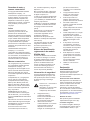 2
2
-
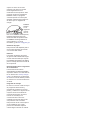 3
3
-
 4
4
-
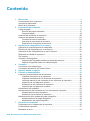 5
5
-
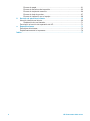 6
6
-
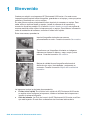 7
7
-
 8
8
-
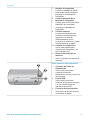 9
9
-
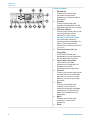 10
10
-
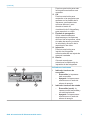 11
11
-
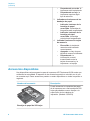 12
12
-
 13
13
-
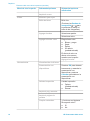 14
14
-
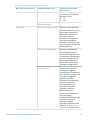 15
15
-
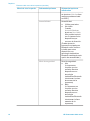 16
16
-
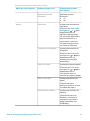 17
17
-
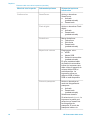 18
18
-
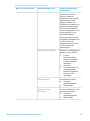 19
19
-
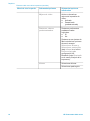 20
20
-
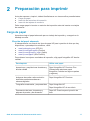 21
21
-
 22
22
-
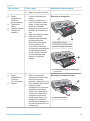 23
23
-
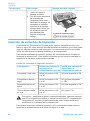 24
24
-
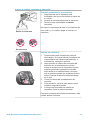 25
25
-
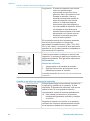 26
26
-
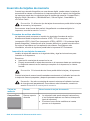 27
27
-
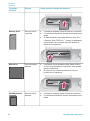 28
28
-
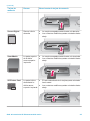 29
29
-
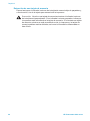 30
30
-
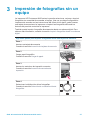 31
31
-
 32
32
-
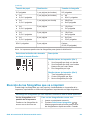 33
33
-
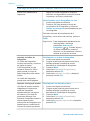 34
34
-
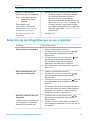 35
35
-
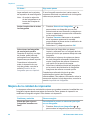 36
36
-
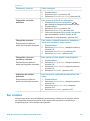 37
37
-
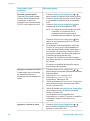 38
38
-
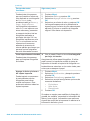 39
39
-
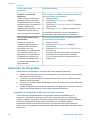 40
40
-
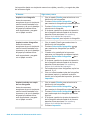 41
41
-
 42
42
-
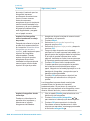 43
43
-
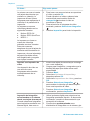 44
44
-
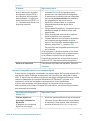 45
45
-
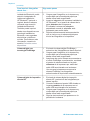 46
46
-
 47
47
-
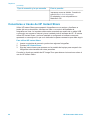 48
48
-
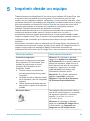 49
49
-
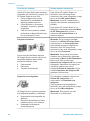 50
50
-
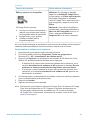 51
51
-
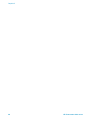 52
52
-
 53
53
-
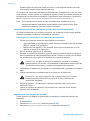 54
54
-
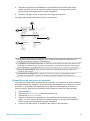 55
55
-
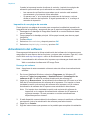 56
56
-
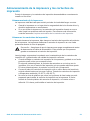 57
57
-
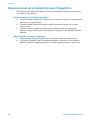 58
58
-
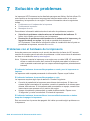 59
59
-
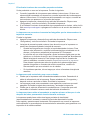 60
60
-
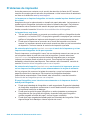 61
61
-
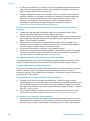 62
62
-
 63
63
-
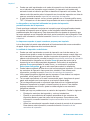 64
64
-
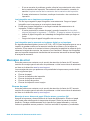 65
65
-
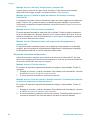 66
66
-
 67
67
-
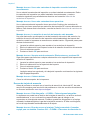 68
68
-
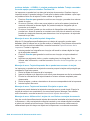 69
69
-
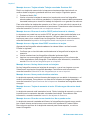 70
70
-
 71
71
-
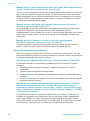 72
72
-
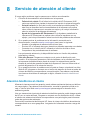 73
73
-
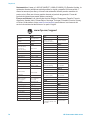 74
74
-
 75
75
-
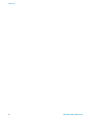 76
76
-
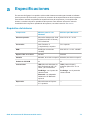 77
77
-
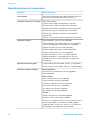 78
78
-
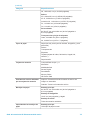 79
79
-
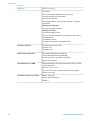 80
80
-
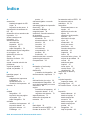 81
81
-
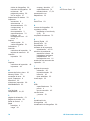 82
82
-
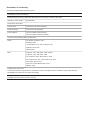 83
83
HP Photosmart 8100 Serie El manual del propietario
- Categoría
- Impresoras fotográficas
- Tipo
- El manual del propietario
- Este manual también es adecuado para
Artículos relacionados
-
HP Photosmart D5060 Printer series El manual del propietario
-
HP Photosmart 330 Printer series El manual del propietario
-
HP Photosmart 140 Printer series Guia de referencia
-
HP Photosmart D7300 Printer series El manual del propietario
-
HP Photosmart 140 Printer series Guía del usuario
-
HP Photosmart 8400 Printer series El manual del propietario
-
HP Photosmart 7400 Printer series El manual del propietario
-
HP Photosmart 7350 Printer series Guía del usuario
-
HP Photosmart 8200 Printer series Guía del usuario
-
HP Photosmart 8200 Printer series Guía del usuario